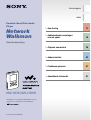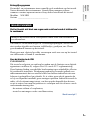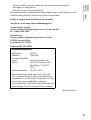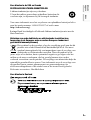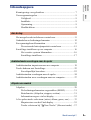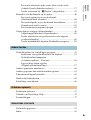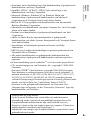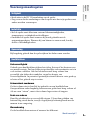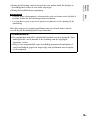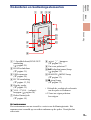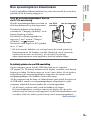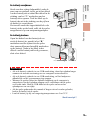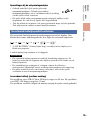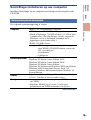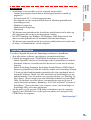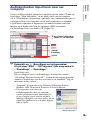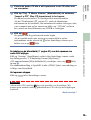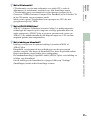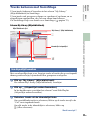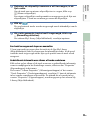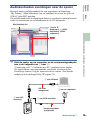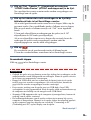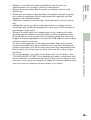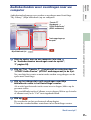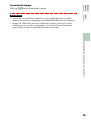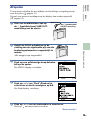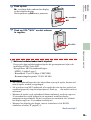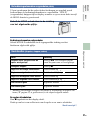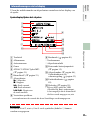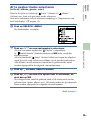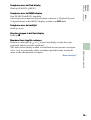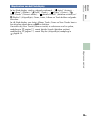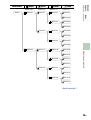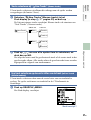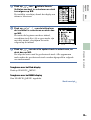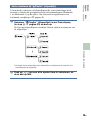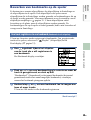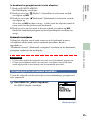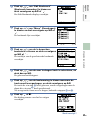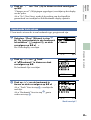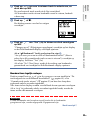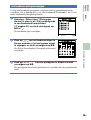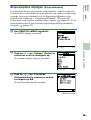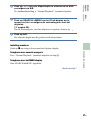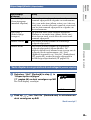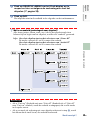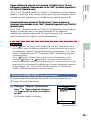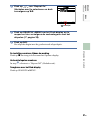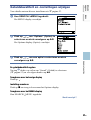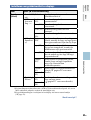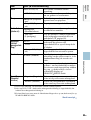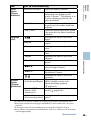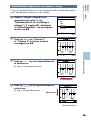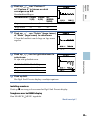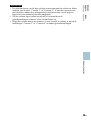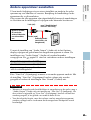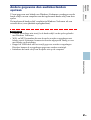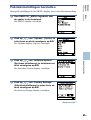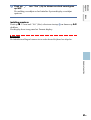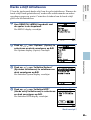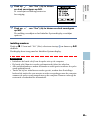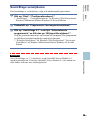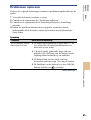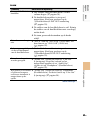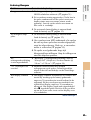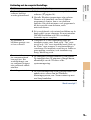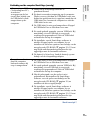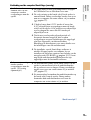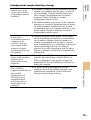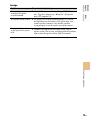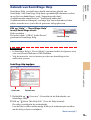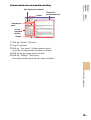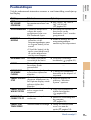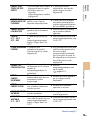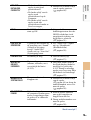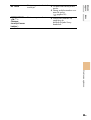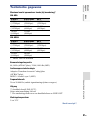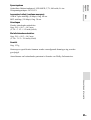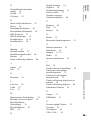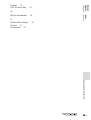Inhoudsopgave
Index
© 2005 Sony Corporation
Portable Hard Disk Audio
Player
Network
Walkman
Gebruiksaanwijzing
NW-HD5/NW-HD5H
“WALKMAN” is een gedeponeerd handelsmerk van Sony
Corporation voor stereoproducten met hoofdtelefoon.
Aan de slag 11
Audiobestanden overdragen
naar de speler 19
Afspelen van muziek 29
Andere functies 52
Problemen oplossen 67
Aanvullende informatie 81
NW-HD5/NW-HD5H.GB.2-629-002-12(1)

Inhouds-
opgave
Index
Belangrijke gegevens
Het model- en serienummer staan vermeld op de onderkant van het toestel.
Noteer hieronder het serienummer. Vermeld deze nummers telkens
wanneer u contact opneemt met uw Sony dealer betreffende dit toestel.
Modelnr. NW-HD5
Serienr. ___________________________
WAARSCHUWING
Stel het toestel niet bloot aan regen noch vocht om brand of elektrocutie
te voorkomen.
Installeer het toestel niet in een beperkte ruimte zoals een boekenrek of
een inbouwkast.
Om brand te voorkomen mogen de verluchtingsopeningen van het toestel
niet worden afgedekt met kranten, tafelkleedjes, gordijnen, enz. Plaats
geen brandende kaarsen op het toestel.
Plaats geen met vloeistof gevulde voorwerpen zoals een vaas op het toestel
om elektrocutie of brand te voorkomen.
Voor de klanten in de USA
INFORMATIE:
Dit toestel werd getest en conform bevonden met de limieten voor digitale
apparatuur van klasse B, volgens Deel 15 van de FCC-reglementering.
Deze limieten bieden een redelijke bescherming tegen schadelijke effecten
bij residentiële installatie. Dit apparaat produceert en maakt gebruik van
radiocommunicatie dat een storend effect kan hebben indien het niet naar
behoren is geïnstalleerd en gebruikt. Er is echter geen enkele garantie dat
er bij een bepaalde installatie geen storingen optreden. Indien dit toestel de
radio- of televisieontvangst stoort, wat kan worden bepaald door het aan
en uit te zetten, kan men dat proberen te verhelpen met één of meer van de
onderstaande maatregelen:
– de antenne richten of verplaatsen;
– toestel en ontvanger verder van elkaar zetten;
Wordt vervolgd
2 NL
NW-HD5.GB.2-629-002-21(1)

Inhouds-
opgave
Index
– toestel aansluiten op een ander stroomcircuit dan dat waarop de
ontvanger is aangesloten;
– de hulp van een vakman inroepen.
Bij ongeoorloofde wijzigingen of aanpassingen kan de gebruiker het recht
worden ontzegd om het toestel nog verder te gebruiken.
Indien u vragen hebt betreffende dit product:
Surf naar: www.sony.com/walkmansupport
Neem contact op met:
Sony Customer Information Services Center op het
nr. 1-(866)-456-7669
Schrijf naar:
Sony Customer Information Services Center
12451 Gateway Blvd.,
Fort Myers, FL 33913
Enkel model NW-HD5
Conformiteitsverklaring
Merknaam: SONY
Modelnr.: NW-HD5
Verantwoordelijke
partij: Sony Electronics Inc.
Adres: 16450 W. Bernardo Dr,
San Diego, CA 92127
USA
Telefoonnummer: 858-942-2230
Dit toestel beantwoordt aan Deel 15 van de
FCC reglementering. Aan het gebruik zijn de
volgende twee voorwaarden verbonden: (1) Dit
toestel mag geen schadelijke storingen
veroorzaken en (2) dit toestel moet bestand zijn
tegen storing, ook al verstoort die de werking.
Wordt vervolgd
3 NL
NW-HD5.GB.2-629-002-21(1)

Inhouds-
opgave
Index
Voor klanten in de USA en Canada
RECYCLAGE VAN LITHIUM-IONBATTERIJEN
Lithium-ionbatterijen zijn recycleerbaar.
U kunt het milieu sparen door oplaadbare batterijen die
versleten zijn, te deponeren bij de bevoegde instanties.
Voor meer informatie over het recycleren van oplaadbare batterijen belt u
naar het gratis nummer 1-800-822-8837 of surft u naar
http://www.rbrc.org/.
Let op: Raak beschadigde of lekkende lithium-ionbatterijen niet met de
blote hand aan.
Afdanken van oude elektrische en elektronische toestellen (van
toepassing in de Europese unie en andere Europese landen met
gescheiden inzamelsystemen)
Het symbool op het product of op de verpakking geeft aan dat dit
product niet wordt behandeld als huishoudelijk afval. Het moet
worden binnengebracht bij een inzamelpunt voor de recylage van
elektrische en elektronische toestellen. Door dit product op de
juiste wijze af te danken, kunt u potentieel negatieve gevolgen voor het
milieu en de mens voorkomen, die het gevolg kunnen zijn van het
verkeerd verwerken van dit product. De recyclage van materialen helpt de
natuurlijke grondstoffen te sparen. Voor informatie over de recyclage van
dit product kunt u contact opnemen met uw gemeentebestuur, uw
afvalverwerkingsdienst of de winkel waar u het toestel heeft gekocht.
Relevante accessoires: Hoofdtelefoon
Voor klanten in Rusland
4 NL
NW-HD5.GB.2-629-002-21(1)

Inhouds-
opgave
Index
Wordt vervolgd
Inhoudsopgave
Kennisgeving voor gebruikers .................................................... 7
Voorzorgsmaatregelen ................................................................ 9
Veiligheid ............................................................................ 9
Installatie ............................................................................. 9
Opwarming .......................................................................... 9
Hoofdtelefoon ...................................................................... 9
Aan de slag
Het meegeleverde toebehoren controleren .................................11
Onderdelen en bedieningselementen ........................................ 12
Een spanningsbron klaarmaken ................................................ 13
De resterende batterijcapaciteit controleren ...................... 15
SonicStage installeren op uw computer .................................... 16
Het vereiste systeem klaarmaken ...................................... 16
SonicStage installeren ....................................................... 17
Audiobestanden overdragen naar de speler
Audiobestanden importeren naar uw computer ......................... 19
Tracks beheren met SonicStage ................................................ 22
Een afspeellijst bewerken .................................................. 22
Audiobestanden overdragen naar de speler ............................... 24
Audiobestanden weer overdragen naar uw computer ............... 27
Afspelen van muziek
Afspelen .................................................................................... 29
De bedieningselementen vergrendelen (HOLD) ............... 31
Basisfuncties (Afspelen, stoppen, zoeken) ........................ 31
Informatieweergave via het display .................................. 32
Af te spelen tracks selecteren (artiest, album, genre, enz.) ....... 33
Mapstructuur van het Find-display ................................... 35
Tracks selecteren bij “ New Tracks” (Nieuwe tracks) .. 37
5 NL
NW-HD5.GB.2-629-002-21(1)

Inhouds-
opgave
Index
Een track selecteren op de eerste letter van de track
(Initials Search (Initialen zoeken)) ................................... 37
Tracks selecteren bij “ Playlist” (afspeellijst) ................ 39
Bewerken van bookmarks op de speler ..................................... 40
Een track registreren in een bookmark
(Bookmark-track afspelen) ............................................... 40
De trackvolgorde in een bookmark herschikken ............... 41
Gemarkeerde tracks wissen ............................................... 43
Een bookmark-pictogram wijzigen ................................... 45
Afspeelopties wijzigen (Afspeelmodus) ................................... 46
Afspeelmogelijkheden (Afspeelmodus) ............................ 48
Tracks afspelen in een geselecteerde zoekcategorie
(eenheid afspelen) ............................................................. 48
Tracks herhaaldelijk afspelen (Herhaalde weergave) ........ 50
Andere functies
Geluidskwaliteit en -instellingen wijzigen ................................ 52
Instelitems voor geluidskwaliteit en displays .................... 53
Geluidskwaliteit aanpassen
(6-bands equalizer – Custom) ........................................... 56
Lage en hoge tonen regelen
(Digitale geluidsinstelling) ............................................... 57
Andere apparatuur aansluiten ................................................... 60
Andere gegevens dan audiobestanden opslaan ......................... 61
Fabrieksinstellingen herstellen ................................................. 62
Harde schijf initialiseren ........................................................... 64
SonicStage verwijderen ............................................................ 66
Problemen oplossen
Problemen oplossen .................................................................. 67
Gebruik van SonicStage Help ................................................... 75
Foutmeldingen .......................................................................... 77
Aanvullende informatie
Technische gegevens ................................................................ 81
Index ......................................................................................... 83
6 NL
NW-HD5.GB.2-629-002-21(1)

Inhouds-
opgave
Index
Kennisgeving voor gebruikers
Meegeleverde software
• De wet op de auteursrechten verbiedt het geheel of gedeeltelijk
reproduceren van de software of de handleiding, alsook het verhuur van
de software zonder toestemming van de eigenaar van de auteursrechten.
• SONY kan in geen geval aansprakelijk worden gesteld voor financiële
verliezen noch winstderving, met inbegrip van claims ingediend door
derden, ten gevolge van het gebruik van de software die bij deze speler
wordt geleverd.
• Indien deze software problemen geeft door een fabricagefout, zal SONY
ze vervangen. SONY draagt echter geen enkele andere
verantwoordelijkheid.
• De software die bij deze speler wordt geleverd, werkt niet met andere
apparatuur dan die waarvoor ze is bestemd.
• Merk op dat in het kader van ons permanent streven naar
kwaliteitsverbetering de softwarespecificaties steeds kunnen worden
gewijzigd zonder voorafgaande kennisgeving.
• Gebruik van dit toestel met andere software dan de bijgeleverde is niet
gedekt door de waarborg.
• De weergave van de talen op uw SonicStage is afhankelijk van het op uw
pc geïnstalleerde besturingssysteem. Voor betere resultaten dient u na te
gaan of het geïnstalleerde besturingssysteem compatibel is met de taal
die u wenst weer te geven.
– We waarborgen niet dat alle talen goed op uw SonicStage worden
weergegeven.
– Door de gebruiker gemaakte karakters en bepaalde speciale karakters
worden eventueel niet goed weergegeven.
• Afhankelijk van het type tekst en de tekens, kan het voorkomen dat tekst
op de SonicStage niet correct op de speler wordt weergegeven. Dit komt
door:
– De mogelijkheid van de aangesloten speler.
– De speler niet correct werkt.
• De uitleg in deze handleiding veronderstelt dat u vertrouwd bent met de
basisfuncties van Windows.
Raadpleeg de respectieve gebruiksaanwijzingen voor meer details over
de bediening van uw computer en besturingssysteem.
Programma © 2001, 2002, 2003, 2004, 2005 Sony Corporation
Documentatie © 2005 Sony Corporation
Wordt vervolgd
7 NL
NW-HD5.GB.2-629-002-21(1)

Inhouds-
opgave
Index
• SonicStage en het SonicStage logo zijn handelsmerken of gedeponeerde
handelsmerken van Sony Corporation.
• OpenMG, ATRAC, ATRAC3, ATRAC3plus en hun logo’s zijn
handelsmerken van Sony Corporation.
• Microsoft, Windows, Windows NT en Windows Media zijn
handelsmerken of gedeponeerde handelsmerken van Microsoft
Corporation in de Verenigde Staten en/of andere landen.
• IBM en PC/AT zijn gedeponeerde handelsmerken van International
Business Machines Corporation.
• Macintosh is een handelsmerk van Apple Computer Inc., in de Verenigde
Staten en/of andere landen.
• Pentium is een handelsmerk of gedeponeerd handelsmerk van Intel
Corporation.
• Adobe en Adobe Reader zijn handelsmerken of gedeponeerde
handelsmerken van Adobe Systems Incorporated in de Verenigde Staten
en/of andere landen.
• Amerikaanse en buitenlandse patenten in licentie van Dolby
Laboratories.
• MPEG Layer-3 audiocodeertechnologie en patenten gelicentieerd van
Fraunhofer IIS en Thomson.
• Alle andere handelsmerken en gedeponeerde handelsmerken zijn
handelsmerken of gedeponeerde handelsmerken van hun respectieve
eigenaars.
• In deze handleiding zijn de symbolen
TM
en ® niet nader gespecifieerd.
• CD- en muziekgegevens van Gracenote, Inc., copyright © 2000-2004
Gracenote.
Gracenote CDDB
®
Client Software, copyright 2000-2004 Gracenote.
Deze hardware en software kunnen één of meer van de volgende U.S.
patenten uitoefenen: #5,987,525; #6,061,680; #6,154,773, #6,161,132,
#6,230,192, #6,230,207, #6,240,459, #6,330,593 en andere patenten
verleend of aangevraagd. Diensten geleverd en/of toestel gebouwd onder
licentie van Open Globe, Inc, United States Patent 6,304,523.
Gracenote is een gedeponeerd handelsmerk van Gracenote. Het
Gracenote logo en logotype, en het “Powered by Gracenote” logo zijn
handelsmerken van Gracenote.
Proficiat met uw Sony toestel.
Op de Network Walkman zijn voorbeelden van audiobestanden
geïnstalleerd, zodat u het toestel onmiddellijk kunt uitproberen. De
voorgeïnstalleerde audiobestanden zijn enkel bedoeld voor een
luistertest; u kunt ze dus niet kopiëren naar uw computer. U kunt deze
audiobestanden verwijderen met SonicStage3.1.
Afhankelijk van uwregio zijn de audiobestanden eventueel niet vooraf
geïnstalleerd op de speler.
8 NL
NW-HD5.GB.2-629-002-21(1)

Inhouds-
opgave
Index
Voorzorgsmaatregelen
Veiligheid
• Steek niets in de DC IN-aansluiting van de speler.
• Zorg ervoor dat de aansluitingen van de speler niet kort zijn gesloten met
andere metalen voorwerpen.
Installatie
• Stel de speler nooit bloot aan extreme lichtomstandigheden,
temperaturen, vochtigheid noch trillingen.
• Omwikkel de speler nooit wanneer hij wordt gebruikt met de
netspanningsadapter. Wanneer hij van binnen te warm wordt, kan hij
defect of beschadigd raken.
Opwarming
Bij langdurig gebruik kan de speler tijdens het laden warm worden.
Hoofdtelefoon
Verkeersveiligheid
Gebruik geen hoofdtelefoon tijdens het rijden, fietsen of het besturen van
een motorvoertuig. Dat kan leiden tot gevaarlijke verkeerssituaties en is in
veel streken verboden. Ook het beluisteren met hoog volume kan
gevaarlijk zijn tijdens het wandelen, vooral ter hoogte van
oversteekplaatsen. In potentieel gevaarlijke situaties dient u extra goed op
te letten of het gebruik stop te zetten.
Gehoorschade voorkomen
Zet het volume niet te hard bij het gebruik van een hoofdtelefoon.
Oorspecialisten raden langdurig luisteren naar geluid met hoog volume af.
Als uw oren “ruisen”, moet u het volume lager zetten of stoppen.
Denk aan anderen
Houd de geluidsterkte op een redelijk niveau. U kunt dan geluiden van
buitenaf nog steeds horen, terwijl u tegelijkertijd rekening houdt met de
mensen in uw omgeving.
Waarschuwing
Zet de hoofdtelefoon meteen af wanneer het bliksemt.
Wordt vervolgd
9 NL
NW-HD5.GB.2-629-002-21(1)

Inhouds-
opgave
Index
• Reinig de behuizing van het toestel met een zachte doek die lichtjes is
bevochtigd met water of een zacht zeepsopje.
• Reinig de hoofdtelefoon regelmatig.
Opmerkingen
• Gebruik geen schuursponsje, schuurpoeder noch solventen zoals alcohol of
benzine, omdat die de behuizing kunnen aantasten.
• Let erop dat er geen water in de speler terechtkomt via de opening bij de
aansluiting.
Met alle vragen of eventuele problemen met uw toestel kunt u steeds
terecht bij uw dichtstbijzijnde Sony handelaar.
OPMERKINGEN
• De opgenomen muziek is uitsluitend bestemd voor privégebruik. Voor
ander gebruik van de muziek is de toelating van de copyright-
eigenaars vereist.
• Sony is niet aansprakelijk voor onvolledig opnemen/downloaden of
voor beschadigde gegevens tengevolge van problemen met de speler
of de computer.
10 NL
NW-HD5.GB.2-629-002-21(1)

Audiobestanden overdragen
naar de speler
Afspelen van muziek
Andere functies
Verhelpen van storingen
Aanvullende informatie
Aan de slag
Inhouds-
opgave
Index
Het meegeleverde toebehoren controleren
• Hoofdtelefoon(1)
• Speciale USB-kabel (1)
• Netspanningsadapter (1)
• Draagtas (1)
• CD-ROM (1) *
(SonicStage software, PDF van de
gebruiksaanwijzing)
• Beknopte startgids (1)
* Speel deze CD-ROM niet af met
een audio CD-speler.
(De oplaadbare batterij werd reeds
in de speler geïnstalleerd.
Voor klanten in de USA
De meegeleverde netspanningsadapter kan niet worden nagekeken. Indien
de netspanningsadapter tijdens de garantieperiode niet meer naar behoren
functioneert, moet hij door de dichtstbijzijnde Sony handelaar worden
vervangen en indien dit probleem zich voordoet wanneer de
garantieperiode is verstreken, moet de adapter worden afgedankt.
Opmerkingen
Als u dit toestel gebruikt, dient u volgende voorzorgsmaatregelen te nemen
om te voorkomen dat de behuizing kromtrekt of een defect optreedt in het
toestel.
– Ga niet met het toestel in uw achterzak ergens zitten.
– Stop het toestel niet in een zak, waarbij het snoer van de hoofdtelefoon om
het toestel is gedraaid en de zak vervolgens wordt blootgesteld aan hevige
schokken.
11 NL
NW-HD5/NW-HD5H.GB.2-629-002-12(1)
Aan de slag

Audiobestanden overdragen
naar de speler
Afspelen van muziek
Andere functies
Verhelpen van storingen
Aanvullende informatie
Aan de slag
Inhouds-
opgave
Index
(hoofdtelefoon)/LINE OUT-
aansluiting
(
pagina 29)
HOLD-schakelaar
(
pagina 31)
USB-connector
(
pagina 24)
DC IN-aansluiting
(
pagina 13, 24)
Display speler
(
pagina 32)
VOL +*/VOL – (volume)
knoppen (
pagina 30)
Deksel batterijvak
(
pagina 14)
/ / / knoppen
(
pagina 29)
Gat voor polsriem**
(afspelen/pauze) knop
(
pagina 31)
SEARCH/ MENU-knop
(
pagina 33)
(stop)-knop
(
pagina 31)
* Gebruik de voelstip als referentie
om de speler te bedienen.
** U kunt uw eigen polsriem
bevestigen.
Onderdelen en bedieningselementen
Het serienummer
Het serienummer van uw toestel is vereist voor de klantregistratie. Het
nummer staat vermeld op een etiket onderaan op de speler. Verwijder het
etiket niet.
12 NL
NW-HD5/NW-HD5H.GB.2-629-002-12(1)

Audiobestanden overdragen
naar de speler
Afspelen van muziek
Andere functies
Verhelpen van storingen
Aanvullende informatie
Aan de slag
Inhouds-
opgave
Index
Een spanningsbron klaarmaken
Laad de oplaadbare lithium-ionbatterij op voor u het toestel de eerste keer
gebruikt of als de batterij uitgeput is.
Sluit de netspanningsadapter aan op
de DC IN-aansluiting.
Sluit de netspanningsadapter eerst aan en
sluit hem daarna aan op een stopcontact.
De batterij-indicator in het display
verandert in “Charging (Opladen)” en de
batterij begint op te laden.
De batterij is volledig opgeladen in
ongeveer 3 uur*, waarna “Charged
(Geladen)” en aangaan.
De batterij wordt ongeveer 80% geladen
in ca. 1,5 uur*.
* Dit is de normale laadduur voor een lege batterij die wordt geladen bij
kamertemperatuur. De laadduur verschilt afhankelijk van de resterende
capaciteit en de staat van de batterij. Als de batterij bij een lage
omgevingstemperatuur wordt opgeladen, duurt het opladen langer.
De batterij opladen via een USB-aansluiting
Zet de computer aan en sluit de USB-kabel aan op uw computer
(
pagina 24). De batterij-indicator in het display verandert en de batterij
begint op te laden. Het duurt ongeveer 6 uur* om te laden. Als de speler is
aangesloten op de netspanningsadapter, krijgt deze de stroom van de
netspanningsadapter. De laadduur wordt echter langer.
Als de computer naar de slaap- of sluimerfunctie gaat terwijl de speler via
de USB-kabel, zonder een netspanningsadapter, aangesloten is op de
computer, ontlaadt de batterij zonder dat ze wordt opgeladen.
* Als de batterij versleten raakt, wordt de laadduur ook langer.
De batterijlaadindicator verschijnt enkel op het display als u de speler
bedient terwijl de batterij wordt opgeladen. Als de batterijlaadindicator niet
verschijnt, laadt u de batterij op met behulp van de netspanningsadapter.
Wordt vervolgd
naar DC IN-
aansluiting
naar een stopcontact
Netspanningsadapter
13 NL
NW-HD5/NW-HD5H.GB.2-629-002-12(1)

Audiobestanden overdragen
naar de speler
Afspelen van muziek
Andere functies
Verhelpen van storingen
Aanvullende informatie
Aan de slag
Inhouds-
opgave
Index
De batterij verwijderen
Steek een dun, scherp hulpmiddel, zoals de
punt van een potlood, in het gat in het deksel
van het batterijvak en schuif het deksel in de
richting van het “” merkteken om het
batterijvak te openen. Trek het label op de
batterij dan uit in de richting van de pijl om
de batterij te verwijderen.
Het toestel wordt niet ingeschakeld als u de
batterij uit de speler haalt, zelfs als de speler
aangesloten is op een netspanningsadapter.
De batterij plaatsen
Open het deksel van het batterijvak en
steek de batterij in, waarbij u het “
”
merkteken aan de zijkant van de speler
doet samenvallen met hetzelfde merkteken
op de batterij. Nadat u het label in het
deksel van het batterijvak heeft gevouwen,
sluit u het deksel.
+
/ – aansluitingen
Opmerkingen
• Als u de batterij oplaadt via een USB-aansluiting, duurt het opladen langer
wanneer de stroomvoorziening van uw computer ontoereikend is.
• Als u de batterij oplaadt via een USB-aansluiting, zal het laadproces
afhankelijk van de systeemomgeving stoppen.
• Wanneer de speler tijdens het opladen langdurig op de computer is
aangesloten, kan het opladen stoppen om te voorkomen dat de speler
oververhit raakt. Haal de USB-kabel uit de speler en hervat het
oplaadproces na een tijdje.
• Als de speler gedurende drie maand of langer niet zal worden gebruikt,
haalt u de batterij uit de speler.
• Laad de batterij op bij een omgevingstemperatuur van 5 tot 35ºC.
Wordt vervolgd
14 NL
NW-HD5/NW-HD5H.GB.2-629-002-12(1)

Audiobestanden overdragen
naar de speler
Afspelen van muziek
Andere functies
Verhelpen van storingen
Aanvullende informatie
Aan de slag
Inhouds-
opgave
Index
Opmerkingen bij de netspanningsadapter
• Gebruik enkel de bij de speler geleverde
netspanningsadapter. Gebruik geen andere
netspanningsadapter, om te voorkomen dat de werking
van de speler wordt verstoord.
• De speler blijft onder (net)spanning staan zolang de stekker in het
stopcontact zit, ook al is de speler zelf uitgeschakeld.
• Trek de stekker uit wanneer u de speler gedurende lange tijd niet gebruikt.
Trek altijd aan de stekker en nooit aan het netsnoer.
De resterende batterijcapaciteit controleren
De resterende batterijcapaciteit wordt aangegeven in het display. Hoe
kleiner het zwarte indicatorgedeelte, hoe lager de resterende capaciteit.
*
* “LOW BATTERY” (batterij bijna leeg) verschijnt in het display en er
klinkt een pieptoon.
Laad de batterij op wanneer ze is uitgeput.
Opmerkingen
• De resterende batterijcapaciteit wordt bij benadering aangegeven. Zo
komt bijvoorbeeld één segment niet altijd overeen met één vierde van de
batterijcapaciteit.
• De aanduiding kan verhogen of verlagen volgens de effectieve
restcapaciteit, afhankelijk van de werkingsvoorwaarden en de omgeving.
• De speler schakelt uit als u de batterij verwijdert, zelfs als de speler
verbonden is met de netspanningsadapter.
Levensduur batterij (continue werking)
De speelduur voor ATRAC3plus 48 kbps is ongeveer 40 uur. De speelduur
voor MP3 128 kbps is ongeveer 30 uur.
De speelduur verschilt volgens de manier waarop de speler wordt gebruikt.
15 NL
NW-HD5/NW-HD5H.GB.2-629-002-12(1)

Audiobestanden overdragen
naar de speler
Afspelen van muziek
Andere functies
Verhelpen van storingen
Aanvullende informatie
Aan de slag
Inhouds-
opgave
Index
SonicStage installeren op uw computer
Installeer SonicStage op uw computer met behulp van de meegeleverde
CD-ROM.
Het vereiste systeem klaarmaken
De volgende systeemomgeving is vereist.
Computer
IBM PC/AT of compatibele computer
• CPU: Pentium III 450 MHz of hoger
• Harde-schijfruimte: 200 MB of meer (1,5 GB of meer
is aanbevolen) (De schijfruimte varieert volgens de
Windows-versie en het aantal bestanden dat is
opgeslagen op de harde schijf.)
• RAM: 128 MB of meer
Overige • CD drive (geschikt voor digitale weergave
door WDM) (CD-R/RW-station vereist om
CD’s te schrijven.)
• Geluidskaart
• USB-poort
Besturingssysteem
Voorgeïnstalleerd:
Windows XP Media Center Edition 2005/
Windows XP Media Center Edition 2004/
Windows XP Media Center Edition/
Windows XP Professional/Windows XP Home Edition/
Windows 2000 Professional (Service Pack 3 of
recenter)/Windows Millennium Edition/Windows 98
Second Edition
Display
High Color (16 bit) of hoger, 800 × 600 dots of beter
(1.024 × 768 dots of beter is aanbevolen.)
Overige
• Internettoegang: voor webregistratie, EMD services
en CDDB
• Windows Media Player (versie 7.0 of hoger)
geïnstalleerd om WMA-bestanden af te spelen
Wordt vervolgd
16 NL
NW-HD5/NW-HD5H.GB.2-629-002-12(1)

Audiobestanden overdragen
naar de speler
Afspelen van muziek
Andere functies
Verhelpen van storingen
Aanvullende informatie
Aan de slag
Inhouds-
opgave
Index
Opmerkingen
• SonicStage is niet geschikt voor de volgende omgevingen:
– Andere besturingssystemen dan de besturingssystemen vermeld op
pagina 16.
– Zelf gebouwde PC’s of besturingssystemen
– Een upgrade van het oorspronkelijk door de fabrikant geïnstalleerde
besturingssysteem
– Multiboot-omgeving
– Multimonitor-omgeving
– Macintosh
• Wij kunnen niet garanderen dat de software probleemloos zal werken op
alle computers die aan de systeemvereisten voldoen.
• De NTFS-indeling van Windows XP/Windows 2000 Professional kan
alleen worden gebruikt met de standaard (fabrieks)instellingen.
• Wij kunnen niet garanderen dat het systeem probleemloos zal werken met
de slaap- of sluimerfunctie van de computer.
SonicStage installeren
Lees het volgende alvorens de SonicStage-software te installeren.
• Sluit alle andere software, met inbegrip van antivirussoftware.
• Gebruik de meegeleverde CD-ROM om SonicStage te installeren.
– Indien OpenMG Jukebox of SonicStage reeds is geïnstalleerd, wordt de
bestaande software overschreven door de nieuwe versie met de nieuwe
functies.
– Indien SonicStage Premium, SonicStage Simple Burner of MD Simple
Burner is geïnstalleerd, blijft die software samen met SonicStage bestaan.
– U kunt nog altijd audiobestanden gebruiken die zijn opgeslagen met de
bestaande software. Maak voor alle zekerheid een reservekopie van uw
audiobestanden. Voor het maken van een reservekopie, zie “Backing Up
My Library” (Reservekopie van mijn bibliotheek maken) in SonicStage
Help. De methode voor het beheer van muziekgegevens wijkt iets af
van de klassieke methodes. Raadpleeg “For Users of Earlier Versions of
SonicStage” (Voor gebruikers van vroegere versies van SonicStage) in
SonicStage Help voor meer informatie.
• Als de speler via de speciale USB-kabel verbonden is met de computer,
koppelt u de USB-kabel los van de speler en plaatst u de meegeleverde
CD-ROM in de computer.
Wordt vervolgd
17 NL
NW-HD5/NW-HD5H.GB.2-629-002-12(1)

Audiobestanden overdragen
naar de speler
Afspelen van muziek
Andere functies
Verhelpen van storingen
Aanvullende informatie
Aan de slag
Inhouds-
opgave
Index
Sluit alle andere programma’s.
Controleer het volgende en ga na of er relevante items zijn voor u de
SonicStage-software installeert, want dit kan installatieproblemen
opleveren.
• U bent niet aangemeld als “Beheerder” (als u Windows 2000/
Windows XP gebruikt).
• Er is nog antivirussoftware actief. (Dergelijke software neemt vaak veel
systeembronnen in beslag.)
Plaats de meegeleverde CD-ROM in het CD-station van de
computer.
Het installatieprogramma start automatisch en het installatievenster
verschijnt.
Als het venster rechts verschijnt,
klikt u op de regio waarin u uw
SonicStage zult gebruiken.
Als er geen venster verschijnt, gaat u
verder met stap .
Klik op “Install SonicStage”
(SonicStage installeren) en volg
de instructies die op het scherm
verschijnen.
Lees de instructies aandachtig.
In sommige gebieden kunnen andere
knoppen dan “Install SonicStage”
(SonicStage installeren) verschijnen
dan rechts afgebeeld.
“Install SonicStage”
De installatie neemt 20 tot 30 minuten in beslag, afhankelijk van de
systeemomgeving. Start uw computer pas weer op nadat de installatie
is voltooid.
Zie “Problemen oplossen” (
pagina 70) indien er zich tijdens de
installatie een probleem voordoet.
18 NL
NW-HD5/NW-HD5H.GB.2-629-002-12(1)

Afspelen van muziek
Andere functies
Verhelpen van storingen
Aanvullende informatie
Audiobestanden overdragen naar de speler
Inhouds-
opgave
Index
Audiobestanden importeren naar uw
computer
Tracks (audiobestanden) opnemen en opslaan van een audio CD naar de
SonicStage “Mijn bibliotheek” op de harde schijf van uw computer.
Als u CD-informatie (artiestnaam, tracktitels, enz.) automatisch wenst te
verkrijgen, dient u uw computer vooraf met het internet te verbinden.
U kunt tracks opnemen of importeren van andere bronnen zoals het
Internet en de harde schijf van uw computer (MP3-bestanden).
Zie SonicStage Help voor details (
pagina 75).
“Settings”
(Instellingen)
“CD Info”
“ Music Source” (Muziekbron)
“Import CD” (CD importeren)
Dubbelklik op (SonicStage) op het bureaublad.
Of selecteer “Start” – “All Programs” (Alle programma’s)*
– “SonicStage” – “SonicStage.”
SonicStage start.
Bij een vroegere versie van SonicStage verschijnt het venster
“SonicStage file conversion tool”
**
(bestandsconversieprogramma)
wanneer u SonicStage voor het eerst start na de installatie. Volg de
instructies in het venster.
* “Programs” (Programma’s) bij Windows Millennium Edition/
Windows 2000 Professional/Windows 98 Second Edition
** Dit programma converteert de
audiobestanden die naar uw computer
werden geïmporteerd met SonicStage2.0
of een vroegere versie naar de optimale
indeling (OpenMG) voor deze speler, om ze
tegen hoge snelheid over te kunnen dragen
naar de speler.
Wordt vervolgd
19 NL
NW-HD5/NW-HD5H.GB.2-629-002-12(1)
Audiobestanden overdragen naar de speler

Afspelen van muziek
Andere functies
Verhelpen van storingen
Aanvullende informatie
Audiobestanden overdragen naar de speler
Inhouds-
opgave
Index
Plaats de audio CD die u wilt opnemen in de CD drive van
uw computer.
Klik op bij “ Music Source” (Muziekbron) en selecteer
“Import a CD” (Een CD importeren) in het menu.
De inhoud van de audio-CD verschijnt in de muziekbronlijst.
Als de CD-informatie (
pagina 21), zoals de albumnaam,
artiestnaam en de tracktitels, niet automatisch worden verkregen, sluit
u uw computer aan op het internet en klikt u op “CD Info” rechts in
het venster om deze informatie van CDDB te verkrijgen.
Klik op .
De opname van de geselecteerde tracks begint.
Als u bepaalde tracks niet wenst op te nemen, klikt u op het
tracknummer om de selectie bij in het SonicStage-venster op te
heffen voor u op klikt.
De indeling en de bitsnelheid (
pagina 21) voor het opnemen van
audio-CD’s wijzigen
Klik op “Settings” (Instellingen) rechts in het SonicStage-venster, zodat
het dialoogvenster “CD Importing Format [My library]”
(CD-opnameformaat [Mijn bibliotheek]) verschijnt, voor u op klikt
in stap
.
De standaardinstelling is OpenMG Audio (ATRAC3plus) voor indeling en
64 kbps voor bitsnelheid.
Het opnemen stoppen
Klik op in het SonicStage-venster.
Opmerking
Alleen audio-CD’s met het logo zijn geschikt voor SonicStage. Wij
kunnen geen normale werking garanderen met CD’s die zijn beveiligd tegen
kopiëren.
Wordt vervolgd
20 NL
NW-HD5/NW-HD5H.GB.2-629-002-12(1)

Afspelen van muziek
Andere functies
Verhelpen van storingen
Aanvullende informatie
Audiobestanden overdragen naar de speler
Inhouds-
opgave
Index
Wat is CD-informatie?
CD-informatie verwijst naar informatie over audio-CD’s, zoals de
albumnaam, de artiestnaam, tracktitels enz. Met SonicStage kunt u
CD-informatie gratis en automatisch via het internet opvragen bij de
Gracenote CDDB (Gracenote Compact Disc DataBase) als u de audio-CD
in het CD-station van uw computer steekt.
Merk op dat u geen CD-informatie kunt opvragen van CD’s die niet
geregistreerd zijn bij CDDB.
Wat is ATRAC3/ATRAC3plus?
ATRAC3 (Adaptive Transform Acoustic Coding3) is audiocompressie-
technologie die inspeelt op de vraag naar een hoge geluidskwaliteit en
sterke compressie. ATRAC3plus is een meer geavanceerde versie van
ATRAC3, die audiobestanden bij 64 kbps tot ongeveer 1/20 van hun
originele grootte kan comprimeren.
Wat is indeling en bitsnelheid?
Indeling verwijst naar de opname-indeling, bijvoorbeeld WAV of
ATRAC3plus.
Bitsnelheid verwijst naar de hoeveelheid gegevens die per seconde
worden verwerkt. Hoe hoger de bitsnelheid, hoe beter de geluidskwaliteit.
Hoge bitsnelheden vergen echter meer opslagruimte.
De standaardinstelling is OpenMG Audio (ATRAC3plus) voor indeling en
64 kbps voor bitsnelheid.
Om de indeling en de bitsnelheid te wijzigen, klikt u op “Settings”
(Instellingen) rechts in het SonicStage-venster.
21 NL
NW-HD5/NW-HD5H.GB.2-629-002-12(1)

Afspelen van muziek
Andere functies
Verhelpen van storingen
Aanvullende informatie
Audiobestanden overdragen naar de speler
Inhouds-
opgave
Index
Tracks beheren met SonicStage
U kunt tracks beheren of bewerken in het scherm “My Library”
(Mijn bibliotheek) in SonicStage.
U kunt tracks ook groeperen volgens uw voorkeur of op thema, en zo
afspeellijsten samenstellen, die u als een album kunt beheren.
Zie SonicStage Help voor details over SonicStage (
pagina 75).
Scherm My Library (Mijn bibliotheek)
“My Library” (Mijn bibliotheek)
Mijn Bibliotheek-lijst
Inhoudslijst afspeellijst
Een afspeellijst bewerken
Met een afspeellijst kunt u uw favoriete tracks of tracks die op een bepaald
thema gesorteerd zijn, bijvoorbeeld film, groeperen en afspelen.
Klik op “My Library” (Mijn bibliotheek).
Het scherm My Library (Mijn bibliotheek) verschijnt.
Klik op (Afspeellijst maken/bewerken).
In het hoofdvenster verschijnt het scherm Create/Edit Playlist
(Afspeellijst maken/bewerken).
Selecteer tracks uit de inhoudslijst links.
Om verschillende tracks te selecteren, klikt u op de tracks terwijl u de
“Ctrl”-toets ingedrukt houdt.
Om alle tracks in de inhoudslijst te selecteren, klikt u op
(Alles selecteren).
Wordt vervolgd
22 NL
NW-HD5/NW-HD5H.GB.2-629-002-12(1)

Afspelen van muziek
Andere functies
Verhelpen van storingen
Aanvullende informatie
Audiobestanden overdragen naar de speler
Inhouds-
opgave
Index
Selecteer de afspeellijst waaraan u wilt toevoegen, in de
lijst rechts.
Om de track aan een nieuwe afspeellijst toe te voegen, klikt u op
(Nieuwe afspeellijst).
Een nieuwe afspeellijst wordt gemaakt en weergegeven in de lijst met
afspeellijsten. U kunt nu een naam geven aan de afspeellijst.
Klik op .
De geselecteerde tracks worden toegevoegd aan de inhoudslijst van de
afspeellijst.
Als u alle gewenste tracks heeft toegevoegd, klikt u op
(Bewerking afsluiten).
Het scherm My Library (Mijn bibliotheek) verschijnt opnieuw.
Een track toevoegen met slepen en neerzetten
U kunt een track toevoegen door de track uit de lijst My Library
(Mijn bibliotheek) links te slepen naar de inhoudslijst rechts. In dit geval
wordt de track toegevoegd aan de lijst op de positie waar de track wordt
neergezet.
Gedetailleerde informatie over albums of tracks controleren
Klik rechts op het album of de track waarvoor u gedetailleerde informatie
wenst te raadplegen in het SonicStage-venster, selecteer dan “Properties”
(Eigenschappen) in het menu.
Het venster “Album Properties” (Albumeigenschappen) of het venster
“Track Properties” (Trackeigenschappen) verschijnt. U kunt de informatie
in het venster controleren en bewerken. De inhoud die u bewerkt in het
venster “Properties” (Eigenschappen), wordt toegepast op het scherm My
Library (Mijn bibliotheek).
23 NL
NW-HD5/NW-HD5H.GB.2-629-002-12(1)

Afspelen van muziek
Andere functies
Verhelpen van storingen
Aanvullende informatie
Audiobestanden overdragen naar de speler
Inhouds-
opgave
Index
Audiobestanden overdragen naar de speler
Breng de tracks (audiobestanden) die zijn opgeslagen in SonicStage
“My Library” (Mijn bibliotheek) op uw computer over naar de speler in
ATRAC3plus/MP3 indeling.
De audiobestanden die overgedragen dienen te worden bevatten informatie
zoals een artiestnaam en een albumnaam in de CD-informatie.
Mijn Bibliotheek-lijst
“Transfer
”
(Overdragen)
“ATRAC
Audio Device” (ATRAC
audiotoestel)
Sluit de speler op uw computer en de netspanningsadapter
aan in de volgorde van
naar
.
“Connecting to PC” (Verbinden met PC) verschijnt in het display.
Het instelscherm voor automatische overdracht verschijnt in het
SonicStage-venster. Volg de instructies in het venster. Voor details
raadpleeg de SonicStage Help (
pagina 75).
Netspanningsadapter
(meegeleverd)
naar USB-
aansluiting
naar DC IN-aansluiting
USB-kabel
(meegeleverd)
naar USB-poort
naar een stopcontact
Wordt vervolgd
24 NL
NW-HD5/NW-HD5H.GB.2-629-002-12(1)

Afspelen van muziek
Andere functies
Verhelpen van storingen
Aanvullende informatie
Audiobestanden overdragen naar de speler
Inhouds-
opgave
Index
Klik op bij “Transfer ” (Overdracht) en selecteer
“ATRAC Audio Device” (ATRAC audioapparaat) in de lijst.
Nu verschijnt het venster waarin tracks worden overgedragen van
SonicStage naar de speler.
Klik op het album dat u wilt overdragen in de lijst Mijn
bibliotheek links in het SonicStage-venster.
Als u enkel geselecteerde tracks wenst over te dragen, klikt u op de
gewenste tracks. Om verschillende tracks of albums over te dragen,
klikt u op de tracks of albums terwijl u de “Ctrl”-toets ingedrukt
houdt.
U kunt ook afspeellijsten overdragen naar de speler (tot 8.187
afspeellijsten en 999 tracks per afspeellijst).
Als u een afspeellijst wenst over te dragen die een track bevat die
reeds naar de speler werd overgedragen, worden enkel de
afspeellijstgegevens van die track overgedragen.
Klik op .
De overdracht van de geselecteerde tracks of albums begint.
U kunt de overdrachtstatus controleren in het SonicStage-venster.
De overdracht stoppen
Klik op in het SonicStage-venster.
Opmerkingen
• Gebruik de speler niet op plaatsen waar deze tijdens het overdragen van de
audiobestanden wordt blootgesteld aan trillingen. Plaats de speler ook niet
in de buurt van magnetische voorwerpen.
• Koppel de USB-kabel niet los en haal ook de batterij niet uit de speler
terwijl gegevens worden overgedragen. Als u dit toch doet, kunnen de
gegevens die worden overgedragen worden vernietigd.
• Een correcte werking van de speler met een USB-hub of een USB-
verlengkabel is niet gegarandeerd. Sluit de speler altijd rechtstreeks aan op
de computer met behulp van de meegeleverde USB-kabel.
• Sommige USB-apparaten die op de computer zijn aangesloten, kunnen de
werking van de speler verstoren.
• De bedieningselementen van de speler werken niet wanneer hij op een
computer is aangesloten. Wanneer u de speler tijdens het afspelen aansluit
op de computer, stopt het afspelen en verschijnt “Connecting to PC”
(Verbinding met PC) op het display van de speler.
Wordt vervolgd
25 NL
NW-HD5/NW-HD5H.GB.2-629-002-12(1)

Afspelen van muziek
Andere functies
Verhelpen van storingen
Aanvullende informatie
Audiobestanden overdragen naar de speler
Inhouds-
opgave
Index
• Wanneer er onvoldoende ruimte beschikbaar is op de speler om
audiobestanden over te dragen, lukt de overdracht niet.
• Wegens de auteursrechten kan het aantal overdrachten van een track
beperkt zijn.
• Tracks met een beperkte afspeelperiode of -frequentie, kunnen mogelijk
niet worden overgedragen wegens beperkingen die opgelegd zijn door
eigenaars van de auteursrechten.
• Tijdens de overdracht werkt de slaap- of sluimerfunctie van het systeem
niet.
• Afhankelijk van het type tekst en het aantal tekens, verschijnt de door
SonicStage ingevoerde tekst mogelijk niet op de speler. Dit komt door de
beperkingen van de speler.
• Wanneer de speler lange tijd is aangesloten op een computer die onder
spanning staat of wanneer er veel bestanden worden overgedragen naar
de speler, kan die warm worden. Dat is normaal en duidt niet op storing.
Koppel de netspanningsadapter en de speciale USB-kabel los van de speler
en laat het toestel even rusten.
Als u het warme gedeelte van de speler gedurende lange tijd in contact
houdt met hetzelfde deel van uw lichaam, kan er een lichte brandwonde
worden veroorzaakt, zelfs als de speler een relatief lage temperatuur heeft.
Hou de speler niet te lang tegen uw huid, zeker niet als u een gevoelige
huid heeft.
• Als er onvoldoende vrije ruimte op de harde schijf van de speler is, kan
“NO DATABASE FOUND” (Geen databank gevonden) verschijnen, zelfs
als de overdracht van audiobestanden goed is uitgevoerd. In dit geval sluit
u de speler weer aan op uw computer en draagt u eventuele nodeloze tracks
weer over naar uw computer om meer ruimte vrij te maken.
26 NL
NW-HD5/NW-HD5H.GB.2-629-002-12(1)

Afspelen van muziek
Andere functies
Verhelpen van storingen
Aanvullende informatie
Audiobestanden overdragen naar de speler
Inhouds-
opgave
Index
Audiobestanden weer overdragen naar uw
computer
Audiobestanden kunnen weer worden overgedragen naar SonicStage
“My Library” (Mijn bibliotheek) op uw computer.
Mijn Bibliotheek-lijst
“Transfer
”
(Overdragen)
“ATRAC Audio Device”
(ATRAC audiotoestel)
Tracks opgeslagen op
de speler
Sluit de speler aan op uw computer (zie stap
in “Audiobestanden overdragen naar de speler”,
pagina 24).
Klik op bij “Transfer ” (Overdracht) en selecteer dan
“ATRAC Audio Device” (ATRAC audioapparaat) in de lijst.
Nu verschijnt het venster waarin tracks worden overgedragen van de
speler naar SonicStage.
Klik op het album dat u wilt overdragen naar Mijn
bibliotheek rechts in het SonicStage-venster.
Als u enkel geselecteerde tracks wenst over te dragen, klikt u op de
gewenste tracks.
Om verschillende tracks of albums over te dragen, klikt u op de tracks
of albums terwijl u de “Ctrl”-toets ingedrukt houdt.
Klik op .
De overdracht van het geselecteerde album begint.
U kunt de overdrachtstatus controleren in het SonicStage-venster.
Wordt vervolgd
27 NL
NW-HD5/NW-HD5H.GB.2-629-002-12(1)

Afspelen van muziek
Andere functies
Verhelpen van storingen
Aanvullende informatie
Audiobestanden overdragen naar de speler
Inhouds-
opgave
Index
De overdracht stoppen
Klik op in het SonicStage-venster.
Opmerkingen
• Tracks die van een andere computer zijn overgedragen naar de speler,
kunnen niet worden overgedragen naar Mijn bibliotheek op uw computer.
• Koppel de USB-kabel niet los en haal ook de batterij niet uit de speler
terwijl gegevens worden overgedragen. Als u dit toch doet, kunnen de
gegevens die worden overgedragen worden vernietigd.
28 NL
NW-HD5/NW-HD5H.GB.2-629-002-12(1)

Andere functies
Verhelpen van storingen
Aanvullende informatie
Afspelen van muziek
Inhouds-
opgave
Index
Afspelen
U kunt tracks afspelen die met behulp van SonicStage overgedragen zijn
naar de speler (
pagina 19).
De taal voor menu en meldingen op het display kan worden ingesteld
(
pagina 55).
Sluit een hoofdtelefoon aan op
de (hoofdtelefoon)/LINE OUT-
aansluiting van de speler
Schuif de HOLD-schakelaar in de
richting van de afgebeelde pijl om alle
bedieningselementen toegankelijk te
maken.
Alle knoppen zijn ontgrendeld.
Druk op een willekeurige knop behalve
op de speler.
Het MENU-display verschijnt.
Druk op / om “Find” (Zoeken) te
selecteren en druk vervolgens op .
Het Find-display verschijnt.
Druk op / om de zoekmodus te selecteren.
Druk op om meer tracks te zoeken.
Wordt vervolgd
Hoofdtelefoon
naar (hoofdtelefoon)/
LINE OUT-aansluiting
29 NL
NW-HD5/NW-HD5H.GB.2-629-002-12(1)
Afspelen van muziek

Andere functies
Verhelpen van storingen
Aanvullende informatie
Afspelen van muziek
Inhouds-
opgave
Index
Druk op .
verschijnt links onderin het display
en het afspelen begint.
Druk opnieuw op om te pauzeren.
Druk op VOL
+
/VOL
–
om het volume
te regelen.
Welk soort audiobestanden kan ik afspelen?
Deze speler kan audiobestanden afspelen die gecomprimeerd zijn in de
indelingen ATRAC3plus/MP3.
Weergeefbare MP3-bestandsindelingen:
– MPEG-1 Audio Layer-3
– Bitsnelheid 32 tot 320 kbps (CBR/VBR)
– Bemonsteringsfrequentie 32/44,1/48 kHz
Opmerkingen
• MP3-bestandsindelingen die niet afspeelbaar zijn op de speler, kunnen wel
naar de speler worden overgedragen.
• Als u probeert een MP3-audiotrack af te spelen die niet op deze speler kan
worden afgespeeld, stopt het afspeelproces. Druk op om andere tracks te
selecteren.
• Wanneer de speler op de oplaadbare lithium-ionbatterij werkt en ongeveer
30 seconden niet wordt bediend in de stopstand, wordt het display
automatisch uitgeschakeld. Bij het overlopen van tracktitels enz. schakelt
het display ongeveer 30 seconden na afloop uit.
• Wanneer het afspelen niet begint, moet u controleren of de HOLD-
schakelaar af staat (
pagina 31).
Wordt vervolgd
verschijnt.
VOL
+
/VOL–
30 NL
NW-HD5/NW-HD5H.GB.2-629-002-12(1)

Andere functies
Verhelpen van storingen
Aanvullende informatie
Afspelen van muziek
Inhouds-
opgave
Index
De bedieningselementen vergrendelen
(HOLD)
U kunt voorkomen dat de speler tijdens het dragen per ongeluk wordt
bediend door de bedieningselementen te vergrendelen. “HOLD”
(vergrendelen) knippert op het display wanneer u op een toets drukt terwijl
de HOLD-functie is geactiveerd.
Schuif de HOLD-schakelaar in de richting
van het afgebeelde pijltje.
Bedieningselementen ontgrendelen
Schuif de HOLD-schakelaar in de tegengestelde richting van het
hierboven afgebeelde pijltje.
Basisfuncties
(Afspelen, stoppen, zoeken)
Actie Bediening
Afspelen vanaf een punt waar de
speler werd gestopt
Druk op . De weergave begint
vanaf het punt waar ze werd gestopt.
Weergave stoppen
Druk op .
Begin van de huidige track zoeken
Druk eenmaal op .
Begin van vorige tracks zoeken*
Druk herhaaldelijk op .
Begin van de volgende track zoeken*
Druk eenmaal op .
Begin van volgende tracks zoeken*
Druk herhaaldelijk op .
Snel achteruit gaan
ingedrukt houden .
Snel vooruit gaan
ingedrukt houden .
* Wanneer willekeurige weergave van tracks of willekeurige weergave van
items (
pagina 47) is geselecteerd, is de afspeelvolgorde anders.
De speler uitschakelen
Hou ingedrukt tot het display dooft.
Druk op om het even welke toets om de speler weer aan te schakelen.
Wordt vervolgd
31 NL
NW-HD5/NW-HD5H.GB.2-629-002-12(1)

Andere functies
Verhelpen van storingen
Aanvullende informatie
Afspelen van muziek
Inhouds-
opgave
Index
Informatieweergave via het display
U kunt de audiobestanden en afspeelstatus controleren in het display van
de speler.
Spelerdisplay tijdens het afspelen
Tracktitel
Albumnaam
Artiestennaam
Genre
ATRAC3/ATRAC3plus/MP3
(
pagina 21)
Bitsnelheid* (
pagina 21)
Afspeelstatus
: Afspelen
: Stoppen
: Snel vooruit
: Snel achteruit
/: Begin van
de track zoeken
Verstreken speelduur
Bookmark (
pagina 40)
� Tracknummer
� Afspeelstatusbalk
Resterende batterijcapaciteit
(
pagina 15)
Afspeelmodus (
pagina 46),
Geluidsindicator (bij
volumeregeling,
pagina 53)
Eenheidindicator (
pagina
49)
Herhalen (
pagina 50)
* Bij een MP3-track die VBR
(Variable Bit Rate) ondersteunt,
is het mogelijk dat de bitsnelheid
die hier wordt aangegeven, niet
overeenkomt met de waarde die door SonicStage wordt aangegeven.
Opmerking
De tekens A tot Z, a tot z, 0 tot 9 en de symbolen (behalve / ) kunnen
worden weergegeven.
32 NL
NW-HD5/NW-HD5H.GB.2-629-002-12(1)

Andere functies
Verhelpen van storingen
Aanvullende informatie
Afspelen van muziek
Inhouds-
opgave
Index
Af te spelen tracks selecteren
(artiest, album, genre, enz.)
Door in de speler te zoeken op “ Artist” (Artiest) of “ Album”
(Album) enz., kunt u de gewenste tracks selecteren.
Voor meer informatie over de schermen raadpleegt u “Mapstructuur van
het Find-display” (
pagina 35).
Druk op SEARCH/ MENU.
Het Find-display verschijnt.
Druk op / om een zoekmodus te selecteren.
Als u in een andere modus dan “ Playlist” (Afspeellijst)
of “ Initials Search” (Initialen zoeken) op
drukt, wordt het
afspelen gestart.
Als u bijvoorbeeld “ Artist” (Artiest) selecteert, begint het afspelen
vanaf de eerste track in het eerste album van de geselecteerde artiest.
Alle albums van alle artiesten vermeld na de geselecteerde artiest
worden afgespeeld in de volgorde van tracknummer.
Druk op om meer tracks te zoeken.
Druk op / om een af te spelen item te selecteren, en
druk dan op .
De weergave start vanaf de gekozen track of de eerste track van het
gekozen item (artiest, album, enz.). Alle tracks achter de geselecteerde
items worden afgespeeld in volgorde van tracknummer.
Wordt vervolgd
33 NL
NW-HD5/NW-HD5H.GB.2-629-002-12(1)

Andere functies
Verhelpen van storingen
Aanvullende informatie
Afspelen van muziek
Inhouds-
opgave
Index
Terugkeren naar het Find-display
Druk op SEARCH/ MENU.
Terugkeren naar het MENU-display
Hou SEARCH/ MENU ingedrukt.
Om terug te keren naar het afspeelscherm selecteert u “Playback Screen”
(Afspeelscherm) in het MENU-display, waarna u op drukt.
Terugkeren naar de tracklijst
Druk op / .
Afspelen stoppen in het Find-display
Druk op .
Meerdere items tegelijk overlopen
Druk twee maal snel op of in het Find-display en hou deze dan
gedurende enkele seconden ingedrukt.
Alle items in het display worden verschillende keren opwaarts overlopen.
Als u of gedurende enkele seconden ingedrukt houdt, worden de
items sneller dan normaal overlopen.
Wordt vervolgd
34 NL
NW-HD5/NW-HD5H.GB.2-629-002-12(1)

Andere functies
Verhelpen van storingen
Aanvullende informatie
Afspelen van muziek
Inhouds-
opgave
Index
Mapstructuur van het Find-display
In het Find-display vindt u volgende zoekmodi – “ Artist” (Artiest), –
“ Album” (Album) –“ Track” (Track) – “ Genre” (Genre) –“
New Tracks” (Nieuwe tracks) – “ Initials Search” (Initialen zoeken) en “
Playlist” (Afspeellijst). Genre, Artist, Album en Track hebben volgende
structuur.
In elk Find-display van Artist, Album, Track, Genre en New Tracks kunt u
het afspelen starten door op te drukken.
Om tracks bij New Tracks (Nieuwe tracks) te selecteren en af te spelen,
raadpleegt u
pagina 37, vanuit Initials Search (Initialen zoeken)
raadpleegt u
pagina 37, vanuit Playlist (Afspeellijst) raadpleegt u
pagina 39.
35 NL
NW-HD5/NW-HD5H.GB.2-629-002-12(1)

Andere functies
Verhelpen van storingen
Aanvullende informatie
Afspelen van muziek
Inhouds-
opgave
Index
Zoekmodus
Genre
Artist
Album
Track
Genre 01
Genre 02
Artist 04
Artist 02
Album 01
Album 02
Album 03
Album 04
Album 06
Album 08
Track 01
Track 03
Track 02
Track 06
Track 05
Track 04
Track 07
Track 10
Track 09
Track 08
Track 16
Track 13
Track 15
Track 11
Track 14
Track 12
Artist 01
Genre
Album 05Artist 03
Album 07
Genre List Artist List Album List Track List
Wordt vervolgd
36 NL
NW-HD5/NW-HD5H.GB.2-629-002-12(1)

Andere functies
Verhelpen van storingen
Aanvullende informatie
Afspelen van muziek
Inhouds-
opgave
Index
Tracks selecteren bij “ New Tracks”
(Nieuwe tracks)
U kunt tracks selecteren uit albums die onlangs naar de speler werden
overgedragen (de laatste 5 keer).
Selecteer “ New Tracks”(Nieuwe tracks) in het
Find-display (in stap
,
pagina 33) en druk op .
De lijst met nieuwe tracks verschijnt. Hierna vindt u de structuur van
“New Tracks” (Nieuwe tracks).
Album list
Track list
New Tracks
Album
Track 03
Track 04
Track 01
Track 02
Album
Druk op / om een af te spelen item te selecteren, en
druk dan op .
Het afspelen start vanaf de geselecteerde track of de eerste track in het
geselecteerde album. Alle tracks achter de geselecteerde items worden
afgespeeld in volgorde van tracknummer.
Een track selecteren op de eerste letter van de track
(Initials Search
(Initialen zoeken))
U kunt tracks selecteren door naar de eerste letter van een tracktitel te
zoeken. De speler zoekt naar een tracktitel in de CD-informatie in
SonicStage.
Druk op SEARCH/ MENU.
Het Find-display verschijnt.
Wordt vervolgd
37 NL
NW-HD5/NW-HD5H.GB.2-629-002-12(1)

Andere functies
Verhelpen van storingen
Aanvullende informatie
Afspelen van muziek
Inhouds-
opgave
Index
Druk op / om “ Initials Search”
(Initialen zoeken) te selecteren en druk
vervolgens op .
De tracklijst verschijnt, alsook het display om
tekens te selecteren.
Druk op / / / om de initiaal van
de tracktitel te selecteren en druk dan
op .
De tracks die beginnen met deze initiaal,
verschijnen in de lijst. Als er geen tracks zijn
met deze initiaal, verschijnen de tracks
volgend op de initiaal.
Druk op / om de af te spelen track te selecteren, en
druk dan op .
Het afspelen start vanaf de geselecteerde track. Alle opgenomen
tracks achter de geselecteerde track worden afgespeeld in volgorde
van tracknummer.
Terugkeren naar het Find-display
Druk op SEARCH/ MENU.
Terugkeren naar het MENU-display
Hou SEARCH/ MENU ingedrukt.
Wordt vervolgd
38 NL
NW-HD5/NW-HD5H.GB.2-629-002-12(1)

Andere functies
Verhelpen van storingen
Aanvullende informatie
Afspelen van muziek
Inhouds-
opgave
Index
Tracks selecteren bij “ Playlist” (afspeellijst)
U kunt tracks selecteren uit afspeellijsten die u met SonicStage heeft
bewerkt, of tracks die geregistreerd zijn in bookmarktypes (Bookmark
1 tot Bookmark 5) op de speler. Om een track te registreren in een
bookmark, raadpleegt u
pagina 40.
Selecteer “ Playlist” (Afspeellijst) in het Find-display
(in stap
,
pagina 33) en druk op .
De lijst met afspeellijsten verschijnt. Hierna vindt u de structuur van
de afspeellijst.
* De naam van de afspeellijst in de inhoudslijst verschijnt met de naam die u in
SonicStage heeft toegekend.
Druk op / om een af te spelen item te selecteren, en
druk dan op .
39 NL
NW-HD5/NW-HD5H.GB.2-629-002-12(1)

Andere functies
Verhelpen van storingen
Aanvullende informatie
Afspelen van muziek
Inhouds-
opgave
Index
Bewerken van bookmarks op de speler
Er bestaan twee soorten afspeellijsten: de afspeellijsten in SonicStage en
de afspeellijsten in de speler. Een afspeellijst in de speler omvat
afspeellijsten die in SonicStage werden gemaakt en bookmarktypes die op
de speler werden gemaakt. Voor meer informatie over de structuur van de
afspeellijst raadpleegt u
pagina 39. U kunt afspeellijsten enkel
bewerken op de plaats waar de afspeellijsten werden gemaakt. De
bookmarktypes die op de speler werden gemaakt, kunt u niet bewerken of
weergeven in SonicStage.
Een track registreren in een bookmark
(Bookmark-track afspelen)
U kunt uw favoriete tracks registreren in bookmarks. Om geregistreerde
tracks af te spelen, selecteert u ” Playlist” (Afspeellijst) in het
Find-display (
pagina 33).
Hou ingedrukt tijdens het afspelen
van de track die u wilt registreren in
een bookmark.
Het Bookmark-display verschijnt.
Druk op / om een bookmarktype te selecteren waar de
track is geregistreerd, en druk op .
“Bookmarked” (Gemarkeerd) en het aantal bookmarks (het aantal
gemarkeerde tracks/het aantal mogelijke bookmarks) verschijnt,
waarna het bookmark-pictogram oplicht.
Herhaal stap
en
om een bookmark toe te voegen aan
twee of meer tracks.
U kunt tot 100 tracks in elke bookmark registreren.
Wordt vervolgd
40 NL
NW-HD5/NW-HD5H.GB.2-629-002-12(1)

Andere functies
Verhelpen van storingen
Aanvullende informatie
Afspelen van muziek
Inhouds-
opgave
Index
In bookmarks geregistreerde tracks afspelen
1 Druk op SEARCH/ MENU.
Het Find-display verschijnt.
2 Druk op / om “ Playlist” (Afspeellijst) te selecteren en druk
vervolgens op .
3 Druk op / om “ Bookmark” (Bookmark) te selecteren en druk
vervolgens op .
Als u hier op in plaats van op drukt, start het afspelen vanaf de
eerste track van de geselecteerde bookmark.
4 Druk op / om een track te kiezen en druk vervolgens op .
Onder het bookmark-pictogram op het afspeeldisplay verschijnt een
streep.
Bookmarks verwijderen
Tijdens het afspelen van de track waarvoor u de bookmark wenst te
verwijderen aan de hand van bovenstaande procedure, houdt u
ingedrukt .
“Bookmark cleared” (Bookmark verwijderd) verschijnt en het bookmark-
pictogram verdwijnt van het display.
Opmerkingen
• U kunt enkel tijdens het afspelen een track in een bookmark registreren.
• U kunt een bookmark enkel van een track verwijderen terwijl de track
wordt afgespeeld en met behulp van bovenstaande procedure.
De trackvolgorde in een bookmark herschikken
U kunt de volgorde van de tracks die in een bookmarktype geregistreerd
zijn, aanpassen.
Hou SEARCH/ MENU ingedrukt.
Het MENU-display verschijnt.
Wordt vervolgd
41 NL
NW-HD5/NW-HD5H.GB.2-629-002-12(1)

Andere functies
Verhelpen van storingen
Aanvullende informatie
Afspelen van muziek
Inhouds-
opgave
Index
Druk op / om “Edit Bookmark”
(Bookmark bewerken) te kiezen en
druk vervolgens op of .
Het Edit Bookmark-display verschijnt.
Druk op / om “Move” (Overdragen)
te kiezen en druk vervolgens op of
.
De bookmark-lijst verschijnt.
Druk op / om de te bewerken
bookmark te kiezen en druk vervolgens
op of .
De tracklijst van de geselecteerde bookmark
verschijnt.
Druk op / om de over te dragen track te selecteren, en
druk dan op .
De gekozen track knippert.
Druk op / om de bestemming te kiezen waarnaar de
track wordt overgedragen, en druk vervolgens op .
De track die u in stap
heeft gekozen, wordt overgedragen naar de
plaats die u in stap
heeft geselecteerd.
Als u nog tracks wenst over te dragen, herhaalt u stappen
en
.
Druk op of .
Het dialoogvenster voor het bevestigen
verschijnt.
Wordt vervolgd
42 NL
NW-HD5/NW-HD5H.GB.2-629-002-12(1)

Andere functies
Verhelpen van storingen
Aanvullende informatie
Afspelen van muziek
Inhouds-
opgave
Index
Druk op / om “Yes” (Ja) te kiezen en druk vervolgens
op .
“Changes saved.” (Wijzigingen opgeslagen) verschijnt op het display
van de speler.
Als u “No” (Nee) kiest, wordt de bewerking van de afspeellijst
geannuleerd en verschijnt het Edit Bookmark-display opnieuw.
Gemarkeerde tracks wissen
U kunt tracks wissen die in een bookmark-type geregistreerd zijn.
Selecteer “Clear” (Wissen) in stap
bij “De trackvolgorde in een bookmark
herschikken” (
pagina 41), en druk
vervolgens op of .
Het Clear-display verschijnt.
Druk op / om “ Track”
of “ Bookmark” te kiezen en druk
vervolgens op .
De bookmark-lijst verschijnt.
00:00
Druk op / om de bookmark te
kiezen en druk vervolgens op of .
Als u “Track” kiest in stap
, verschijnt de
tracklijst.
Als u “Bookmark” kiest in stap
, gaat u
verder met stap
.
Wordt vervolgd
43 NL
NW-HD5/NW-HD5H.GB.2-629-002-12(1)

Andere functies
Verhelpen van storingen
Aanvullende informatie
Afspelen van muziek
Inhouds-
opgave
Index
Druk op / om een te wissen track te selecteren, en
druk dan op .
De geselecteerde track wordt uit de lijst verwijderd.
Als u meerdere tracks uit een bookmark wenst te wissen, herhaalt
u deze stap.
Druk op of .
Het dialoogvenster voor het bevestigen
verschijnt.
Druk op / om “Yes” (Ja) te kiezen en druk vervolgens
op .
“Changes saved” (Wijzigingen opgeslagen) verschijnt op het display
en het Edit Bookmark-display verschijnt opnieuw.
Als u “
Bookmark” heeft geselecteerd in stap
“Are you sure you want to clear all bookmarked tracks?” (Bent u
zeker dat u alle gemarkeerde tracks wenst te wissen?) verschijnt op
het display. Selecteer “Yes” (Ja).
Als u hier “No” (Nee) kiest, wordt de bewerking van bookmarks
geannuleerd en verschijnt het Edit Bookmark-display opnieuw.
Meerdere items tegelijk overlopen
Druk tweemaal kort op of
in de weergave van een tracklist in “De
trackvolgorde in een bookmark herschikken” (
pagina 41) of in
“Gemarkeerde tracks wissen” (
pagina 43) en hou deze knop dan
gedurende enkele seconden ingedrukt.
Alle items in het display worden verschillende keren opwaarts overlopen.
Als u of gedurende enkele seconden ingedrukt houdt, worden de
items sneller dan normaal overlopen.
Opmerking
U kunt bookmarks niet bewerken terwijl tracks die in bookmarks
geregistreerd zijn, worden afgespeeld of gepauzeerd zijn.
Wordt vervolgd
44 NL
NW-HD5/NW-HD5H.GB.2-629-002-12(1)

Andere functies
Verhelpen van storingen
Aanvullende informatie
Afspelen van muziek
Inhouds-
opgave
Index
Een bookmark-pictogram wijzigen
U kunt een bookmark-pictogram selecteren dat bij gemarkeerde tracks
verschijnt. Het is handig als u voor elke bookmark (Bookmark 1 tot 5) een
ander bookmark-pictogram gebruikt.
Selecteer “Select Icon” (Pictogram
kiezen) in stap
bij “De trackvolgorde
in een bookmark herschikken”
(
pagina 41), en druk vervolgens op
of .
De bookmark-lijst verschijnt.
Druk op / om het bookmarktype te
kiezen waarvan u het pictogram wenst
te wijzigen, en druk vervolgens op .
Het Select Icon-display (Pictogram selecteren)
verschijnt.
Druk op / / / om een pictogram te kiezen en druk
vervolgens op .
Het pictogram dat u heeft geselecteerd, verschijnt met de gemarkeerde
track.
45 NL
NW-HD5/NW-HD5H.GB.2-629-002-12(1)

Andere functies
Verhelpen van storingen
Aanvullende informatie
Afspelen van muziek
Inhouds-
opgave
Index
Afspeelopties wijzigen
(Afspeelmodus)
Er is keuze uit diverse afspeelopties (afspeelmodus), zoals het selecteren
van tracks die u wilt beluisteren en het afspelen van tracks in willekeurige
volgorde.Voor meer informatie over de afspeelmogelijkheden en het
afspeelbereik raadpleegt u “Afspeelmogelijkheden” (
pagina 48).
U kunt tracks ook afspelen in willekeurige volgorde (
pagina 48, 50) of
tracks herhalen met de geselecteerde afspeelmogelijkheden (herhaalde
weergave,
pagina 50).
Hou SEARCH/ MENU ingedrukt.
Het MENU-display verschijnt.
Druk op / om “Options” (Opties) te
selecteren en druk vervolgens op.
Het Options-display (Opties) verschijnt.
Druk op / om “Play Mode”
(Afspeelmodus) te selecteren en druk
vervolgens op .
De lijst met afspeelmodi verschijnt.
00:00
Wordt vervolgd
46 NL
NW-HD5/NW-HD5H.GB.2-629-002-12(1)

Andere functies
Verhelpen van storingen
Aanvullende informatie
Afspelen van muziek
Inhouds-
opgave
Index
Druk op / om een afspeeloptie te selecteren en druk
vervolgens op .
De standaardinstelling is “Normal Playback” (normaal afspelen).
Druk op SEARCH/ MENU om het Find-display op te
roepen en kies vervolgens de zoekcategorie voor het
afspelen
(
pagina 33).
Om de zoekcategorie voor het afspelen te beperken, drukt u op .
Druk op .
Het afspelen begint met de geselecteerde afspeeloptie.
Instelling annuleren
Druk op om terug te keren naar het Options-display.
Terugkeren naar normale weergave
Kies “Normal Playback” (normaal afspelen) in stap
.
Terugkeren naar het MENU-display
Hou SEARCH/ MENU ingedrukt.
Wordt vervolgd
47 NL
NW-HD5/NW-HD5H.GB.2-629-002-12(1)

Andere functies
Verhelpen van storingen
Aanvullende informatie
Afspelen van muziek
Inhouds-
opgave
Index
Afspeelmogelijkheden
(Afspeelmodus)
Spelerdisplay/
pictogram
Uitleg
Normal Playback /
Geen pictogram
(normaal afspelen)
Alle tracks achter de geselecteerde track worden
eenmaal afgespeeld in volgorde van tracknummer.
Als u een ander item (album, artiest, enz.) dan een
track kiest, worden alle tracks vanaf de eerste track
van het item eenmaal afgespeeld in volgorde van
het tracknummer.
One Song/ 1
(Enkelvoudige
weergave)
De gekozen track wordt eenmaal afgespeeld.
Wanneer u een ander item (album, artiest, enz.)
kiest dan een track, wordt alleen de eerste track
eenmaal afgespeeld.
Shuffle Tracks/
Alle tracks worden eenmaal in willekeurige
volgorde afgespeeld.
Shuffle Items/
Alle tracks worden eenmaal in willekeurige
volgorde afgespeeld (Album Shuffle). De
afspeelvolgorde in de albums komt overeen met de
volgorde van de tracknummers. Als “Unit”
(Eenheid) ingesteld is op “Unit On” (Eenheid aan)
(
pagina 48), worden de tracks afgespeeld in
willekeurige afspeeleenheid (
pagina 50).
Tracks afspelen in een geselecteerde zoekcategorie
(eenheid afspelen)
Selecteer “Unit” (Eenheid) in stap
in
“Afspeelopties wijzigen”
(
pagina 46) en druk vervolgens op
Het Unit-display verschijnt.
00:00
Druk op / om “Unit On” (Eenheid aan) te selecteren en
druk vervolgens op .
Wordt vervolgd
48 NL
NW-HD5/NW-HD5H.GB.2-629-002-12(1)

Andere functies
Verhelpen van storingen
Aanvullende informatie
Afspelen van muziek
Inhouds-
opgave
Index
Druk op SEARCH/ MENU om het Find-display op te
roepen en kies vervolgens de zoekcategorie voor het
afspelen (
pagina 33).
Druk op .
Het afspelen start in de eenheid in de volgorde van de tracknummers.
Wat is een eenheid (zoekcategorie voor afspelen)?
Alle items (artiest, album, track, enz.) die bij het geselecteerde item
behoren bij het begin van het afspelen, worden een “eenheid” genoemd.
bijv.: Als u het afspelen start na het selecteren van “Genre 01”
De tracks van track 01 tot 08 vormen één eenheid.
Als u het afspelen start na het selecteren van “Artist 02”
De tracks van track 05 tot 08 vormen één eenheid.
Opmerkingen
• Als u “Unit on” (Eenheid aan) naar “Unit off” (Eenheid uit) of “Unit off”
naar “Unit on” schakelt, wordt de eenheid zo aangepast, dat ze alle tracks
in de speler omvat.
• Als u een track als zoekcategorie voor afspelen selecteert in stap
, wordt
het album dat de track bevat, als eenheid beschouwd.
Wordt vervolgd
49 NL
NW-HD5/NW-HD5H.GB.2-629-002-12(1)

Andere functies
Verhelpen van storingen
Aanvullende informatie
Afspelen van muziek
Inhouds-
opgave
Index
Tracks willekeurig afspelen in de eenheid (“Shuffle Tracks” (Tracks
willekeurig afspelen) afspeelmodus als de “Unit” (Eenheid) ingesteld is
op “Unit on” (Eenheid aan))
Als u “Unit” (Eenheid) instelt op “Unit On” (Eenheid aan) in het Options-
display, worden alle items (artiest, album, track) die deel uitmaken van de
eenheid als u het afspelen start, in willekeurige volgorde afgespeeld.
Eenheid willekeurig afspelen (“Shuffle Items” (items willekeurig
afspelen) afspeelmodus als de “Unit” (Eenheid) ingesteld is op “Unit On”
(Eenheid aan))
Als u “Unit” (Eenheid) instelt op “Unit On” (Eenheid aan) in het Options-
display, worden de items in de eerste hiërarchie in de eenheid in
willekeurige volgorde afgespeeld. De afspeelvolgorde in de eenheden
komt overeen met de volgorde van de tracknummers.
Opmerkingen
• Als u “ Track” selecteert in het Find-display en als u het afspelen start
in de Shuffle mode (willekeurig afspelen), worden alle tracks op de speler
in willekeurige volgorde afgespeeld, ongeacht de instellingen voor “Unit
On/Off” (Eenheid aan/uit) of “Track/Item shuffle” (Willekeurig afspelen
van tracks/items).
• Als u “ Playlist” (Afspeellijst) selecteert in het Find-display en als
u daarna “ Playlist” of “ Bookmark” selecteert om het afspelen te
starten in de Shuffle mode (Willekeurig afspelen), worden alle tracks in de
afspeellijst of de bookmark in willekeurige volgorde afgespeeld, ongeacht
de instellingen voor “Unit On/Off” (Eenheid aan/uit) of “Track/Item
shuffle” (Willekeurig afspelen van tracks/items).
Tracks herhaaldelijk afspelen
(Herhaalde weergave)
De tracks worden herhaaldelijk afgespeeld in de afspeeloptie die op
pagina 48 werd geselecteerd.
Selecteer “Repeat” (Herhalen) in
stap
in “Afspeelopties wijzigen”
(
pagina 46) en druk vervolgens
op .
Het Repeat-display verschijnt.
00:00
Wordt vervolgd
50 NL
NW-HD5/NW-HD5H.GB.2-629-002-12(1)

Andere functies
Verhelpen van storingen
Aanvullende informatie
Afspelen van muziek
Inhouds-
opgave
Index
Druk op / om “Repeat On”
(Herhalen aan) te selecteren en druk
vervolgens op .
verschijnt.
00:00
Druk op SEARCH/ MENU om het Find-display op te
roepen en kies vervolgens de zoekcategorie voor het
afspelen (
pagina 33).
Druk op .
Het afspelen begint met de geselecteerde afspeeloptie.
De instelling annuleren tijdens de werking
Druk op om terug te keren naar het Options-display.
Herhaald afspelen annuleren
In stap
selecteert u “Repeat Off” (Herhalen uit).
Terugkeren naar het Find-display
Druk op SEARCH/ MENU.
51 NL
NW-HD5/NW-HD5H.GB.2-629-002-12(1)

Afspelen van muziek
Aanvullende informatie
Andere functies
Inhouds-
opgave
Index
Geluidskwaliteit en -instellingen wijzigen
Voor details omtrent diverse instelitems zie
pagina 53.
Hou SEARCH/ MENU ingedrukt.
Het MENU-display verschijnt.
Druk op / om “Options” (Opties) te
selecteren en druk vervolgens op .
Het Options-display (Opties) verschijnt.
Druk op / om een optie te selecteren en druk
vervolgens op .
De geluidskwaliteit regelen
Na stap
drukt u op / om “Sound” (Geluid) te selecteren
(
pagina 53) en vervolgens drukt u op .
Terugkeren naar het vorige display
Druk op .
Instelling annuleren
Druk op om terug te keren naar het Options-display.
Terugkeren naar het MENU-display
Hou SEARCH/ MENU ingedrukt.
Wordt vervolgd
52 NL
NW-HD5/NW-HD5H.GB.2-629-002-12(1)
Andere functies

Afspelen van muziek
Aanvullende informatie
Andere functies
Inhouds-
opgave
Index
Instelitems voor geluidskwaliteit en displays
Item
Opties (: standaardinstelling)
Sound
(Geluid)
Sound Off (Geluid
uit)
Speelt de tracks in normale
geluidskwaliteit af.
VPT
Acoustic
Eng.
1) 2)
Studio
(VS)
Simuleert het geluid van een
opnamestudio.
Live (VL) Simuleert het geluid van een
concertzaal.
Club (VC) Simuleert het geluid van een
danszaal.
Arena
(VA)
Simuleert het geluid van een stadion.
6-Band
Equalizer
1) 2)
Heavy
(SH)
Speelt tracks af met een krachtig
geluid, waarbij de hoge en lage tonen
meer geaccentueerd zijn dan bij Pops.
Pop (SP) Speelt tracks af waarbij het accent
ligt op het stemgeluid, waarbij de
middentonen zijn geaccentueerd.
Jazz (SJ) Speelt tracks af in levendig geluid,
met de nadruk op het lage en hoge
frequentiebereik.
Unique
(SU)
Speelt tracks af in speciaal geluid,
waarbij hoge en lage frequenties
meer zijn versterkt dan
middenfrequenties
Custom 1
(S1)
Speelt tracks af in gepersonaliseerd
geluid (
pagina 56 voor meer
details).
Custom 2
(S2)
Dgtl. Snd.
Presets
2)
Custom 3
(S3)
Speelt tracks af met voorafingestelde
hoge en lage tonen
(
pagina 57 voor meer details).
Custom 4
(S4)
1) De instellingen werken alleen als u ATRAC3plus audiotracks afspeelt. Als u een
MP3 audiotrack afspeelt, werken de instellingen niet.
2) De geluidsinstellingen verschijnen in het display als letters tussen haakjes
(
page 32).
Wordt vervolgd
53 NL
NW-HD5/NW-HD5H.GB.2-629-002-12(1)

Afspelen van muziek
Aanvullende informatie
Andere functies
Inhouds-
opgave
Index
Item
Opties (
: standaardinstelling)
AVLS
1)
AVLS Off (Uit)
Het volume verandert zonder
beperking.
AVLS On (Aan) Het maximumvolume wordt beperkt
om uw gehoor te beschermen.
Beep
Beep On (Pieptoon
aan)
De bediening van de speler gaat
gepaard met een pieptoon.
Beep Off (Pieptoon
uit)
De pieptoon is uitgeschakeld.
Audio Out
(Audio uit)
Headphone
(Hoofdtelefoon)
Kies dit wanneer u de meegeleverde
hoofdtelefoon aansluit.
Line Out
(Lijnuitgang)
Kies dit wanneer u andere apparatuur
zoals luidsprekers aansluit met een
audiokabel (
pagina 60).
Backlight
(Achter-
grondverlich-
ting)
2)
10 sec
De achtergrondverlichting wordt
gedurende de gekozen tijd
ingeschakeld als u op een knop drukt
of bladert.
30 sec
Always Off (Altijd
uit)
De achtergrondverlichting is
uitgeschakeld om stroom te sparen.
Contrast
3)
Center (Midden)
Het display is weinig helder. Als de
behuizing van de speler zwart is, is de
standaardinstelling de tweede van
links.
– tot + Regel naar – om het display helderder
en naar + om het donkerder te maken.
Het niveau wordt ingesteld op midden
als u op drukt terwijl u in een
willekeurig display op
SEARCH/ MENU drukt.
Invert Screen
(Negatief
scherm)
Negative (Negatief)
Tekens en pictogrammen verschijnen
in het wit op een zwarte achtergrond.
Positive (Positief) Tekens en pictogrammen verschijnen
in het zwart op een witte achtergrond.
1) AVLS is de afkorting van Automatic Volume Limiter System.
2) Als u op VOL
+
/VOL
–
drukt en de achtergrondverlichting is uitgeschakeld, dan
schakelt de achtergrondverlichting in.
3) De instelling keert terug naar de fabrieksinstellingen als u op drukt terwijl u op
SEARCH/ MENU drukt.
Wordt vervolgd
54 NL
NW-HD5/NW-HD5H.GB.2-629-002-12(1)

Afspelen van muziek
Aanvullende informatie
Andere functies
Inhouds-
opgave
Index
Item
Opties (: standaardinstelling)
Orient
Screen
(Scherm
oriënteren)
Vertical (Verticaal)
Regelt het display verticaal.
Auto Regelt de oriëntatie van het display
automatisch met behulp van de
functie G-Sensor
1)
. Het display is in
de juiste richting gericht als u de
speler inschakelt.
Right (Rechts) Draait het display naar links, zodat u
de speler met uw rechter hand kunt
bedienen.
Left (Links) Draait het display naar rechts, zodat
u de speler met uw linker hand kunt
bedienen.
Language
(Taal)
Meldingen en menu‘s zijn in het
Japans.
English
Meldingen en menu‘s zijn in het
Engels.
Français Meldingen en menu‘s zijn in het
Frans.
Deutsch Meldingen en menu‘s zijn in het
Duits.
Italiano Meldingen en menu‘s zijn in het
Italiaans.
Español Meldingen en menu‘s zijn in het
Spaans.
2)
Meldingen en menu‘s zijn in het
Vereenvoudigd Chinees.
2)
Meldingen en menu‘s zijn in het
Traditioneel Chinees.
2)
Meldingen en menu‘s zijn in het
Koreaans.
Initialize
System
(Systeem
initialiseren)
3)
Factory Settings
(Fabrieksinstellingen)
Alle instellingen in het
MENU-display worden in de
fabrieksinstelling geplaatst
(
pagina 62).
Initialise HDD
(Harde schijf
initialiseren)
Alle gegevens op de speler worden
gewist (
pagina 64).
Update Firmware
(Firmware bijwerken)
Actualiseert de firmware van de
speler.
4)
1) G-Sensor is de functie waarmee de richting van de speler wordt gedetecteerd.
2) Deze talen worden niet weergegeven afhankelijk van het land waar u de speler
gebruikt.
3) U kunt geen reset van de instellingen uitvoeren tijdens afspelen of pauze.
4) Deze functie is momenteel niet beschikbaar. Gelieve te wachten tot de informatie
wordt aangekondigd.
Wordt vervolgd
55 NL
NW-HD5/NW-HD5H.GB.2-629-002-12(1)

Afspelen van muziek
Aanvullende informatie
Andere functies
Inhouds-
opgave
Index
Geluidsniveau
Frequentiebereik
Geluidskwaliteit aanpassen
(6-bands equalizer – Custom)
U kunt de geluidskwaliteit voor elk frequentiebereik afzonderlijk regelen
en de instellingen controleren op het display.
Nadat u “Sound” (Geluid) heeft
geselecteerd in stap
bij
“Geluidskwaliteit en -instellingen
wijzigen” (
pagina 52), selecteert
u “6-Band Equalizer“, en vervolgens
drukt u op .
00:00
6-Band Equalizer
Heavy
Pop
Jazz
Unique
Custom 1
Custom 2
Druk op / om “Custom 1”
of “Custom 2” te kiezen en druk
vervolgens op .
Druk op / om het frequentiebereik
te selecteren.
Er zijn zes frequentiebereiken.
Druk op / om het geluidsniveau te
selecteren.
Er zijn zeven geluidsniveaus.
Wordt vervolgd
56 NL
NW-HD5/NW-HD5H.GB.2-629-002-12(1)

Afspelen van muziek
Aanvullende informatie
Andere functies
Inhouds-
opgave
Index
Herhaal stap
en
om de overige frequentiebereiken te
regelen.
Druk op .
Het 6-Band Equalizer-display verschijnt opnieuw.
Instelling annuleren
Druk op om terug te keren naar het 6-Band Equalizer-display.
Terugkeren naar het MENU-display
Hou SEARCH/ MENU ingedrukt.
Opmerkingen
• Zet het volume lager indien het geluid is vervormd door de
geluidsinstellingen wanneer u het volume hoger zet.
• Regel het volume naar wens wanneer er een verschil in volume is tussen de
instellingen “Custom 1” of “Custom 2” en andere geluidsinstellingen.
• Als u een MP3 audiotrack afspeelt, werken de instellingen niet.
Lage en hoge tonen regelen
(Digitale geluidsinstelling)
U kunt al naar gelang uw wensen vooraf de gewenste hoge en lage tonen
instellen. Terwijl u het display controleert, kunt u de instellingen
aanpassen.
Nadat u “Sound” (Geluid) heeft
geselecteerd in stap
bij
“Geluidskwaliteit en -instellingen
wijzigen” (
pagina 52), selecteert
u “Dgtl. Snd. Presets” (Digitale
geluidsinstelling), en vervolgens drukt
u op .
00:00
Dgtl. Snd. Presets
Custom 3
Custom 4
Wordt vervolgd
t
57 NL
NW-HD5/NW-HD5H.GB.2-629-002-12(1)

Afspelen van muziek
Aanvullende informatie
Andere functies
Inhouds-
opgave
Index
Druk op / om “Custom 3”
of “Custom 4” te kiezen en druk
vervolgens op .
Standaardinstellingen
Geluidskwaliteit Custom
3 (S3)
Custom
4 (S4)
OFF
(NORMAL
SOUND)
Lage tonen +1 +3 ±0
Hoge tonen ±0 ±0 ±0
Druk op / om “Treble” (hoge tonen)
of “Bass” (lage tonen) te selecteren.
U kunt de kwaliteit van de hoge en lage tonen
regelen.
Druk op / om het geluidsniveau te
selecteren.
Er zijn acht geluidsniveaus.
Geluidskwaliteit Versterking
Lage tonen -4 tot +3
Hoge tonen -4 tot +3
Druk op .
Het Dgtl. Snd. Presets-display verschijnt opnieuw.
Instelling annuleren
Druk op om terug te keren naar het Dgtl. Snd. Presets-display.
Terugkeren naar het MENU-display
Hou SEARCH/ MENU ingedrukt.
Wordt vervolgd
58 NL
NW-HD5/NW-HD5H.GB.2-629-002-12(1)

Afspelen van muziek
Aanvullende informatie
Andere functies
Inhouds-
opgave
Index
Opmerkingen
• De geluidsniveaus van de lage en hoge tonen staan aan het rechter en linker
uiteinde van de tabel “Custom 3” of “Custom 4”. U kunt de tussenniveaus
niet instellen, omdat deze gekoppeld zijn aan het niveau van de hoge en
lage tonen en automatisch worden aangepast.
• Zet het volume lager indien het geluid is vervormd door de
geluidsinstellingen wanneer u het volume hoger zet.
• Regel het volume naar wens wanneer er een verschil in volume is tussen de
instellingen “Custom 3” of “Custom 4” en andere geluidsinstellingen.
59 NL
NW-HD5/NW-HD5H.GB.2-629-002-12(1)

Afspelen van muziek
Aanvullende informatie
Andere functies
Inhouds-
opgave
Index
Andere apparatuur aansluiten
U kunt tracks beluisteren via een stereo installatie en tracks in de speler
opnemen op een MiniDisc of cassette. Raadpleeg de handleiding van de
apparatuur die u wilt aansluiten.
Zorg ervoor dat alle apparaten zijn uitgeschakeld alvorens de aansluitingen
te verrichten en de instellingen te wijzigen zoals hieronder beschreven.
U moet de instelling van “Audio Output” (Audio uit) in het Options-
display wijzigen om geluid naar het aangesloten apparaat te sturen. De
instellingen van “Audio Output” (Audio uit) worden hieronder
weergegeven. Zie
pagina 51 voor het verrichten van deze instellingen.
Aangesloten apparaat Instelling
Hoofdtelefoon Hoofdtelefoon
Apparaat aangesloten
met de verbindingskabel
Line Out
Kies “Line Out” (Lijnuitgang) wanneer u een ander apparaat aansluit. Met
de instelling “Line Out” (Lijnuitgang) kan het volume niet worden
geregeld en werken de instellingen voor “Sound” (Geluid) niet.
Opmerkingen
• Wanneer de meegeleverde hoofdtelefoon is aangesloten op de speler, mag u
“Audio Output” (Audio uit) niet instellen op “Line Out” (Lijnuitgang). Als
deze echter is ingesteld op “Line Out” (Lijnuitgang), kan het volume niet
worden geregeld, is het geluid vervormd en hoort u ruis.
• Voor het afspelen begint, moet het volume van het aangesloten apparaat
worden verlaagd om te voorkomen dat de aangesloten luidspreker wordt
beschadigd.
MiniDisc-recorder,
AV-versterker,
actieve luidspreker,
cassetterecorder,
enz.
Rechts (rood)
Links (wit)
naar (hoofdtelefoon)/
LINE OUT-aansluiting
Verbindingskabel
(ministekker, niet
meegeleverd)
60 NL
NW-HD5/NW-HD5H.GB.2-629-002-12(1)

Afspelen van muziek
Aanvullende informatie
Andere functies
Inhouds-
opgave
Index
Andere gegevens dan audiobestanden
opslaan
U kunt gegevens met behulp van Windows Verkenner overdragen van de
harde schijf van een computer naar de ingebouwde harde schijf van deze
speler.
De ingebouwde harde schijf verschijnt in Windows Verkenner als een
externe drive (verwijderbaar opslagmedium).
Opmerkingen
• Gebruik SonicStage niet terwijl u de harde schijf van de speler gebruikt
met Windows Verkenner.
• WAV- en MP3-bestanden die naar de speler worden overgedragen met
behulp van de Verkenner, kunnen niet worden afgespeeld. Draag ze over
met behulp van SonicStage.
• Koppel de USB-kabel niet los terwijl gegevens worden overgedragen.
Hierdoor kunnen de overgedragen gegevens worden vernietigd.
• Initialiseer de harde schijf van de speler niet op de computer.
61 NL
NW-HD5/NW-HD5H.GB.2-629-002-12(1)

Afspelen van muziek
Aanvullende informatie
Andere functies
Inhouds-
opgave
Index
Fabrieksinstellingen herstellen
Breng alle instellingen in het MENU-display weer in de fabrieksinstelling.
Hou SEARCH/ MENU ingedrukt met
de speler in de stopstand.
Het MENU-display verschijnt.
Druk op / om “Options” (Opties) te
selecteren en druk vervolgens op .
Het Options-display (Opties) verschijnt.
Druk op / om “Initialize System”
(Systeem initialiseren) te selecteren en
druk vervolgens op .
Het Initialize System-display verschijnt.
Druk op / om “Factory Settings”
(Fabrieksinstellingen) te selecteren en
druk vervolgens op .
Het Factory Settings-display verschijnt.
Wordt vervolgd
62 NL
NW-HD5/NW-HD5H.GB.2-629-002-12(1)

Afspelen van muziek
Aanvullende informatie
Andere functies
Inhouds-
opgave
Index
Druk op / om “Yes” (Ja) te kiezen en druk vervolgens
op .
De melding verschijnt en het Initialize System-display verschijnt
opnieuw.
Instelling annuleren
Druk op . U kunt ook “No” (Nee) selecteren in stap
en daarna op
drukken.
Het display keert terug naar het Format-display.
Opmerking
De fabrieksinstellingen kunnen niet worden hersteld tijdens het afspelen.
63 NL
NW-HD5/NW-HD5H.GB.2-629-002-12(1)

Afspelen van muziek
Aanvullende informatie
Andere functies
Inhouds-
opgave
Index
Harde schijf initialiseren
U kunt de ingebouwde harde schijf van de speler initialiseren. Wanneer de
harde schijf wordt geïnitialiseerd, worden alle audiobestanden en andere
opgeslagen gegevens gewist. Controleer de inhoud van de harde schijf
goed voor het initialiseren.
Hou SEARCH/ MENU ingedrukt met
de speler in de stopstand.
Het MENU-display verschijnt.
Druk op / om “Options” (Opties) te
selecteren en druk vervolgens op .
Het Options-display (Opties) verschijnt.
Druk op / om “Initialize System”
(Systeem initialiseren) te selecteren en
druk vervolgens op .
Het Initialize System-display verschijnt.
Druk op / om “Initialize HDD”
(Harde schijf initialiseren) te selecteren
en druk vervolgens op .
Het Initialize HDD-display verschijnt.
Wordt vervolgd
64 NL
NW-HD5/NW-HD5H.GB.2-629-002-12(1)

Afspelen van muziek
Aanvullende informatie
Andere functies
Inhouds-
opgave
Index
Druk op / om “Yes” (Ja) te kiezen
en druk vervolgens op .
Er verschijnt een dialoogvenster ter
bevestiging.
Druk op / om “Yes” (Ja) te kiezen en druk vervolgens
op .
De melding verschijnt en het Initialize System-display verschijnt
opnieuw.
Instelling annuleren
Druk op . U kunt ook “No” (Nee) selecteren in stap
en daarna op
drukken.
Het display keert terug naar het Initialize System-display.
Opmerkingen
• Initialiseer de harde schijf van de speler niet op de computer.
• De harde schijf kan niet worden geformatteerd tijdens het afspelen.
• Alle audiobestanden en andere bestanden worden gewist wanneer de speler
wordt geïnitialiseerd.
• Tracks die bij het initialiseren worden gewist, worden door SonicStage
herkend als tracks die weer moeten worden overgedragen naar de computer
wanneer de speler wordt aangesloten op de computer. Daarom verhoogt de
resterende overdrachtteller automatisch.
65 NL
NW-HD5/NW-HD5H.GB.2-629-002-12(1)

Afspelen van muziek
Aanvullende informatie
Andere functies
Inhouds-
opgave
Index
SonicStage verwijderen
Om SonicStage te verwijderen, volgt u de onderstaande procedures.
Klik op “Start”–”Configuratiescherm”.*
* “Instellingen” – “Configuratiescherm” bij Windows 2000 Professional/
Windows Millennium Edition/Windows 98 Second Edition
Dubbelklik op “Programma’s toevoegen/verwijderen”.
Klik op “SonicStage 3.1” in de lijst “Geïnstalleerde
programma’s” en klik dan op “Wijzigen/Verwijderen”.*
Volg de getoonde instructies en herstart uw computer. Het programma
is volledig verwijderd nadat de computer is herstart.
* “Wijzigen/Verwijderen” bij Windows 2000 Professional, “Toevoegen/
Verwijderen” bij Windows Millennium Edition/Windows 98 Second
Edition
Opmerking
Als u SonicStage ver. 3.1 installeert, wordt OpenMG Secure Module 4.1
tegelijk geïnstalleerd. Verwijder OpenMG Secure Module 4.1 niet omdat het
door andere software kan worden gebruikt.
66 NL
NW-HD5/NW-HD5H.GB.2-629-002-12(1)

Afspelen van muziek
Aanvullende informatie
Problemen oplossen
Inhouds-
opgave
Index
Problemen oplossen
Probeer de volgende oplossingen wanneer u problemen ondervindt met de
speler.
1 Verwijder de batterij en plaats ze terug.
2 Controleer de symptomen bij “Problemen oplossen.”
3 Controleer de symptomen in de SonicStage Help als u SonicStage
gebruikt.
4 Indien het probleem hiermee niet is opgelost, controleer dan de
onderstaande tabel alvorens contact op te nemen met de plaatselijke
Sony dealer.
Spanning
Probleem Oorzaak en/of oplossing
De levensduur van de
batterijen is te kort.
De omgevingstemperatuur is lager dan 5°C. Dit
is te wijten aan de batterijkarakteristieken en
duidt niet op een defect.
U hebt de speler gedurende lange tijd niet
gebruikt. De efficiëntie van de batterij wordt
verhoogd door herhaald op- en ontladen.
De batterij kan aan het einde van haar
levensduur gekomen zijn. Vervang de batterij.
De laadduur van de batterij is te kort. Blijf de
batterij opladen tot verschijnt.
Wordt vervolgd
67 NL
NW-HD5/NW-HD5H.GB.2-629-002-12(1)
Problemen oplossen

Afspelen van muziek
Aanvullende informatie
Problemen oplossen
Inhouds-
opgave
Index
Geluid
Probleem Oorzaak en/of oplossing
Geen geluid. Ruis is
hoorbaar.
Het volume staat helemaal dicht. Zet het
volume hoger (
pagina 30).
De hoofdtelefoonstekker is niet goed
aangesloten. Sluit hem goed aan op de
(hoofdtelefoon)/LINE OUT-aansluiting
(
pagina 29).
De stekker van de hoofdtelefoon is vuil. Reinig
de stekker van de hoofdtelefoon met een droge,
zachte doek.
Er staan geen audiobestanden op de harde
schijf.
Het volume verhoogt
niet
“AVLS” staat op “AVLS On” (AVLS aan). Zet
deze functie op “AVLS Off” (AVLS uit)
(
pagina 54).
Er komt geen geluid
via het rechterkanaal
van de hoofdtelefoon.
De hoofdtelefoonstekker is niet goed
aangesloten. Sluit hem goed aan op de
(hoofdtelefoon)/LINE OUT-aansluiting
(
pagina 29).
Het volume kan niet
worden geregeld.
“Audio Out” (Audio uit) staat op “Line Out”
(Lijnuitgang). Regel het volume op het
aangesloten apparaat of zet “Audio Out”
(Audio uit) op “Headphone” (Hoofdtelefoon)
(
pagina 54).
Het geluid is vervormd
of gestoord wanneer
een stereo installatie is
aangesloten op de
speler.
“Audio Out” (Audio uit) staat op “Headphone”
(Hoofdtelefoon). Zet deze functie op “Line Out”
(Lijnuitgang) (
pagina 54).
Wordt vervolgd
68 NL
NW-HD5/NW-HD5H.GB.2-629-002-12(1)

Afspelen van muziek
Aanvullende informatie
Problemen oplossen
Inhouds-
opgave
Index
Bediening/Weergave
Probleem Oorzaak en/of oplossing
Knoppen werken niet.
De knoppen zijn vergrendeld. Schuif de
HOLD-schakelaar achteruit (
pagina 31).
Er is condensvorming opgetreden. (Vocht kan in
de speler condenseren als de speler vanuit een
koude ruimte naar een warme ruimte wordt
gebracht). Laat de speler enkele uren staan tot
alle vocht is verdampt.
De resterende batterijlading is ontoereikend.
Laad de batterij op (
pagina 13).
De weergave stopt
plots.
De resterende batterijlading is ontoereikend.
Laad de batterij op (
pagina 13).
Als u probeert een MP3-audiotrack af te spelen
die niet op deze speler kan worden afgespeeld,
stopt het afspeelproces. Druk op om andere
tracks te selecteren (
pagina 30).
De speler werd gedurende lange tijd
blootgesteld aan trillingen. Stop de trillingen en
start het afspelen opnieuw.
De
achtergrondverlichting
is niet ingeschakeld.
“Backlight” (Achtergrondverlichting) staat op
“Always Off” (Altijd uit). Zet deze functie op
“10 sec” of “30 sec” (
pagina 54).
“” verschijnt voor
een titel.
Bepaalde tekens kunnen niet worden
weergegeven op de speler. Gebruik geschikte
tekens in de titel met behulp van de SonicStage
software.
Het display schakelt
uit.
Het display schakelt automatisch uit wanneer het
toestel bij werking op de batterij gedurende
ongeveer 30 seconden niet wordt bediend in de
stopstand. Bij het overlopen van tracktitels enz.
schakelt het display ongeveer 30 seconden na
afloop uit. Het display wordt ook uitgeschakeld
als u ingedrukt houdt. Druk in al die gevallen
op om het even welke toets om het display weer
in te schakelen.
Wordt vervolgd
69 NL
NW-HD5/NW-HD5H.GB.2-629-002-12(1)

Afspelen van muziek
Aanvullende informatie
Problemen oplossen
Inhouds-
opgave
Index
Verbinding met de computer/SonicStage
Probleem Oorzaak en/of oplossing
De SonicStage
software kan niet
worden geïnstalleerd.
Het besturingssysteem is niet compatibel met de
software (
pagina 16).
Niet alle Windows-toepassingen zijn gesloten.
Wanneer u de installatie start terwijl andere
programma’s draaien, kan er een probleem
optreden. Dit geldt met name voor programma’s
die het systeem zwaar belasten, zoals
antivirussoftware.
Er is onvoldoende vrije ruimte beschikbaar op de
harde schijf van uw computer. Er moet minstens
200 MB beschikbaar zijn. Wis overbodige
bestanden op uw computer.
De installatie is
blijkbaar gestopt voor
ze was voltooid.
Controleer of er een foutmelding onder het
installatievenster staat. Druk op de “Tab” toets
terwijl u de “Alt” toets ingedrukt houdt. Druk op
de “Enter” toets wanneer er een foutmelding is
verschenen. De installatie wordt hervat. Indien er
geen melding verschijnt, is de installatie nog
bezig. Wacht nog even.
De statusindicator op
het computerscherm
beweegt niet. Het
werkingslampje van
uw computer knippert
niet gedurende enkele
minuten.
De installatie verloopt normaal. Even geduld.
De installatie kan 30 minuten of langer duren,
afhankelijk van de CD-drive of de
systeemomgeving.
SonicStage start niet.
De systeemomgeving werd gewijzigd door een
update uit te voeren van het Windows
besturingssysteem, enz. Neem contact op met
een Sony handelaar.
Wordt vervolgd
70 NL
NW-HD5/NW-HD5H.GB.2-629-002-12(1)

Afspelen van muziek
Aanvullende informatie
Problemen oplossen
Inhouds-
opgave
Index
“Connecting to PC”
(Verbinding met PC)
wordt niet
weergegeven als het
toestel met behulp van
de USB-kabel wordt
aangesloten op de
computer.
Wacht tot de SonicStage software is
geauthentificeerd.
Er draait een andere toepassing op de computer.
Wacht even en sluit dan de USB-kabel weer aan.
Indien het probleem niet is opgelost, maak dan de
USB-kabel los, herstart de computer en sluit de
USB-kabel weer aan.
De USB-kabel is niet goed aangesloten. Koppel
de USB-kabel los en sluit hem weer aan.
Er wordt gebruik gemaakt van een USB-hub. Bij
aansluiting via een USB-hub is een goede
werking niet gegarandeerd. Sluit de USB-kabel
rechtstreeks aan op de computer.
De installatie van de SonicStage software is
mislukt. Koppel speler en computer los en
installeer de software opnieuw met behulp van de
meegeleverde CD-ROM (
pagina 19). U kunt
nog altijd audiobestanden gebruiken die zijn
opgeslagen met de bestaande software.
De batterij is bijna leeg. Laad de batterij op met
behulp van de netspanningsadapter.
De speler wordt niet
door de computer
herkend wanneer hij
erop is aangesloten.
De USB-kabel is niet goed aangesloten. Koppel
de USB-kabel los en sluit hem weer aan.
Er wordt gebruik gemaakt van een USB-hub. Bij
aansluiting via een USB-hub is een goede
werking niet gegarandeerd. Sluit de USB-kabel
rechtstreeks aan op de computer.
Het driverbestand voor de speler is niet
geïnstalleerd. Herinstalleer de SonicStage
software voor de speler met behulp van de
meegeleverde CD-ROM (
pagina 19) en
installeer de driver tegelijkertijd.
De installatie van de SonicStage software is
mislukt. Koppel speler en computer los en
installeer de software opnieuw met behulp van de
meegeleverde CD-ROM (
pagina 19). U kunt
nog altijd audiobestanden gebruiken die zijn
opgeslagen met de bestaande software.
Wordt vervolgd
Verbinding met de computer/SonicStage (vervolg)
71 NL
NW-HD5/NW-HD5H.GB.2-629-002-12(1)

Afspelen van muziek
Aanvullende informatie
Problemen oplossen
Inhouds-
opgave
Index
Audiobestanden
kunnen niet van uw
computer worden
overgedragen naar de
speler.
De USB-kabel is niet goed aangesloten. Koppel
de USB-kabel los en sluit hem weer aan.
De vrije ruimte op de harde schijf in de speler is
ontoereikend. Draag overbodige tracks weer over
naar uw computer om extra ruimte vrij te maken.
(
pagina 27).
U hebt al meer dan 65.535 tracks of meer dan
8.187 afspeellijsten overgedragen naar de harde
schijf van de speler. Of u probeert een afspeellijst
over te dragen die meer dan 999 tracks per
afspeellijst bevat.
Tracks met een beperkte afspeelperiode of -
frequentie kunnen mogelijk niet worden
overgedragen wegens beperkingen die opgelegd
zijn door eigenaars van auteursrechten.
Raadpleeg de distributeur voor meer details over
de instellingen van elk audiobestand.
De installatie van de SonicStage software is
mislukt. Koppel speler en computer los en
installeer de software opnieuw met behulp van de
meegeleverde CD-ROM (
pagina 19). U kunt
nog altijd audiobestanden gebruiken die zijn
opgeslagen met de bestaande software.
Er kunnen te weinig
tracks worden
overgedragen naar de
speler. (Te weinig
opnametijd.)
De beschikbare ruimte op de harde schijf van de
speler is ontoereikend voor de audiobestanden
die u probeert over te dragen. Draag overbodige
tracks weer over om extra ruimte vrij te maken.
(
pagina 27).
Er staan andere bestanden dan audiobestanden op
de harde schijf van de speler. Draag andere
bestanden dan audiobestanden over naar de
computer om extra ruimte vrij te maken.
Wordt vervolgd
Verbinding met de computer/SonicStage (vervolg)
72 NL
NW-HD5/NW-HD5H.GB.2-629-002-12(1)

Afspelen van muziek
Aanvullende informatie
Problemen oplossen
Inhouds-
opgave
Index
Audiobestanden
kunnen niet van de
speler weer worden
overgedragen naar de
computer.
Een andere computer dan die waarmee bestanden
werden overgedragen naar de speler, is gekozen
als bestemming. Audiobestanden kunnen niet
weer worden overgedragen naar een andere
computer dan die waarmee ze werden
overgedragen naar de speler.
De audiobestanden zijn gewist van de computer
waarmee ze werden overgedragen naar de speler.
De audiobestanden kunnen niet weer worden
overgedragen naar uw computer wanneer ze zijn
gewist van de computer waarmee ze werden
overgedragen naar de speler.
Audiobestanden
worden weer
overgedragen naar uw
computer en de
restteller verhoogt
soms zonder reden
wanneer de speler
wordt aangesloten op
de computer.
Wanneer een track wordt gewist van de speler
met de SonicStage software die is geïnstalleerd
op een andere computer dan die waarmee ze
werden overgedragen naar de speler, wordt de
track automatisch weer overgedragen wanneer de
speler wordt aangesloten op de computer
waarmee hij werd overgedragen naar de speler.
Daarom verhoogt de resterende overdrachtteller
automatisch.
De werking van de
speler wordt onstabiel
wanneer hij is
aangesloten op een
computer.
Een USB-hub of USB-verlengkabel wordt
gebruikt. Bij aansluiting via een USB-hub of
USB-verlengkabel is een goede werking niet
gegarandeerd. Sluit de USB-kabel rechtstreeks
aan op de computer.
“Failed to authenticate
Device/Media”
(Apparaat/medium kan
niet worden
geauthenticeerd)
verschijnt op het
computerscherm
terwijl de speler is
aangesloten op de
computer.
De speler is niet goed aangesloten op de
computer. Sluit de SonicStage software af en
controleer de aansluiting van de USB-kabel.
Herstart de SonicStage software.
Wordt vervolgd
Verbinding met de computer/SonicStage (vervolg)
73 NL
NW-HD5/NW-HD5H.GB.2-629-002-12(1)

Afspelen van muziek
Aanvullende informatie
Problemen oplossen
Inhouds-
opgave
Index
Overige
Probleem Oorzaak en/of oplossing
Geen pieptoon
wanneer de speler
wordt bediend.
“Beep” (Pieptoon) staat op “Beep Off” (Pieptoon
uit). Zet deze functie op “Beep On” (Pieptoon
aan) (
pagina 54).
De speler wordt warm.
De speler kan warm worden tijdens en vlak na
het opladen van de batterij. De speler kan ook
warm worden wanneer veel tracks worden
overgedragen. Laat de speler een tijdje rusten.
Er is geluid hoorbaar
in de speler. De speler
trilt.
Wanneer de ingebouwde harde schijf van de
speler werkt, kan er een werkingsgeluid hoorbaar
zijn en kan de speler trillen. Dat is normaal.
74 NL
NW-HD5/NW-HD5H.GB.2-629-002-12(1)

Afspelen van muziek
Aanvullende informatie
Problemen oplossen
Inhouds-
opgave
Index
Gebruik van SonicStage Help
SonicStage Help verschaft meer details omtrent het gebruik van
SonicStage. Met SonicStage Help kunt u gemakkelijk informatie zoeken
in een lijst van handelingen, zoals “Importing audio data”
(Audiobestanden importeren) of “Transferring audio data”
(Audiobestanden overdragen), een lange lijst van trefwoorden of door
enkele woorden in te voeren die de gewenste uitleg opleveren.
Klik op “Help” – “SonicStage Help”
terwijl SonicStage draait.
Help verschijnt.
De speler wordt “ATRAC Audio Device”
genoemd in SonicStage Help.
Opmerkingen
• In SonicStage Help is “Device/Media” (apparaat/media) de algemene term
voor een Network Walkman of MD Walkman.
• Volg de instructies van uw internet provider met betrekking tot het
aanbevolen systeem.
SonicStage Help begrijpen
Linkerkader
Rechterkader
1 Dubbelklik op “ Overview” (Overzicht) in het linkerkader van
SonicStage Help.
2 Klik op “ About This Help File” (Over dit Help-bestand).
De uitleg verschijnt in het rechterkader.
Laat de tekst scrollen indien nodig. Klik op de onderstreepte woorden
om de uitleg te laten verschijnen.
Wordt vervolgd
“SonicStage Help”
75 NL
NW-HD5/NW-HD5H.GB.2-629-002-12(1)

Afspelen van muziek
Aanvullende informatie
Problemen oplossen
Inhouds-
opgave
Index
Zoeken zoeken naar een woord in een uitleg
“Onderwerpen
tonen”
Typ het gewenste trefwoord
“Zoeken”
Lijst van
ingevoerde
woorden
“Display”
Uitleg bij het
geselecteerde item
1 Klik op “Search” (Zoeken).
2 Typ de woorden.
3 Klik op “List topics” (Onderwerpen tonen).
Een lijst van ingevoerde woorden verschijnt.
4 Klik op het gewenste item in de lijst.
5 Klik op “Display” (Weergave).
Een uitleg bij het geselecteerde item verschijnt.
76 NL
NW-HD5/NW-HD5H.GB.2-629-002-12(1)

Afspelen van muziek
Aanvullende informatie
Problemen oplossen
Inhouds-
opgave
Index
Foutmeldingen
Volg de onderstaande instructies wanneer er een foutmelding verschijnt op
het display.
Melding Betekenis Oplossing
AVLS
NO VOLUME
OPERATION
Het volume overschrijdt
het maximumvolume van
AVLS.
Zet “AVLS” op “AVLS
Off” (AVLS uit)
(
pagina 54).
ALL BOOKMARKED
U probeert tracks toe te
voegen die reeds
geregistreerd zijn voor
alle bookmark-types.
Een track kan slechts één
keer in elk van de
bookmarks 1 tot 5 worden
geregistreerd.
BATTERY IS
MISSING
• U probeert de speler te
gebruiker via de
netspanningsadapter,maar
er zit geen batterij in het
toestel.
• U heeft de batterij uit de
speler verwijderd terwijl
de speler aangesloten
was op een computer.
Plaats de batterij als u de
netspanningsadapter
aansluit op het stopcontact.
BOOKMARK FULL
Het aantal bookmarks
overschrijdt de limiet.
Verwijder overbodige
bookmarks (
pagina 41).
CANCEL
De instelling of
bewerking wordt
geannuleerd.
—
CANNOT EDIT
BOOKMARK
PLAYING
U probeert een bookmark
te bewerken tijdens het
afspelen.
U kunt geen bookmarks
bewerken in de afspeel- of
stopstand.
CANNOT OPERATE
STOP
“Initialize System”
(Systeem initialiseren) in
het Options-display wordt
gekozen tijdens het
afspelen.
Stop het afspelen en
selecteer “Initialize
System” opnieuw.
CANNOT OPERATE
WHEN STOPPED
U probeert een bookmark
toe te voegen in de
stopstand.
Voeg een bookmark toe
tijdens het afspelen
(
pagina 40).
CANNOT PLAY
CONNECT TO PC
De klok van de speler
werkt niet.
Maak een verbinding met
de computer
(
pagina 24).
CANNOT PLAY
TRACK ERROR
Audiobestand beschadigd.
Draag het audiobestand
weer over naar de
speler(
pagina 24).
Wordt vervolgd
77 NL
NW-HD5/NW-HD5H.GB.2-629-002-12(1)

Afspelen van muziek
Aanvullende informatie
Problemen oplossen
Inhouds-
opgave
Index
CANNOT PLAY
TRACK ON THIS
DEVICE
• De track kan niet worden
afgespeeld met de speler.
• De tracks met een
beperkte
afspeelfrequentie worden
afgespeeld.
U kunt geen tracks
afspelen die niet met de
speler mogen worden
afgespeeld.
CANNOT PLAY
UNAVAILABLE FOR
PLAYBACK
U probeert een track af te
spelen voor of na de
beperkte afspeelperiode.
Tracks met een beperkte
speelduur kunnen alleen
worden afgespeeld binnen
de betreffende speelduur.
CANNOT UPDATE
LOW BATTERY
De batterij is onvoldoende
geladen om de firmware
te uploaden.
Laad de batterij volledig
op en probeer daarna
opnieuw.
CHARGE
5°C – 35°C
41F – 95F
U laadt de speler op bij
een
omgevingstemperatuur
hoger of lager dan 5 tot
35°C.
Laad de batterij op bij een
omgevingstemperatuur van
5 tot 35ºC.
CLEAR BOOKMARK
PLAYING
U probeert een
gemarkeerde track te
wissen terwijl hij wordt
afgespeeld.
Een gemarkeerde track kan
enkel worden gewist als u
de track uit het
geregistreerde bookmark-
type wist door de track in
de afspeellijst te selecteren
terwijl de track wordt
afgespeeld.
CONNECT AC
POWER ADAPTER
U probeert een update van
de firmware uit te voeren
zonder de
netspanningsadapter te
gebruiken.
Sluit de
netspanningsadapter aan
op de speler
(
pagina 13).
ERROR:
CANNOT
BOOKMARK
Een track kan om een of
andere reden niet aan een
bookmark worden
toegevoegd.
Probeer de track opnieuw
toe te voegen aan de
bookmark.
ERROR:
CANNOT CLEAR
Een bookmark kan om
een of andere reden niet
worden gewist.
Probeer de bookmark
opnieuw te wissen.
FAILED TO CREATE
DATABASE
Een databank kan niet
worden gemaakt.
Even geduld. De databank
wordt bijgewerkt.
HARD DISK
WRITABLE
5°C – 35°C
U draagt audiobestanden
over naar de speler bij een
omgevingstemperatuur
hoger of lager dan 5 tot
35°C.
Gebruik het toestel bij een
omgevingstemperatuur van
5 tot 35ºC.
Wordt vervolgd
78 NL
NW-HD5/NW-HD5H.GB.2-629-002-12(1)

Afspelen van muziek
Aanvullende informatie
Problemen oplossen
Inhouds-
opgave
Index
HDD NOT
INITIALIZED
CORRECTLY
• De harde schijf van de
speler is niet goed
geïnitialiseerd.
• De harde schijf van de
speler werd
geïnitialiseerd op de
computer.
• De harde schijf van de
speler werd niet
geïnitialiseerd omdat ze
werd vervangen.
Initialiseer de harde schijf
van de speler opnieuw
(
pagina 64).
HOLD
De HOLD-schakelaar
staat op ON.
Ontgrendel de
bedieningstoetsen door de
HOLD-schakelaar in de
omgekeerde richting van
het pijltje te schuiven
(
pagina 31).
LINE OUT NO
OPERATION
U probeert het volume of
de instelling van “Sound”
(Geluid) te wijzigen
terwijl “Audio Out”
(Audio uit) op “Line Out”
(Lijnuitgang) staat.
Zet “Audio Out” (Audio
uit) op “Headphone”
(Hoofdtelefoon)
(
pagina 54).
LOW BATTERY
De batterij is leeg.
Laad de batterij op
(
pagina 13).
MAX NO OF
GROUPS
EXCEEDED
Het aantal groepen
(albums, artiesten, enz.)
overschrijdt de limiet
(8.192).
Het totale aantal items in
het Find-display (behalve
tracklijst) is groter dan
8.192. Draag overbodige
tracks weer over naar Mijn
bibliotheek in SonicStage
(
pagina 27).
MISMATCH IN
SYSTEM FILES
De systeembestanden
kloppen niet.
Initialiseer de harde schijf
van de speler
( pagina 64) en draag de
audiobestanden weer over
naar de speler
(
pagina 24).
NO DATABASE
FOUND
Bij het loskoppelen van
de computer worden geen
tracks overgedragen naar
de speler of er ontbreekt
informatie.
Sluit de speler opnieuw
aan op de computer en
koppel hem dan los.
Draag audiobestanden over
naar de speler
(
pagina 24).
Wordt vervolgd
79 NL
NW-HD5/NW-HD5H.GB.2-629-002-12(1)

Afspelen van muziek
Aanvullende informatie
Problemen oplossen
Inhouds-
opgave
Index
NO TRACK
Er staan geen tracks in de
tracklijst.
Ga naar een tracklijst met
tracks.
Draag audiobestanden over
naar de speler
(
pagina 24).
SYSTEM ERROR
<No.***>
(Nummer
verschijnt tussen
haakjes.)
Er is een systeemfout.
Noteer het nummer en
raadpleeg de
dichtstbijzijnde Sony-
handelaar.
80 NL
NW-HD5/NW-HD5H.GB.2-629-002-12(1)

Afspelen van muziek
Aanvullende informatie
Inhouds-
opgave
Index
Technische gegevens
Maximaal aantal opneembare tracks (bij benadering)*
NW-HD5:
ATRAC3 ATRAC3plus MP3
5.000
(132 kbps)
2.500
(256 kbps)
5.000
(128 kbps)
6.000
(105 kbps)
10.000
(64 kbps)
10.000
(64 kbps)
10.000
(66 kbps)
13.000
(48 kbps)
NW-HD5H:
ATRAC3 ATRAC3plus MP3
7.500
(132 kbps)
3.500
(256 kbps)
7.500
(128 kbps)
9.000
(105 kbps)
15.000
(64 kbps)
15.000
(64 kbps)
15.000
(66 kbps)
20.000
(48 kbps)
* Tracks van vier minuten
Bemonsteringsfrequentie
44,1 kHz (ATRAC3plus), 32/44,1/48 kHz (MP3)
Audiocompressietechnologie
Adaptive Transform Acoustic Coding3plus
(ATRAC3plus)
MPEG-1 Audio Layer-3 (MP3)
Frequentiebereik
20 tot 20.000 Hz (enkele signaalmeting tijdens weergave)
Uitgang
(hoofdtelefoon)/LINE OUT*:
Stereo mini-aansluiting/180 mV
* De aansluiting dient voor een hoofdtelefoon en LINE OUT.
Werkingstemperatuur
5 tot 35ºC
Wordt vervolgd
81 NL
NW-HD5/NW-HD5H.GB.2-629-002-12(1)

Afspelen van muziek
Aanvullende informatie
Inhouds-
opgave
Index
Spanningsbron
Oplaadbare lithium-ionbatterij: LIP-880PD, 3,7V, 880 mAh, Li-ion
Netspanningsadapter: DC IN 6 V
Levensduur batterij (continue weergave)
ATRAC3plus indeling (48 kbps): Ong. 40 uur
MP3 indeling (128 kbps): Ong. 30 uur
Afmetingen
Zonder uitstekende onderdelen:
Ong. 59,9 × 88,7 × 14,2 mm
(2 3/8 × 3 1/2 × 1/2 inch) (b/h/d)
Met uitstekende onderdelen:
Ong. 59,9 × 89,3 × 14,5 mm
(2 3/8× 3 1/2 × 5/8 inch) (b/h/d)
Gewicht
Ong. 135 g
Ontwerp en specificaties kunnen zonder voorafgaande kennisgeving worden
gewijzigd.
Amerikaanse en buitenlandse patenten in licentie van Dolby Laboratories.
82 NL
NW-HD5/NW-HD5H.GB.2-629-002-12(1)

Afspelen van muziek
Aanvullende informatie
Inhouds-
opgave
Index
Index
Wordt vervolgd
Symbolen
1 (Enkelvoudige weergave) 48
Playlist (Afspeellijst) 39
Album 35
Artist (Artiest) 35
Unit Shuffle (Eenheid
willekeurig afspelen) 50
Genre 35
Repeat Play (Herhaaldelijk
afspelen) 50
Initials search
(Initialen zoeken) 37
Shuffle Tracks (Items
willekeurig afspelen) 48
Nex tracks
(Nieuwe tracks) 37
Resterende
batterijcapaciteit 15
Track 35
Shuffel items (Tracks
willekeurig afspelen) 48
Tracks willekeurig afspelen
in de eenheid 50
A
Achtergrondverlichting 54
Afspeellijst (op de speler) 39
Afspeellijst (SonicStage) 22
Afspeelmodus 46
Afspeelopties 48
Afspeelscherm 12, 32
Album willekeurig afspelen 48
Arena 53
ATRAC3/ATRAC3plus 21, 30
Audiobestanden importeren 19
Audiobestanden overdragen 24
Audiobron 60
Audio-uitgang 54
AVLS 54
B
Batterij (laadduur) 13
Batterij (verwijderen/
plaatsen) 14
Batterij levensduur 15
Begin van een track zoeken 31
Begin van volgende track
zoeken 31
Begin van vorige tracks
zoeken 31
Bitsnelheid 21, 32
Bookmark bewerken 40
Bookmark track afspelen 40
Bookmark 40
Bookmark-pictogram 44
C
CD-informatie 21
CD-ROM 11
Club 53
Contrast 54
D
Deutsch 55
Dgtl. Snd. Presets
(Digitale geluidsinstelling) 53
Draagtas 11
E
Een song
(Enkelvoudige weergave) 48
Eenheid afspelen 48
Eenheid willekeurig afspelen 50
Eenheid 49
English 55
Español 55
F
Fabrieksinstellingen 62
Français 55
83 NL
NW-HD5/NW-HD5H.GB.2-629-002-12(1)

Afspelen van muziek
Aanvullende informatie
Inhouds-
opgave
Index
G
Gedetailleerde informatie
(track) 23
Geluid 53
G-Sensor 55
H
Harde schijf initialiseren 55
Heavy 53
Herhaaldelijk afspelen 50
Herschikken (Bookmark) 41
HOLD-functie 31
HOLD-schakelaar 12
Hoofdtelefoon 11, 12
Hoofdtelefoon 54
I
Indeling 21
Initialen zoeken 37
Initialiseren harde schijf 64
Italiano 55
Items willekeurig afspelen 48
J
Japans 55
Jazz 53
K
Koreaans 55
L
Line Out 54
Links 55
Live 53
M
Mapstructuur (Find display) 35
Meerdere items overlopen 34
Mijn bibliotheek
(SonicStage) 19
Mijn bibliotheek 22
MP3 30
N
Negatief scherm 54
Negative 54
Netspanningsadapter 11
Nieuwe tracks 37
Normale weergave
(Normaal afspelen) 48
P
Pieptoon 54
Pops 53
Positive 54
R
Rechts 55
Resterende batterijcapaciteit 15
S
Scherm oriënteren 55
SonicStage 16
Stoppen 12, 31
Studio 53
Systeem initialiseren 55
T
Taal 55
Tracks beheren (Afspeellijst) 22
Tracks met een beperkte
afspeelfrequentie 72
Tracks met een beperkte
afspeelperiode 72
Tracks willekeurig afspelen in de
eenheid 50
Tracks willekeurig afspelen 48
Traditioneel Chinees 55
U
Unique 53
USB-kabel 11
V
Vereenvoudigd Chinees 55
Verticaal 55
Verwijderen 66
VOL+/VOL- 30
84 NL
NW-HD5/NW-HD5H.GB.2-629-002-12(1)
Documenttranscriptie
Inhoudsopgave Index Portable Hard Disk Audio Player Network Walkman Aan de slag 11 Audiobestanden overdragen naar de speler 19 Afspelen van muziek 29 Andere functies 52 Problemen oplossen 67 Aanvullende informatie 81 Gebruiksaanwijzing NW-HD5/NW-HD5H “WALKMAN” is een gedeponeerd handelsmerk van Sony Corporation voor stereoproducten met hoofdtelefoon. © 2005 Sony Corporation Inhoudsopgave Index Belangrijke gegevens Het model- en serienummer staan vermeld op de onderkant van het toestel. Noteer hieronder het serienummer. Vermeld deze nummers telkens wanneer u contact opneemt met uw Sony dealer betreffende dit toestel. Modelnr. NW-HD5 Serienr. ___________________________ WAARSCHUWING Stel het toestel niet bloot aan regen noch vocht om brand of elektrocutie te voorkomen. Installeer het toestel niet in een beperkte ruimte zoals een boekenrek of een inbouwkast. Om brand te voorkomen mogen de verluchtingsopeningen van het toestel niet worden afgedekt met kranten, tafelkleedjes, gordijnen, enz. Plaats geen brandende kaarsen op het toestel. Plaats geen met vloeistof gevulde voorwerpen zoals een vaas op het toestel om elektrocutie of brand te voorkomen. Voor de klanten in de USA INFORMATIE: Dit toestel werd getest en conform bevonden met de limieten voor digitale apparatuur van klasse B, volgens Deel 15 van de FCC-reglementering. Deze limieten bieden een redelijke bescherming tegen schadelijke effecten bij residentiële installatie. Dit apparaat produceert en maakt gebruik van radiocommunicatie dat een storend effect kan hebben indien het niet naar behoren is geïnstalleerd en gebruikt. Er is echter geen enkele garantie dat er bij een bepaalde installatie geen storingen optreden. Indien dit toestel de radio- of televisieontvangst stoort, wat kan worden bepaald door het aan en uit te zetten, kan men dat proberen te verhelpen met één of meer van de onderstaande maatregelen: – de antenne richten of verplaatsen; – toestel en ontvanger verder van elkaar zetten; Wordt vervolgd 2 NL Index Indien u vragen hebt betreffende dit product: Inhoudsopgave – toestel aansluiten op een ander stroomcircuit dan dat waarop de ontvanger is aangesloten; – de hulp van een vakman inroepen. Bij ongeoorloofde wijzigingen of aanpassingen kan de gebruiker het recht worden ontzegd om het toestel nog verder te gebruiken. Surf naar: www.sony.com/walkmansupport Neem contact op met: Sony Customer Information Services Center op het nr. 1-(866)-456-7669 Schrijf naar: Sony Customer Information Services Center 12451 Gateway Blvd., Fort Myers, FL 33913 Enkel model NW-HD5 Conformiteitsverklaring Merknaam: Modelnr.: Verantwoordelijke partij: Adres: Telefoonnummer: SONY NW-HD5 Sony Electronics Inc. 16450 W. Bernardo Dr, San Diego, CA 92127 USA 858-942-2230 Dit toestel beantwoordt aan Deel 15 van de FCC reglementering. Aan het gebruik zijn de volgende twee voorwaarden verbonden: (1) Dit toestel mag geen schadelijke storingen veroorzaken en (2) dit toestel moet bestand zijn tegen storing, ook al verstoort die de werking. Wordt vervolgd 3 NL Index RECYCLAGE VAN LITHIUM-IONBATTERIJEN Lithium-ionbatterijen zijn recycleerbaar. U kunt het milieu sparen door oplaadbare batterijen die versleten zijn, te deponeren bij de bevoegde instanties. Inhoudsopgave Voor klanten in de USA en Canada Voor meer informatie over het recycleren van oplaadbare batterijen belt u naar het gratis nummer 1-800-822-8837 of surft u naar http://www.rbrc.org/. Let op: Raak beschadigde of lekkende lithium-ionbatterijen niet met de blote hand aan. Afdanken van oude elektrische en elektronische toestellen (van toepassing in de Europese unie en andere Europese landen met gescheiden inzamelsystemen) Het symbool op het product of op de verpakking geeft aan dat dit product niet wordt behandeld als huishoudelijk afval. Het moet worden binnengebracht bij een inzamelpunt voor de recylage van elektrische en elektronische toestellen. Door dit product op de juiste wijze af te danken, kunt u potentieel negatieve gevolgen voor het milieu en de mens voorkomen, die het gevolg kunnen zijn van het verkeerd verwerken van dit product. De recyclage van materialen helpt de natuurlijke grondstoffen te sparen. Voor informatie over de recyclage van dit product kunt u contact opnemen met uw gemeentebestuur, uw afvalverwerkingsdienst of de winkel waar u het toestel heeft gekocht. Relevante accessoires: Hoofdtelefoon Voor klanten in Rusland 4 NL Index Kennisgeving voor gebruikers .................................................... 7 Voorzorgsmaatregelen ................................................................ 9 Veiligheid ............................................................................ 9 Installatie ............................................................................. 9 Opwarming .......................................................................... 9 Hoofdtelefoon...................................................................... 9 Inhoudsopgave Inhoudsopgave Aan de slag Het meegeleverde toebehoren controleren .................................11 Onderdelen en bedieningselementen ........................................ 12 Een spanningsbron klaarmaken ................................................ 13 De resterende batterijcapaciteit controleren ...................... 15 SonicStage installeren op uw computer .................................... 16 Het vereiste systeem klaarmaken ...................................... 16 SonicStage installeren ....................................................... 17 Audiobestanden overdragen naar de speler Audiobestanden importeren naar uw computer......................... 19 Tracks beheren met SonicStage ................................................ 22 Een afspeellijst bewerken .................................................. 22 Audiobestanden overdragen naar de speler ............................... 24 Audiobestanden weer overdragen naar uw computer ............... 27 Afspelen van muziek Afspelen.................................................................................... 29 De bedieningselementen vergrendelen (HOLD) ............... 31 Basisfuncties (Afspelen, stoppen, zoeken) ........................ 31 Informatieweergave via het display .................................. 32 Af te spelen tracks selecteren (artiest, album, genre, enz.) ....... 33 Mapstructuur van het Find-display ................................... 35 Tracks selecteren bij “ New Tracks” (Nieuwe tracks) .. 37 Wordt vervolgd 5 NL Inhoudsopgave Index Een track selecteren op de eerste letter van de track (Initials Search (Initialen zoeken)) ................................... 37 Tracks selecteren bij “ Playlist” (afspeellijst) ................ 39 Bewerken van bookmarks op de speler ..................................... 40 Een track registreren in een bookmark (Bookmark-track afspelen) ............................................... 40 De trackvolgorde in een bookmark herschikken ............... 41 Gemarkeerde tracks wissen ............................................... 43 Een bookmark-pictogram wijzigen ................................... 45 Afspeelopties wijzigen (Afspeelmodus) ................................... 46 Afspeelmogelijkheden (Afspeelmodus) ............................ 48 Tracks afspelen in een geselecteerde zoekcategorie (eenheid afspelen)............................................................. 48 Tracks herhaaldelijk afspelen (Herhaalde weergave)........ 50 Andere functies Geluidskwaliteit en -instellingen wijzigen ................................ 52 Instelitems voor geluidskwaliteit en displays.................... 53 Geluidskwaliteit aanpassen (6-bands equalizer – Custom)........................................... 56 Lage en hoge tonen regelen (Digitale geluidsinstelling) ............................................... 57 Andere apparatuur aansluiten ................................................... 60 Andere gegevens dan audiobestanden opslaan ......................... 61 Fabrieksinstellingen herstellen ................................................. 62 Harde schijf initialiseren ........................................................... 64 SonicStage verwijderen ............................................................ 66 Problemen oplossen Problemen oplossen .................................................................. 67 Gebruik van SonicStage Help ................................................... 75 Foutmeldingen .......................................................................... 77 Aanvullende informatie Technische gegevens ................................................................ 81 Index ......................................................................................... 83 6 NL Index Meegeleverde software • De wet op de auteursrechten verbiedt het geheel of gedeeltelijk reproduceren van de software of de handleiding, alsook het verhuur van de software zonder toestemming van de eigenaar van de auteursrechten. • SONY kan in geen geval aansprakelijk worden gesteld voor financiële verliezen noch winstderving, met inbegrip van claims ingediend door derden, ten gevolge van het gebruik van de software die bij deze speler wordt geleverd. • Indien deze software problemen geeft door een fabricagefout, zal SONY ze vervangen. SONY draagt echter geen enkele andere verantwoordelijkheid. • De software die bij deze speler wordt geleverd, werkt niet met andere apparatuur dan die waarvoor ze is bestemd. • Merk op dat in het kader van ons permanent streven naar kwaliteitsverbetering de softwarespecificaties steeds kunnen worden gewijzigd zonder voorafgaande kennisgeving. • Gebruik van dit toestel met andere software dan de bijgeleverde is niet gedekt door de waarborg. • De weergave van de talen op uw SonicStage is afhankelijk van het op uw pc geïnstalleerde besturingssysteem. Voor betere resultaten dient u na te gaan of het geïnstalleerde besturingssysteem compatibel is met de taal die u wenst weer te geven. – We waarborgen niet dat alle talen goed op uw SonicStage worden weergegeven. – Door de gebruiker gemaakte karakters en bepaalde speciale karakters worden eventueel niet goed weergegeven. • Afhankelijk van het type tekst en de tekens, kan het voorkomen dat tekst op de SonicStage niet correct op de speler wordt weergegeven. Dit komt door: – De mogelijkheid van de aangesloten speler. – De speler niet correct werkt. • De uitleg in deze handleiding veronderstelt dat u vertrouwd bent met de basisfuncties van Windows. Raadpleeg de respectieve gebruiksaanwijzingen voor meer details over de bediening van uw computer en besturingssysteem. Inhoudsopgave Kennisgeving voor gebruikers Programma © 2001, 2002, 2003, 2004, 2005 Sony Corporation Documentatie © 2005 Sony Corporation Wordt vervolgd 7 NL Inhoudsopgave Index • SonicStage en het SonicStage logo zijn handelsmerken of gedeponeerde handelsmerken van Sony Corporation. • OpenMG, ATRAC, ATRAC3, ATRAC3plus en hun logo’s zijn handelsmerken van Sony Corporation. • Microsoft, Windows, Windows NT en Windows Media zijn handelsmerken of gedeponeerde handelsmerken van Microsoft Corporation in de Verenigde Staten en/of andere landen. • IBM en PC/AT zijn gedeponeerde handelsmerken van International Business Machines Corporation. • Macintosh is een handelsmerk van Apple Computer Inc., in de Verenigde Staten en/of andere landen. • Pentium is een handelsmerk of gedeponeerd handelsmerk van Intel Corporation. • Adobe en Adobe Reader zijn handelsmerken of gedeponeerde handelsmerken van Adobe Systems Incorporated in de Verenigde Staten en/of andere landen. • Amerikaanse en buitenlandse patenten in licentie van Dolby Laboratories. • MPEG Layer-3 audiocodeertechnologie en patenten gelicentieerd van Fraunhofer IIS en Thomson. • Alle andere handelsmerken en gedeponeerde handelsmerken zijn handelsmerken of gedeponeerde handelsmerken van hun respectieve eigenaars. • In deze handleiding zijn de symbolen TM en ® niet nader gespecifieerd. • CD- en muziekgegevens van Gracenote, Inc., copyright © 2000-2004 Gracenote. Gracenote CDDB® Client Software, copyright 2000-2004 Gracenote. Deze hardware en software kunnen één of meer van de volgende U.S. patenten uitoefenen: #5,987,525; #6,061,680; #6,154,773, #6,161,132, #6,230,192, #6,230,207, #6,240,459, #6,330,593 en andere patenten verleend of aangevraagd. Diensten geleverd en/of toestel gebouwd onder licentie van Open Globe, Inc, United States Patent 6,304,523. Gracenote is een gedeponeerd handelsmerk van Gracenote. Het Gracenote logo en logotype, en het “Powered by Gracenote” logo zijn handelsmerken van Gracenote. Proficiat met uw Sony toestel. Op de Network Walkman zijn voorbeelden van audiobestanden geïnstalleerd, zodat u het toestel onmiddellijk kunt uitproberen. De voorgeïnstalleerde audiobestanden zijn enkel bedoeld voor een luistertest; u kunt ze dus niet kopiëren naar uw computer. U kunt deze audiobestanden verwijderen met SonicStage3.1. Afhankelijk van uwregio zijn de audiobestanden eventueel niet vooraf geïnstalleerd op de speler. 8 NL Inhoudsopgave Voorzorgsmaatregelen Veiligheid Index • Steek niets in de DC IN-aansluiting van de speler. • Zorg ervoor dat de aansluitingen van de speler niet kort zijn gesloten met andere metalen voorwerpen. Installatie • Stel de speler nooit bloot aan extreme lichtomstandigheden, temperaturen, vochtigheid noch trillingen. • Omwikkel de speler nooit wanneer hij wordt gebruikt met de netspanningsadapter. Wanneer hij van binnen te warm wordt, kan hij defect of beschadigd raken. Opwarming Bij langdurig gebruik kan de speler tijdens het laden warm worden. Hoofdtelefoon Verkeersveiligheid Gebruik geen hoofdtelefoon tijdens het rijden, fietsen of het besturen van een motorvoertuig. Dat kan leiden tot gevaarlijke verkeerssituaties en is in veel streken verboden. Ook het beluisteren met hoog volume kan gevaarlijk zijn tijdens het wandelen, vooral ter hoogte van oversteekplaatsen. In potentieel gevaarlijke situaties dient u extra goed op te letten of het gebruik stop te zetten. Gehoorschade voorkomen Zet het volume niet te hard bij het gebruik van een hoofdtelefoon. Oorspecialisten raden langdurig luisteren naar geluid met hoog volume af. Als uw oren “ruisen”, moet u het volume lager zetten of stoppen. Denk aan anderen Houd de geluidsterkte op een redelijk niveau. U kunt dan geluiden van buitenaf nog steeds horen, terwijl u tegelijkertijd rekening houdt met de mensen in uw omgeving. Waarschuwing Zet de hoofdtelefoon meteen af wanneer het bliksemt. Wordt vervolgd 9 NL • Gebruik geen schuursponsje, schuurpoeder noch solventen zoals alcohol of benzine, omdat die de behuizing kunnen aantasten. • Let erop dat er geen water in de speler terechtkomt via de opening bij de aansluiting. Index Opmerkingen Inhoudsopgave • Reinig de behuizing van het toestel met een zachte doek die lichtjes is bevochtigd met water of een zacht zeepsopje. • Reinig de hoofdtelefoon regelmatig. Met alle vragen of eventuele problemen met uw toestel kunt u steeds terecht bij uw dichtstbijzijnde Sony handelaar. OPMERKINGEN • De opgenomen muziek is uitsluitend bestemd voor privégebruik. Voor ander gebruik van de muziek is de toelating van de copyrighteigenaars vereist. • Sony is niet aansprakelijk voor onvolledig opnemen/downloaden of voor beschadigde gegevens tengevolge van problemen met de speler of de computer. 10 NL • Speciale USB-kabel (1) * Speel deze CD-ROM niet af met een audio CD-speler. (De oplaadbare batterij werd reeds in de speler geïnstalleerd. • Netspanningsadapter (1) Aan de slag • Draagtas (1) • CD-ROM (1) * (SonicStage software, PDF van de gebruiksaanwijzing) • Beknopte startgids (1) Index • Hoofdtelefoon(1) Inhoudsopgave Het meegeleverde toebehoren controleren Voor klanten in de USA De meegeleverde netspanningsadapter kan niet worden nagekeken. Indien de netspanningsadapter tijdens de garantieperiode niet meer naar behoren functioneert, moet hij door de dichtstbijzijnde Sony handelaar worden vervangen en indien dit probleem zich voordoet wanneer de garantieperiode is verstreken, moet de adapter worden afgedankt. Opmerkingen Als u dit toestel gebruikt, dient u volgende voorzorgsmaatregelen te nemen om te voorkomen dat de behuizing kromtrekt of een defect optreedt in het toestel. – Ga niet met het toestel in uw achterzak ergens zitten. – Stop het toestel niet in een zak, waarbij het snoer van de hoofdtelefoon om het toestel is gedraaid en de zak vervolgens wordt blootgesteld aan hevige schokken. 11 NL Inhoudsopgave Onderdelen en bedieningselementen Index Aan de slag (hoofdtelefoon)/LINE OUT- aansluiting ( pagina 29) HOLD-schakelaar ( pagina 31) USB-connector ( pagina 24) DC IN-aansluiting ( pagina 13, 24) Display speler ( pagina 32) VOL +*/VOL – (volume) knoppen ( pagina 30) Deksel batterijvak ( pagina 14) / / / knoppen ( pagina 29) Gat voor polsriem** (afspelen/pauze) knop ( pagina 31) SEARCH/ MENU-knop ( pagina 33) (stop)-knop ( pagina 31) Gebruik de voelstip als referentie om de speler te bedienen. ** U kunt uw eigen polsriem bevestigen. * Het serienummer Het serienummer van uw toestel is vereist voor de klantregistratie. Het nummer staat vermeld op een etiket onderaan op de speler. Verwijder het etiket niet. 12 NL Sluit de netspanningsadapter aan op de DC IN-aansluiting. Sluit de netspanningsadapter eerst aan en naar DC INsluit hem daarna aan op een stopcontact. aansluiting naar een stopcontact Netspanningsadapter Aan de slag De batterij-indicator in het display verandert in “Charging (Opladen)” en de batterij begint op te laden. De batterij is volledig opgeladen in ongeveer 3 uur*, waarna “Charged (Geladen)” en aangaan. De batterij wordt ongeveer 80% geladen in ca. 1,5 uur*. Index Laad de oplaadbare lithium-ionbatterij op voor u het toestel de eerste keer gebruikt of als de batterij uitgeput is. Inhoudsopgave Een spanningsbron klaarmaken * Dit is de normale laadduur voor een lege batterij die wordt geladen bij kamertemperatuur. De laadduur verschilt afhankelijk van de resterende capaciteit en de staat van de batterij. Als de batterij bij een lage omgevingstemperatuur wordt opgeladen, duurt het opladen langer. De batterij opladen via een USB-aansluiting Zet de computer aan en sluit de USB-kabel aan op uw computer ( pagina 24). De batterij-indicator in het display verandert en de batterij begint op te laden. Het duurt ongeveer 6 uur* om te laden. Als de speler is aangesloten op de netspanningsadapter, krijgt deze de stroom van de netspanningsadapter. De laadduur wordt echter langer. Als de computer naar de slaap- of sluimerfunctie gaat terwijl de speler via de USB-kabel, zonder een netspanningsadapter, aangesloten is op de computer, ontlaadt de batterij zonder dat ze wordt opgeladen. * Als de batterij versleten raakt, wordt de laadduur ook langer. De batterijlaadindicator verschijnt enkel op het display als u de speler bedient terwijl de batterij wordt opgeladen. Als de batterijlaadindicator niet verschijnt, laadt u de batterij op met behulp van de netspanningsadapter. Wordt vervolgd 13 NL Inhoudsopgave De batterij verwijderen Index Steek een dun, scherp hulpmiddel, zoals de punt van een potlood, in het gat in het deksel van het batterijvak en schuif het deksel in de richting van het “” merkteken om het batterijvak te openen. Trek het label op de batterij dan uit in de richting van de pijl om de batterij te verwijderen. Het toestel wordt niet ingeschakeld als u de batterij uit de speler haalt, zelfs als de speler aangesloten is op een netspanningsadapter. Aan de slag De batterij plaatsen Open het deksel van het batterijvak en steek de batterij in, waarbij u het “” merkteken aan de zijkant van de speler doet samenvallen met hetzelfde merkteken op de batterij. Nadat u het label in het deksel van het batterijvak heeft gevouwen, sluit u het deksel. + / – aansluitingen Opmerkingen • Als u de batterij oplaadt via een USB-aansluiting, duurt het opladen langer wanneer de stroomvoorziening van uw computer ontoereikend is. • Als u de batterij oplaadt via een USB-aansluiting, zal het laadproces afhankelijk van de systeemomgeving stoppen. • Wanneer de speler tijdens het opladen langdurig op de computer is aangesloten, kan het opladen stoppen om te voorkomen dat de speler oververhit raakt. Haal de USB-kabel uit de speler en hervat het oplaadproces na een tijdje. • Als de speler gedurende drie maand of langer niet zal worden gebruikt, haalt u de batterij uit de speler. • Laad de batterij op bij een omgevingstemperatuur van 5 tot 35ºC. Wordt vervolgd 14 NL • De speler blijft onder (net)spanning staan zolang de stekker in het stopcontact zit, ook al is de speler zelf uitgeschakeld. • Trek de stekker uit wanneer u de speler gedurende lange tijd niet gebruikt. Trek altijd aan de stekker en nooit aan het netsnoer. De resterende batterijcapaciteit wordt aangegeven in het display. Hoe kleiner het zwarte indicatorgedeelte, hoe lager de resterende capaciteit. * Aan de slag De resterende batterijcapaciteit controleren Index • Gebruik enkel de bij de speler geleverde netspanningsadapter. Gebruik geen andere netspanningsadapter, om te voorkomen dat de werking van de speler wordt verstoord. Inhoudsopgave Opmerkingen bij de netspanningsadapter * “LOW BATTERY” (batterij bijna leeg) verschijnt in het display en er klinkt een pieptoon. Laad de batterij op wanneer ze is uitgeput. Opmerkingen • De resterende batterijcapaciteit wordt bij benadering aangegeven. Zo komt bijvoorbeeld één segment niet altijd overeen met één vierde van de batterijcapaciteit. • De aanduiding kan verhogen of verlagen volgens de effectieve restcapaciteit, afhankelijk van de werkingsvoorwaarden en de omgeving. • De speler schakelt uit als u de batterij verwijdert, zelfs als de speler verbonden is met de netspanningsadapter. Levensduur batterij (continue werking) De speelduur voor ATRAC3plus 48 kbps is ongeveer 40 uur. De speelduur voor MP3 128 kbps is ongeveer 30 uur. De speelduur verschilt volgens de manier waarop de speler wordt gebruikt. 15 NL Index Installeer SonicStage op uw computer met behulp van de meegeleverde CD-ROM. Inhoudsopgave SonicStage installeren op uw computer Het vereiste systeem klaarmaken De volgende systeemomgeving is vereist. Computer Display Overige Aan de slag Besturingssysteem IBM PC/AT of compatibele computer • CPU: Pentium III 450 MHz of hoger • Harde-schijfruimte: 200 MB of meer (1,5 GB of meer is aanbevolen) (De schijfruimte varieert volgens de Windows-versie en het aantal bestanden dat is opgeslagen op de harde schijf.) • RAM: 128 MB of meer Overige • CD drive (geschikt voor digitale weergave door WDM) (CD-R/RW-station vereist om CD’s te schrijven.) • Geluidskaart • USB-poort Voorgeïnstalleerd: Windows XP Media Center Edition 2005/ Windows XP Media Center Edition 2004/ Windows XP Media Center Edition/ Windows XP Professional/Windows XP Home Edition/ Windows 2000 Professional (Service Pack 3 of recenter)/Windows Millennium Edition/Windows 98 Second Edition High Color (16 bit) of hoger, 800 × 600 dots of beter (1.024 × 768 dots of beter is aanbevolen.) • Internettoegang: voor webregistratie, EMD services en CDDB • Windows Media Player (versie 7.0 of hoger) geïnstalleerd om WMA-bestanden af te spelen Wordt vervolgd 16 NL Index Aan de slag • SonicStage is niet geschikt voor de volgende omgevingen: – Andere besturingssystemen dan de besturingssystemen vermeld op pagina 16. – Zelf gebouwde PC’s of besturingssystemen – Een upgrade van het oorspronkelijk door de fabrikant geïnstalleerde besturingssysteem – Multiboot-omgeving – Multimonitor-omgeving – Macintosh • Wij kunnen niet garanderen dat de software probleemloos zal werken op alle computers die aan de systeemvereisten voldoen. • De NTFS-indeling van Windows XP/Windows 2000 Professional kan alleen worden gebruikt met de standaard (fabrieks)instellingen. • Wij kunnen niet garanderen dat het systeem probleemloos zal werken met de slaap- of sluimerfunctie van de computer. Inhoudsopgave Opmerkingen SonicStage installeren Lees het volgende alvorens de SonicStage-software te installeren. • Sluit alle andere software, met inbegrip van antivirussoftware. • Gebruik de meegeleverde CD-ROM om SonicStage te installeren. – Indien OpenMG Jukebox of SonicStage reeds is geïnstalleerd, wordt de bestaande software overschreven door de nieuwe versie met de nieuwe functies. – Indien SonicStage Premium, SonicStage Simple Burner of MD Simple Burner is geïnstalleerd, blijft die software samen met SonicStage bestaan. – U kunt nog altijd audiobestanden gebruiken die zijn opgeslagen met de bestaande software. Maak voor alle zekerheid een reservekopie van uw audiobestanden. Voor het maken van een reservekopie, zie “Backing Up My Library” (Reservekopie van mijn bibliotheek maken) in SonicStage Help. De methode voor het beheer van muziekgegevens wijkt iets af van de klassieke methodes. Raadpleeg “For Users of Earlier Versions of SonicStage” (Voor gebruikers van vroegere versies van SonicStage) in SonicStage Help voor meer informatie. • Als de speler via de speciale USB-kabel verbonden is met de computer, koppelt u de USB-kabel los van de speler en plaatst u de meegeleverde CD-ROM in de computer. Wordt vervolgd 17 NL Index Controleer het volgende en ga na of er relevante items zijn voor u de SonicStage-software installeert, want dit kan installatieproblemen opleveren. • U bent niet aangemeld als “Beheerder” (als u Windows 2000/ Windows XP gebruikt). • Er is nog antivirussoftware actief. (Dergelijke software neemt vaak veel systeembronnen in beslag.) Inhoudsopgave Sluit alle andere programma’s. Plaats de meegeleverde CD-ROM in het CD-station van de Als het venster rechts verschijnt, Aan de slag computer. Het installatieprogramma start automatisch en het installatievenster verschijnt. klikt u op de regio waarin u uw SonicStage zult gebruiken. Als er geen venster verschijnt, gaat u verder met stap . Klik op “Install SonicStage” “Install SonicStage” (SonicStage installeren) en volg de instructies die op het scherm verschijnen. Lees de instructies aandachtig. In sommige gebieden kunnen andere knoppen dan “Install SonicStage” (SonicStage installeren) verschijnen dan rechts afgebeeld. De installatie neemt 20 tot 30 minuten in beslag, afhankelijk van de systeemomgeving. Start uw computer pas weer op nadat de installatie is voltooid. Zie “Problemen oplossen” ( pagina 70) indien er zich tijdens de installatie een probleem voordoet. 18 NL Index Tracks (audiobestanden) opnemen en opslaan van een audio CD naar de SonicStage “Mijn bibliotheek” op de harde schijf van uw computer. Als u CD-informatie (artiestnaam, tracktitels, enz.) automatisch wenst te verkrijgen, dient u uw computer vooraf met het internet te verbinden. U kunt tracks opnemen of importeren van andere bronnen zoals het Internet en de harde schijf van uw computer (MP3-bestanden). Zie SonicStage Help voor details ( pagina 75). Inhoudsopgave Audiobestanden importeren naar uw computer “ Music Source” (Muziekbron) “Import CD” (CD importeren) “CD Info” Dubbelklik op (SonicStage) op het bureaublad. Of selecteer “Start” – “All Programs” (Alle programma’s)* – “SonicStage” – “SonicStage.” SonicStage start. Bij een vroegere versie van SonicStage verschijnt het venster “SonicStage file conversion tool”** (bestandsconversieprogramma) wanneer u SonicStage voor het eerst start na de installatie. Volg de instructies in het venster. * ** Audiobestanden overdragen naar de speler “Settings” (Instellingen) “Programs” (Programma’s) bij Windows Millennium Edition/ Windows 2000 Professional/Windows 98 Second Edition Dit programma converteert de audiobestanden die naar uw computer werden geïmporteerd met SonicStage2.0 of een vroegere versie naar de optimale indeling (OpenMG) voor deze speler, om ze tegen hoge snelheid over te kunnen dragen naar de speler. Wordt vervolgd 19 NL uw computer. “Import a CD” (Een CD importeren) in het menu. De inhoud van de audio-CD verschijnt in de muziekbronlijst. Als de CD-informatie ( pagina 21), zoals de albumnaam, artiestnaam en de tracktitels, niet automatisch worden verkregen, sluit u uw computer aan op het internet en klikt u op “CD Info” rechts in het venster om deze informatie van CDDB te verkrijgen. Index Klik op bij “ Music Source” (Muziekbron) en selecteer Inhoudsopgave Plaats de audio CD die u wilt opnemen in de CD drive van Klik op De indeling en de bitsnelheid ( pagina 21) voor het opnemen van audio-CD’s wijzigen Klik op “Settings” (Instellingen) rechts in het SonicStage-venster, zodat het dialoogvenster “CD Importing Format [My library]” (CD-opnameformaat [Mijn bibliotheek]) verschijnt, voor u op klikt in stap . De standaardinstelling is OpenMG Audio (ATRAC3plus) voor indeling en 64 kbps voor bitsnelheid. Het opnemen stoppen Klik op in het SonicStage-venster. Audiobestanden overdragen naar de speler . De opname van de geselecteerde tracks begint. Als u bepaalde tracks niet wenst op te nemen, klikt u op het tracknummer om de selectie bij in het SonicStage-venster op te heffen voor u op klikt. Opmerking Alleen audio-CD’s met het logo zijn geschikt voor SonicStage. Wij kunnen geen normale werking garanderen met CD’s die zijn beveiligd tegen kopiëren. Wordt vervolgd 20 NL Index CD-informatie verwijst naar informatie over audio-CD’s, zoals de albumnaam, de artiestnaam, tracktitels enz. Met SonicStage kunt u CD-informatie gratis en automatisch via het internet opvragen bij de Gracenote CDDB (Gracenote Compact Disc DataBase) als u de audio-CD in het CD-station van uw computer steekt. Merk op dat u geen CD-informatie kunt opvragen van CD’s die niet geregistreerd zijn bij CDDB. Inhoudsopgave Wat is CD-informatie? Wat is ATRAC3/ATRAC3plus? ATRAC3 (Adaptive Transform Acoustic Coding3) is audiocompressietechnologie die inspeelt op de vraag naar een hoge geluidskwaliteit en sterke compressie. ATRAC3plus is een meer geavanceerde versie van ATRAC3, die audiobestanden bij 64 kbps tot ongeveer 1/20 van hun originele grootte kan comprimeren. Indeling verwijst naar de opname-indeling, bijvoorbeeld WAV of ATRAC3plus. Bitsnelheid verwijst naar de hoeveelheid gegevens die per seconde worden verwerkt. Hoe hoger de bitsnelheid, hoe beter de geluidskwaliteit. Hoge bitsnelheden vergen echter meer opslagruimte. De standaardinstelling is OpenMG Audio (ATRAC3plus) voor indeling en 64 kbps voor bitsnelheid. Om de indeling en de bitsnelheid te wijzigen, klikt u op “Settings” (Instellingen) rechts in het SonicStage-venster. Audiobestanden overdragen naar de speler Wat is indeling en bitsnelheid? 21 NL Index U kunt tracks beheren of bewerken in het scherm “My Library” (Mijn bibliotheek) in SonicStage. U kunt tracks ook groeperen volgens uw voorkeur of op thema, en zo afspeellijsten samenstellen, die u als een album kunt beheren. Zie SonicStage Help voor details over SonicStage ( pagina 75). Inhoudsopgave Tracks beheren met SonicStage Scherm My Library (Mijn bibliotheek) Mijn Bibliotheek-lijst “My Library” (Mijn bibliotheek) Een afspeellijst bewerken Met een afspeellijst kunt u uw favoriete tracks of tracks die op een bepaald thema gesorteerd zijn, bijvoorbeeld film, groeperen en afspelen. Audiobestanden overdragen naar de speler Inhoudslijst afspeellijst Klik op “My Library” (Mijn bibliotheek). Het scherm My Library (Mijn bibliotheek) verschijnt. Klik op (Afspeellijst maken/bewerken). In het hoofdvenster verschijnt het scherm Create/Edit Playlist (Afspeellijst maken/bewerken). Selecteer tracks uit de inhoudslijst links. Om verschillende tracks te selecteren, klikt u op de tracks terwijl u de “Ctrl”-toets ingedrukt houdt. Om alle tracks in de inhoudslijst te selecteren, klikt u op (Alles selecteren). Wordt vervolgd 22 NL Index lijst rechts. Om de track aan een nieuwe afspeellijst toe te voegen, klikt u op (Nieuwe afspeellijst). Een nieuwe afspeellijst wordt gemaakt en weergegeven in de lijst met afspeellijsten. U kunt nu een naam geven aan de afspeellijst. Inhoudsopgave Selecteer de afspeellijst waaraan u wilt toevoegen, in de Klik op . De geselecteerde tracks worden toegevoegd aan de inhoudslijst van de afspeellijst. Als u alle gewenste tracks heeft toegevoegd, klikt u op (Bewerking afsluiten). Het scherm My Library (Mijn bibliotheek) verschijnt opnieuw. Gedetailleerde informatie over albums of tracks controleren Klik rechts op het album of de track waarvoor u gedetailleerde informatie wenst te raadplegen in het SonicStage-venster, selecteer dan “Properties” (Eigenschappen) in het menu. Het venster “Album Properties” (Albumeigenschappen) of het venster “Track Properties” (Trackeigenschappen) verschijnt. U kunt de informatie in het venster controleren en bewerken. De inhoud die u bewerkt in het venster “Properties” (Eigenschappen), wordt toegepast op het scherm My Library (Mijn bibliotheek). Audiobestanden overdragen naar de speler Een track toevoegen met slepen en neerzetten U kunt een track toevoegen door de track uit de lijst My Library (Mijn bibliotheek) links te slepen naar de inhoudslijst rechts. In dit geval wordt de track toegevoegd aan de lijst op de positie waar de track wordt neergezet. 23 NL Index Breng de tracks (audiobestanden) die zijn opgeslagen in SonicStage “My Library” (Mijn bibliotheek) op uw computer over naar de speler in ATRAC3plus/MP3 indeling. De audiobestanden die overgedragen dienen te worden bevatten informatie zoals een artiestnaam en een albumnaam in de CD-informatie. Inhoudsopgave Audiobestanden overdragen naar de speler Mijn Bibliotheek-lijst “Transfer ” (Overdragen) “ATRAC Audio Device” (ATRAC audiotoestel) aan in de volgorde van naar . “Connecting to PC” (Verbinden met PC) verschijnt in het display. Het instelscherm voor automatische overdracht verschijnt in het SonicStage-venster. Volg de instructies in het venster. Voor details raadpleeg de SonicStage Help ( pagina 75). Audiobestanden overdragen naar de speler Sluit de speler op uw computer en de netspanningsadapter naar USB-poort USB-kabel (meegeleverd) naar USBaansluiting naar een stopcontact naar DC IN-aansluiting Netspanningsadapter (meegeleverd) Wordt vervolgd 24 NL Klik op het album dat u wilt overdragen in de lijst Mijn Klik op . De overdracht van de geselecteerde tracks of albums begint. U kunt de overdrachtstatus controleren in het SonicStage-venster. De overdracht stoppen Klik op in het SonicStage-venster. Opmerkingen • Gebruik de speler niet op plaatsen waar deze tijdens het overdragen van de audiobestanden wordt blootgesteld aan trillingen. Plaats de speler ook niet in de buurt van magnetische voorwerpen. • Koppel de USB-kabel niet los en haal ook de batterij niet uit de speler terwijl gegevens worden overgedragen. Als u dit toch doet, kunnen de gegevens die worden overgedragen worden vernietigd. • Een correcte werking van de speler met een USB-hub of een USBverlengkabel is niet gegarandeerd. Sluit de speler altijd rechtstreeks aan op de computer met behulp van de meegeleverde USB-kabel. • Sommige USB-apparaten die op de computer zijn aangesloten, kunnen de werking van de speler verstoren. • De bedieningselementen van de speler werken niet wanneer hij op een computer is aangesloten. Wanneer u de speler tijdens het afspelen aansluit op de computer, stopt het afspelen en verschijnt “Connecting to PC” (Verbinding met PC) op het display van de speler. Audiobestanden overdragen naar de speler bibliotheek links in het SonicStage-venster. Als u enkel geselecteerde tracks wenst over te dragen, klikt u op de gewenste tracks. Om verschillende tracks of albums over te dragen, klikt u op de tracks of albums terwijl u de “Ctrl”-toets ingedrukt houdt. U kunt ook afspeellijsten overdragen naar de speler (tot 8.187 afspeellijsten en 999 tracks per afspeellijst). Als u een afspeellijst wenst over te dragen die een track bevat die reeds naar de speler werd overgedragen, worden enkel de afspeellijstgegevens van die track overgedragen. Index “ATRAC Audio Device” (ATRAC audioapparaat) in de lijst. Nu verschijnt het venster waarin tracks worden overgedragen van SonicStage naar de speler. Inhoudsopgave Klik op bij “Transfer ” (Overdracht) en selecteer Wordt vervolgd 25 NL Inhoudsopgave Index Audiobestanden overdragen naar de speler • Wanneer er onvoldoende ruimte beschikbaar is op de speler om audiobestanden over te dragen, lukt de overdracht niet. • Wegens de auteursrechten kan het aantal overdrachten van een track beperkt zijn. • Tracks met een beperkte afspeelperiode of -frequentie, kunnen mogelijk niet worden overgedragen wegens beperkingen die opgelegd zijn door eigenaars van de auteursrechten. • Tijdens de overdracht werkt de slaap- of sluimerfunctie van het systeem niet. • Afhankelijk van het type tekst en het aantal tekens, verschijnt de door SonicStage ingevoerde tekst mogelijk niet op de speler. Dit komt door de beperkingen van de speler. • Wanneer de speler lange tijd is aangesloten op een computer die onder spanning staat of wanneer er veel bestanden worden overgedragen naar de speler, kan die warm worden. Dat is normaal en duidt niet op storing. Koppel de netspanningsadapter en de speciale USB-kabel los van de speler en laat het toestel even rusten. Als u het warme gedeelte van de speler gedurende lange tijd in contact houdt met hetzelfde deel van uw lichaam, kan er een lichte brandwonde worden veroorzaakt, zelfs als de speler een relatief lage temperatuur heeft. Hou de speler niet te lang tegen uw huid, zeker niet als u een gevoelige huid heeft. • Als er onvoldoende vrije ruimte op de harde schijf van de speler is, kan “NO DATABASE FOUND” (Geen databank gevonden) verschijnen, zelfs als de overdracht van audiobestanden goed is uitgevoerd. In dit geval sluit u de speler weer aan op uw computer en draagt u eventuele nodeloze tracks weer over naar uw computer om meer ruimte vrij te maken. 26 NL Index Audiobestanden kunnen weer worden overgedragen naar SonicStage “My Library” (Mijn bibliotheek) op uw computer. Inhoudsopgave Audiobestanden weer overdragen naar uw computer “Transfer ” (Overdragen) “ATRAC Audio Device” (ATRAC audiotoestel) Mijn Bibliotheek-lijst Sluit de speler aan op uw computer (zie stap in “Audiobestanden overdragen naar de speler”, pagina 24). Klik op bij “Transfer ” (Overdracht) en selecteer dan “ATRAC Audio Device” (ATRAC audioapparaat) in de lijst. Nu verschijnt het venster waarin tracks worden overgedragen van de speler naar SonicStage. Audiobestanden overdragen naar de speler Tracks opgeslagen op de speler Klik op het album dat u wilt overdragen naar Mijn bibliotheek rechts in het SonicStage-venster. Als u enkel geselecteerde tracks wenst over te dragen, klikt u op de gewenste tracks. Om verschillende tracks of albums over te dragen, klikt u op de tracks of albums terwijl u de “Ctrl”-toets ingedrukt houdt. Klik op . De overdracht van het geselecteerde album begint. U kunt de overdrachtstatus controleren in het SonicStage-venster. Wordt vervolgd 27 NL • Tracks die van een andere computer zijn overgedragen naar de speler, kunnen niet worden overgedragen naar Mijn bibliotheek op uw computer. • Koppel de USB-kabel niet los en haal ook de batterij niet uit de speler terwijl gegevens worden overgedragen. Als u dit toch doet, kunnen de gegevens die worden overgedragen worden vernietigd. Index Opmerkingen Inhoudsopgave De overdracht stoppen Klik op in het SonicStage-venster. Audiobestanden overdragen naar de speler 28 NL Sluit een hoofdtelefoon aan op Hoofdtelefoon de (hoofdtelefoon)/LINE OUTaansluiting van de speler Index U kunt tracks afspelen die met behulp van SonicStage overgedragen zijn naar de speler ( pagina 19). De taal voor menu en meldingen op het display kan worden ingesteld ( pagina 55). Inhoudsopgave Afspelen naar (hoofdtelefoon)/ LINE OUT-aansluiting Schuif de HOLD-schakelaar in de Afspelen van muziek richting van de afgebeelde pijl om alle bedieningselementen toegankelijk te maken. Alle knoppen zijn ontgrendeld. Druk op een willekeurige knop behalve op de speler. Het MENU-display verschijnt. Druk op / om “Find” (Zoeken) te selecteren en druk vervolgens op . Het Find-display verschijnt. Druk op Druk op / om de zoekmodus te selecteren. om meer tracks te zoeken. Wordt vervolgd 29 NL Inhoudsopgave Druk op . verschijnt links onderin het display verschijnt. Index en het afspelen begint. Druk opnieuw op om te pauzeren. Druk op VOL+/VOL– om het volume te regelen. VOL+/VOL– Deze speler kan audiobestanden afspelen die gecomprimeerd zijn in de indelingen ATRAC3plus/MP3. Weergeefbare MP3-bestandsindelingen: – MPEG-1 Audio Layer-3 – Bitsnelheid 32 tot 320 kbps (CBR/VBR) – Bemonsteringsfrequentie 32/44,1/48 kHz Afspelen van muziek Welk soort audiobestanden kan ik afspelen? Opmerkingen • MP3-bestandsindelingen die niet afspeelbaar zijn op de speler, kunnen wel naar de speler worden overgedragen. • Als u probeert een MP3-audiotrack af te spelen die niet op deze speler kan worden afgespeeld, stopt het afspeelproces. Druk op om andere tracks te selecteren. • Wanneer de speler op de oplaadbare lithium-ionbatterij werkt en ongeveer 30 seconden niet wordt bediend in de stopstand, wordt het display automatisch uitgeschakeld. Bij het overlopen van tracktitels enz. schakelt het display ongeveer 30 seconden na afloop uit. • Wanneer het afspelen niet begint, moet u controleren of de HOLDschakelaar af staat ( pagina 31). Wordt vervolgd 30 NL Index U kunt voorkomen dat de speler tijdens het dragen per ongeluk wordt bediend door de bedieningselementen te vergrendelen. “HOLD” (vergrendelen) knippert op het display wanneer u op een toets drukt terwijl de HOLD-functie is geactiveerd. Inhoudsopgave De bedieningselementen vergrendelen (HOLD) Schuif de HOLD-schakelaar in de richting van het afgebeelde pijltje. Bedieningselementen ontgrendelen Schuif de HOLD-schakelaar in de tegengestelde richting van het hierboven afgebeelde pijltje. Actie Bediening Afspelen vanaf een punt waar de speler werd gestopt Druk op . De weergave begint vanaf het punt waar ze werd gestopt. Weergave stoppen Druk op . Begin van de huidige track zoeken Druk eenmaal op Begin van vorige tracks zoeken* Druk herhaaldelijk op Begin van de volgende track zoeken* Druk eenmaal op Afspelen van muziek Basisfuncties (Afspelen, stoppen, zoeken) . . . Begin van volgende tracks zoeken* Druk herhaaldelijk op Snel achteruit gaan ingedrukt houden . Snel vooruit gaan ingedrukt houden . . * Wanneer willekeurige weergave van tracks of willekeurige weergave van items ( pagina 47) is geselecteerd, is de afspeelvolgorde anders. De speler uitschakelen Hou ingedrukt tot het display dooft. Druk op om het even welke toets om de speler weer aan te schakelen. Wordt vervolgd 31 NL U kunt de audiobestanden en afspeelstatus controleren in het display van de speler. Inhoudsopgave Informatieweergave via het display Index Spelerdisplay tijdens het afspelen Tracktitel Bookmark ( pagina 40) Albumnaam � Tracknummer � Afspeelstatusbalk Resterende batterijcapaciteit ( pagina 15) Afspeelmodus ( pagina 46), Geluidsindicator (bij volumeregeling, pagina 53) Eenheidindicator ( pagina 49) Herhalen ( pagina 50) * Bij een MP3-track die VBR (Variable Bit Rate) ondersteunt, is het mogelijk dat de bitsnelheid die hier wordt aangegeven, niet Artiestennaam Genre ATRAC3/ATRAC3plus/MP3 ( pagina 21) Bitsnelheid* ( pagina 21) Afspeelstatus : Afspelen : Stoppen : Snel vooruit : Snel achteruit /: Begin van de track zoeken Verstreken speelduur Afspelen van muziek overeenkomt met de waarde die door SonicStage wordt aangegeven. Opmerking De tekens A tot Z, a tot z, 0 tot 9 en de symbolen (behalve / ) kunnen worden weergegeven. 32 NL Inhoudsopgave Af te spelen tracks selecteren (artiest, album, genre, enz.) Index Door in de speler te zoeken op “ Artist” (Artiest) of “ Album” (Album) enz., kunt u de gewenste tracks selecteren. Voor meer informatie over de schermen raadpleegt u “Mapstructuur van het Find-display” ( pagina 35). Druk op SEARCH/ MENU. Het Find-display verschijnt. Druk op Druk op Afspelen van muziek / om een zoekmodus te selecteren. Als u in een andere modus dan “ Playlist” (Afspeellijst) of “ Initials Search” (Initialen zoeken) op drukt, wordt het afspelen gestart. Als u bijvoorbeeld “ Artist” (Artiest) selecteert, begint het afspelen vanaf de eerste track in het eerste album van de geselecteerde artiest. Alle albums van alle artiesten vermeld na de geselecteerde artiest worden afgespeeld in de volgorde van tracknummer. om meer tracks te zoeken. Druk op / om een af te spelen item te selecteren, en druk dan op . De weergave start vanaf de gekozen track of de eerste track van het gekozen item (artiest, album, enz.). Alle tracks achter de geselecteerde items worden afgespeeld in volgorde van tracknummer. Wordt vervolgd 33 NL Inhoudsopgave Terugkeren naar het Find-display Druk op SEARCH/ MENU. Terugkeren naar het MENU-display Index Hou SEARCH/ MENU ingedrukt. Om terug te keren naar het afspeelscherm selecteert u “Playback Screen” (Afspeelscherm) in het MENU-display, waarna u op drukt. Terugkeren naar de tracklijst Druk op / . Afspelen stoppen in het Find-display Druk op . Wordt vervolgd Afspelen van muziek Meerdere items tegelijk overlopen Druk twee maal snel op of in het Find-display en hou deze dan gedurende enkele seconden ingedrukt. Alle items in het display worden verschillende keren opwaarts overlopen. Als u of gedurende enkele seconden ingedrukt houdt, worden de items sneller dan normaal overlopen. 34 NL Index In het Find-display vindt u volgende zoekmodi – “ Artist” (Artiest), – “ Album” (Album) –“ Track” (Track) – “ Genre” (Genre) –“ New Tracks” (Nieuwe tracks) – “ Initials Search” (Initialen zoeken) en “ Playlist” (Afspeellijst). Genre, Artist, Album en Track hebben volgende structuur. In elk Find-display van Artist, Album, Track, Genre en New Tracks kunt u het afspelen starten door op te drukken. Om tracks bij New Tracks (Nieuwe tracks) te selecteren en af te spelen, raadpleegt u pagina 37, vanuit Initials Search (Initialen zoeken) raadpleegt u pagina 37, vanuit Playlist (Afspeellijst) raadpleegt u pagina 39. Inhoudsopgave Mapstructuur van het Find-display Afspelen van muziek 35 NL Genre Genre Artist Genre List Artist List Genre 01 Artist 01 Album Album List Album 01 Track Track List Track 01 Index Track 02 Album 02 Inhoudsopgave Zoekmodus Track 03 Track 04 Artist 02 Album 03 Track 05 Track 06 Album 04 Track 07 Track 08 Genre 02 Artist 03 Album 05 Track 09 Album 06 Track 11 Track 12 Artist 04 Album 07 Track 13 Afspelen van muziek Track 10 Track 14 Album 08 Track 15 Track 16 Wordt vervolgd 36 NL New Tracks” (Nieuwe tracks) U kunt tracks selecteren uit albums die onlangs naar de speler werden overgedragen (de laatste 5 keer). New Tracks”(Nieuwe tracks) in het Find-display (in stap , pagina 33) en druk op . De lijst met nieuwe tracks verschijnt. Hierna vindt u de structuur van “New Tracks” (Nieuwe tracks). Album list New Tracks Album Index Selecteer “ Inhoudsopgave Tracks selecteren bij “ Track list Track 01 Track 02 Album Track 03 Track 04 / om een af te spelen item te selecteren, en druk dan op . Het afspelen start vanaf de geselecteerde track of de eerste track in het geselecteerde album. Alle tracks achter de geselecteerde items worden afgespeeld in volgorde van tracknummer. Afspelen van muziek Druk op Een track selecteren op de eerste letter van de track (Initials Search (Initialen zoeken)) U kunt tracks selecteren door naar de eerste letter van een tracktitel te zoeken. De speler zoekt naar een tracktitel in de CD-informatie in SonicStage. Druk op SEARCH/ MENU. Het Find-display verschijnt. Wordt vervolgd 37 NL Inhoudsopgave Druk op Index / om “ Initials Search” (Initialen zoeken) te selecteren en druk vervolgens op . De tracklijst verschijnt, alsook het display om tekens te selecteren. Druk op / / / om de initiaal van de tracktitel te selecteren en druk dan op . De tracks die beginnen met deze initiaal, verschijnen in de lijst. Als er geen tracks zijn met deze initiaal, verschijnen de tracks volgend op de initiaal. Druk op Terugkeren naar het Find-display Afspelen van muziek / om de af te spelen track te selecteren, en druk dan op . Het afspelen start vanaf de geselecteerde track. Alle opgenomen tracks achter de geselecteerde track worden afgespeeld in volgorde van tracknummer. Druk op SEARCH/ MENU. Terugkeren naar het MENU-display Hou SEARCH/ MENU ingedrukt. Wordt vervolgd 38 NL Index U kunt tracks selecteren uit afspeellijsten die u met SonicStage heeft bewerkt, of tracks die geregistreerd zijn in bookmarktypes (Bookmark 1 tot Bookmark 5) op de speler. Om een track te registreren in een bookmark, raadpleegt u pagina 40. Inhoudsopgave Tracks selecteren bij “ Playlist” (afspeellijst) Selecteer “ Playlist” (Afspeellijst) in het Find-display (in stap , pagina 33) en druk op . De lijst met afspeellijsten verschijnt. Hierna vindt u de structuur van de afspeellijst. Afspelen van muziek * De naam van de afspeellijst in de inhoudslijst verschijnt met de naam die u in SonicStage heeft toegekend. Druk op / om een af te spelen item te selecteren, en druk dan op . 39 NL Index Er bestaan twee soorten afspeellijsten: de afspeellijsten in SonicStage en de afspeellijsten in de speler. Een afspeellijst in de speler omvat afspeellijsten die in SonicStage werden gemaakt en bookmarktypes die op de speler werden gemaakt. Voor meer informatie over de structuur van de afspeellijst raadpleegt u pagina 39. U kunt afspeellijsten enkel bewerken op de plaats waar de afspeellijsten werden gemaakt. De bookmarktypes die op de speler werden gemaakt, kunt u niet bewerken of weergeven in SonicStage. Inhoudsopgave Bewerken van bookmarks op de speler Een track registreren in een bookmark (Bookmark-track afspelen) U kunt uw favoriete tracks registreren in bookmarks. Om geregistreerde tracks af te spelen, selecteert u ” Playlist” (Afspeellijst) in het Find-display ( pagina 33). Hou Afspelen van muziek ingedrukt tijdens het afspelen van de track die u wilt registreren in een bookmark. Het Bookmark-display verschijnt. Druk op / om een bookmarktype te selecteren waar de track is geregistreerd, en druk op . “Bookmarked” (Gemarkeerd) en het aantal bookmarks (het aantal gemarkeerde tracks/het aantal mogelijke bookmarks) verschijnt, waarna het bookmark-pictogram oplicht. Herhaal stap en om een bookmark toe te voegen aan twee of meer tracks. U kunt tot 100 tracks in elke bookmark registreren. Wordt vervolgd 40 NL • U kunt enkel tijdens het afspelen een track in een bookmark registreren. • U kunt een bookmark enkel van een track verwijderen terwijl de track wordt afgespeeld en met behulp van bovenstaande procedure. Afspelen van muziek Opmerkingen Index Bookmarks verwijderen Tijdens het afspelen van de track waarvoor u de bookmark wenst te verwijderen aan de hand van bovenstaande procedure, houdt u ingedrukt . “Bookmark cleared” (Bookmark verwijderd) verschijnt en het bookmarkpictogram verdwijnt van het display. Inhoudsopgave In bookmarks geregistreerde tracks afspelen 1 Druk op SEARCH/ MENU. Het Find-display verschijnt. 2 Druk op / om “ Playlist” (Afspeellijst) te selecteren en druk vervolgens op . 3 Druk op / om “ Bookmark” (Bookmark) te selecteren en druk vervolgens op . Als u hier op in plaats van op drukt, start het afspelen vanaf de eerste track van de geselecteerde bookmark. 4 Druk op / om een track te kiezen en druk vervolgens op . Onder het bookmark-pictogram op het afspeeldisplay verschijnt een streep. De trackvolgorde in een bookmark herschikken U kunt de volgorde van de tracks die in een bookmarktype geregistreerd zijn, aanpassen. Hou SEARCH/ MENU ingedrukt. Het MENU-display verschijnt. Wordt vervolgd 41 NL Inhoudsopgave Druk op Index / om “Edit Bookmark” (Bookmark bewerken) te kiezen en druk vervolgens op of . Het Edit Bookmark-display verschijnt. Druk op / om “Move” (Overdragen) te kiezen en druk vervolgens op of . De bookmark-lijst verschijnt. Druk op Afspelen van muziek / om de te bewerken bookmark te kiezen en druk vervolgens op of . De tracklijst van de geselecteerde bookmark verschijnt. Druk op / om de over te dragen track te selecteren, en druk dan op . De gekozen track knippert. Druk op / om de bestemming te kiezen waarnaar de track wordt overgedragen, en druk vervolgens op . De track die u in stap heeft gekozen, wordt overgedragen naar de plaats die u in stap heeft geselecteerd. Als u nog tracks wenst over te dragen, herhaalt u stappen en . Druk op of . Het dialoogvenster voor het bevestigen verschijnt. Wordt vervolgd 42 NL / om “Yes” (Ja) te kiezen en druk vervolgens Index op . “Changes saved.” (Wijzigingen opgeslagen) verschijnt op het display van de speler. Als u “No” (Nee) kiest, wordt de bewerking van de afspeellijst geannuleerd en verschijnt het Edit Bookmark-display opnieuw. Inhoudsopgave Druk op Gemarkeerde tracks wissen U kunt tracks wissen die in een bookmark-type geregistreerd zijn. Selecteer “Clear” (Wissen) in stap bij “De trackvolgorde in een bookmark herschikken” ( pagina 41), en druk vervolgens op of . Het Clear-display verschijnt. Afspelen van muziek Druk op / om “ Track” of “ Bookmark” te kiezen en druk vervolgens op . De bookmark-lijst verschijnt. 00:00 Druk op / om de bookmark te kiezen en druk vervolgens op of . Als u “Track” kiest in stap , verschijnt de tracklijst. Als u “Bookmark” kiest in stap , gaat u verder met stap . Wordt vervolgd 43 NL Druk op Index / om een te wissen track te selecteren, en druk dan op . De geselecteerde track wordt uit de lijst verwijderd. Als u meerdere tracks uit een bookmark wenst te wissen, herhaalt u deze stap. Inhoudsopgave Druk op of . Het dialoogvenster voor het bevestigen verschijnt. Druk op Als u “ Bookmark” heeft geselecteerd in stap “Are you sure you want to clear all bookmarked tracks?” (Bent u zeker dat u alle gemarkeerde tracks wenst te wissen?) verschijnt op het display. Selecteer “Yes” (Ja). Als u hier “No” (Nee) kiest, wordt de bewerking van bookmarks geannuleerd en verschijnt het Edit Bookmark-display opnieuw. Afspelen van muziek / om “Yes” (Ja) te kiezen en druk vervolgens op . “Changes saved” (Wijzigingen opgeslagen) verschijnt op het display en het Edit Bookmark-display verschijnt opnieuw. Meerdere items tegelijk overlopen Druk tweemaal kort op of in de weergave van een tracklist in “De trackvolgorde in een bookmark herschikken” ( pagina 41) of in “Gemarkeerde tracks wissen” ( pagina 43) en hou deze knop dan gedurende enkele seconden ingedrukt. Alle items in het display worden verschillende keren opwaarts overlopen. Als u of gedurende enkele seconden ingedrukt houdt, worden de items sneller dan normaal overlopen. Opmerking U kunt bookmarks niet bewerken terwijl tracks die in bookmarks geregistreerd zijn, worden afgespeeld of gepauzeerd zijn. Wordt vervolgd 44 NL Selecteer “Select Icon” (Pictogram Index U kunt een bookmark-pictogram selecteren dat bij gemarkeerde tracks verschijnt. Het is handig als u voor elke bookmark (Bookmark 1 tot 5) een ander bookmark-pictogram gebruikt. Inhoudsopgave Een bookmark-pictogram wijzigen kiezen) in stap bij “De trackvolgorde in een bookmark herschikken” ( pagina 41), en druk vervolgens op of . De bookmark-lijst verschijnt. Druk op Druk op / / / om een pictogram te kiezen en druk vervolgens op . Het pictogram dat u heeft geselecteerd, verschijnt met de gemarkeerde track. Afspelen van muziek / om het bookmarktype te kiezen waarvan u het pictogram wenst te wijzigen, en druk vervolgens op . Het Select Icon-display (Pictogram selecteren) verschijnt. 45 NL Index Er is keuze uit diverse afspeelopties (afspeelmodus), zoals het selecteren van tracks die u wilt beluisteren en het afspelen van tracks in willekeurige volgorde.Voor meer informatie over de afspeelmogelijkheden en het afspeelbereik raadpleegt u “Afspeelmogelijkheden” ( pagina 48). U kunt tracks ook afspelen in willekeurige volgorde ( pagina 48, 50) of tracks herhalen met de geselecteerde afspeelmogelijkheden (herhaalde weergave, pagina 50). Inhoudsopgave Afspeelopties wijzigen (Afspeelmodus) Hou SEARCH/ MENU ingedrukt. Het MENU-display verschijnt. Afspelen van muziek Druk op / om “Options” (Opties) te selecteren en druk vervolgens op. Het Options-display (Opties) verschijnt. Druk op / om “Play Mode” (Afspeelmodus) te selecteren en druk vervolgens op . De lijst met afspeelmodi verschijnt. 00:00 Wordt vervolgd 46 NL / om een afspeeloptie te selecteren en druk vervolgens op . De standaardinstelling is “Normal Playback” (normaal afspelen). Index Druk op SEARCH/ MENU om het Find-display op te roepen en kies vervolgens de zoekcategorie voor het afspelen ( pagina 33). Om de zoekcategorie voor het afspelen te beperken, drukt u op Inhoudsopgave Druk op . Druk op . Het afspelen begint met de geselecteerde afspeeloptie. Instelling annuleren Druk op om terug te keren naar het Options-display. Terugkeren naar het MENU-display Hou SEARCH/ MENU ingedrukt. Wordt vervolgd Afspelen van muziek Terugkeren naar normale weergave Kies “Normal Playback” (normaal afspelen) in stap . 47 NL Inhoudsopgave Afspeelmogelijkheden (Afspeelmodus) One Song/ 1 (Enkelvoudige weergave) De gekozen track wordt eenmaal afgespeeld. Wanneer u een ander item (album, artiest, enz.) kiest dan een track, wordt alleen de eerste track eenmaal afgespeeld. Shuffle Tracks/ Alle tracks worden eenmaal in willekeurige volgorde afgespeeld. Shuffle Items/ Alle tracks worden eenmaal in willekeurige volgorde afgespeeld (Album Shuffle). De afspeelvolgorde in de albums komt overeen met de volgorde van de tracknummers. Als “Unit” (Eenheid) ingesteld is op “Unit On” (Eenheid aan) ( pagina 48), worden de tracks afgespeeld in willekeurige afspeeleenheid ( pagina 50). Alle tracks achter de geselecteerde track worden eenmaal afgespeeld in volgorde van tracknummer. Als u een ander item (album, artiest, enz.) dan een track kiest, worden alle tracks vanaf de eerste track van het item eenmaal afgespeeld in volgorde van het tracknummer. Tracks afspelen in een geselecteerde zoekcategorie (eenheid afspelen) Afspelen van muziek Uitleg Index Spelerdisplay/ pictogram Normal Playback / Geen pictogram (normaal afspelen) Selecteer “Unit” (Eenheid) in stap in “Afspeelopties wijzigen” ( pagina 46) en druk vervolgens op Het Unit-display verschijnt. 00:00 Druk op / om “Unit On” (Eenheid aan) te selecteren en druk vervolgens op . Wordt vervolgd 48 NL roepen en kies vervolgens de zoekcategorie voor het afspelen ( pagina 33). Het afspelen start in de eenheid in de volgorde van de tracknummers. Index Druk op . Inhoudsopgave Druk op SEARCH/ MENU om het Find-display op te Wat is een eenheid (zoekcategorie voor afspelen)? Alle items (artiest, album, track, enz.) die bij het geselecteerde item behoren bij het begin van het afspelen, worden een “eenheid” genoemd. bijv.: Als u het afspelen start na het selecteren van “Genre 01” De tracks van track 01 tot 08 vormen één eenheid. Als u het afspelen start na het selecteren van “Artist 02” De tracks van track 05 tot 08 vormen één eenheid. Afspelen van muziek Opmerkingen • Als u “Unit on” (Eenheid aan) naar “Unit off” (Eenheid uit) of “Unit off” naar “Unit on” schakelt, wordt de eenheid zo aangepast, dat ze alle tracks in de speler omvat. • Als u een track als zoekcategorie voor afspelen selecteert in stap , wordt het album dat de track bevat, als eenheid beschouwd. Wordt vervolgd 49 NL Inhoudsopgave Index Tracks willekeurig afspelen in de eenheid (“Shuffle Tracks” (Tracks willekeurig afspelen) afspeelmodus als de “Unit” (Eenheid) ingesteld is op “Unit on” (Eenheid aan)) Als u “Unit” (Eenheid) instelt op “Unit On” (Eenheid aan) in het Optionsdisplay, worden alle items (artiest, album, track) die deel uitmaken van de eenheid als u het afspelen start, in willekeurige volgorde afgespeeld. Eenheid willekeurig afspelen (“Shuffle Items” (items willekeurig afspelen) afspeelmodus als de “Unit” (Eenheid) ingesteld is op “Unit On” (Eenheid aan)) Als u “Unit” (Eenheid) instelt op “Unit On” (Eenheid aan) in het Optionsdisplay, worden de items in de eerste hiërarchie in de eenheid in willekeurige volgorde afgespeeld. De afspeelvolgorde in de eenheden komt overeen met de volgorde van de tracknummers. Opmerkingen Afspelen van muziek • Als u “ Track” selecteert in het Find-display en als u het afspelen start in de Shuffle mode (willekeurig afspelen), worden alle tracks op de speler in willekeurige volgorde afgespeeld, ongeacht de instellingen voor “Unit On/Off” (Eenheid aan/uit) of “Track/Item shuffle” (Willekeurig afspelen van tracks/items). • Als u “ Playlist” (Afspeellijst) selecteert in het Find-display en als u daarna “ Playlist” of “ Bookmark” selecteert om het afspelen te starten in de Shuffle mode (Willekeurig afspelen), worden alle tracks in de afspeellijst of de bookmark in willekeurige volgorde afgespeeld, ongeacht de instellingen voor “Unit On/Off” (Eenheid aan/uit) of “Track/Item shuffle” (Willekeurig afspelen van tracks/items). Tracks herhaaldelijk afspelen (Herhaalde weergave) De tracks worden herhaaldelijk afgespeeld in de afspeeloptie die op pagina 48 werd geselecteerd. Selecteer “Repeat” (Herhalen) in stap in “Afspeelopties wijzigen” ( pagina 46) en druk vervolgens op . Het Repeat-display verschijnt. 00:00 Wordt vervolgd 50 NL Inhoudsopgave Druk op / om “Repeat On” (Herhalen aan) te selecteren en druk vervolgens op . Index 00:00 verschijnt. Druk op SEARCH/ MENU om het Find-display op te roepen en kies vervolgens de zoekcategorie voor het afspelen ( pagina 33). Druk op . Het afspelen begint met de geselecteerde afspeeloptie. Herhaald afspelen annuleren In stap selecteert u “Repeat Off” (Herhalen uit). Terugkeren naar het Find-display Druk op SEARCH/ MENU. Afspelen van muziek De instelling annuleren tijdens de werking Druk op om terug te keren naar het Options-display. 51 NL Voor details omtrent diverse instelitems zie pagina 53. Index Hou SEARCH/ MENU ingedrukt. Inhoudsopgave Geluidskwaliteit en -instellingen wijzigen Het MENU-display verschijnt. Druk op / om “Options” (Opties) te selecteren en druk vervolgens op . Het Options-display (Opties) verschijnt. Druk op De geluidskwaliteit regelen Na stap drukt u op / om “Sound” (Geluid) te selecteren ( pagina 53) en vervolgens drukt u op . Andere functies / om een optie te selecteren en druk vervolgens op . Terugkeren naar het vorige display Druk op . Instelling annuleren Druk op om terug te keren naar het Options-display. Terugkeren naar het MENU-display Hou SEARCH/ MENU ingedrukt. Wordt vervolgd 52 NL Inhoudsopgave Instelitems voor geluidskwaliteit en displays Opties (: standaardinstelling) Sound (Geluid) Sound Off (Geluid Speelt de tracks in normale geluidskwaliteit af. Andere functies uit) VPT Studio Simuleert het geluid van een Acoustic (VS) opnamestudio. Eng. 1) 2) Live (VL) Simuleert het geluid van een concertzaal. Club (VC) Simuleert het geluid van een danszaal. Arena Simuleert het geluid van een stadion. (VA) 6-Band Heavy Speelt tracks af met een krachtig Equalizer (SH) geluid, waarbij de hoge en lage tonen 1) 2) meer geaccentueerd zijn dan bij Pops. Pop (SP) Speelt tracks af waarbij het accent ligt op het stemgeluid, waarbij de middentonen zijn geaccentueerd. Jazz (SJ) Speelt tracks af in levendig geluid, met de nadruk op het lage en hoge frequentiebereik. Unique Speelt tracks af in speciaal geluid, (SU) waarbij hoge en lage frequenties meer zijn versterkt dan middenfrequenties Custom 1 Speelt tracks af in gepersonaliseerd (S1) geluid ( pagina 56 voor meer Custom 2 details). (S2) Dgtl. Snd. Custom 3 Speelt tracks af met voorafingestelde Presets 2) (S3) hoge en lage tonen Custom 4 ( pagina 57 voor meer details). (S4) Index Item 1)De instellingen werken alleen als u ATRAC3plus audiotracks afspeelt. Als u een MP3 audiotrack afspeelt, werken de instellingen niet. 2)De geluidsinstellingen verschijnen in het display als letters tussen haakjes ( page 32). Wordt vervolgd 53 NL Index Andere functies Opties (: standaardinstelling) Het volume verandert zonder AVLS 1) AVLS Off (Uit) beperking. AVLS On (Aan) Het maximumvolume wordt beperkt om uw gehoor te beschermen. De bediening van de speler gaat Beep Beep On (Pieptoon gepaard met een pieptoon. aan) Beep Off (Pieptoon De pieptoon is uitgeschakeld. uit) Kies dit wanneer u de meegeleverde Audio Out Headphone hoofdtelefoon aansluit. (Audio uit) (Hoofdtelefoon) Line Out Kies dit wanneer u andere apparatuur (Lijnuitgang) zoals luidsprekers aansluit met een audiokabel ( pagina 60). De achtergrondverlichting wordt Backlight 10 sec gedurende de gekozen tijd (Achter30 sec ingeschakeld als u op een knop drukt grondverlichof bladert. ting) 2) Always Off (Altijd De achtergrondverlichting is uit) uitgeschakeld om stroom te sparen. Het display is weinig helder. Als de Contrast 3) Center (Midden) behuizing van de speler zwart is, is de standaardinstelling de tweede van links. – tot + Regel naar – om het display helderder en naar + om het donkerder te maken. Het niveau wordt ingesteld op midden als u op drukt terwijl u in een willekeurig display op SEARCH/ MENU drukt. Invert Screen Negative (Negatief) Tekens en pictogrammen verschijnen in het wit op een zwarte achtergrond. (Negatief scherm) Positive (Positief) Tekens en pictogrammen verschijnen in het zwart op een witte achtergrond. Inhoudsopgave Item 1)AVLS is de afkorting van Automatic Volume Limiter System. 2)Als u op VOL+/VOL– drukt en de achtergrondverlichting is uitgeschakeld, dan schakelt de achtergrondverlichting in. 3)De instelling keert terug naar de fabrieksinstellingen als u op drukt terwijl u op SEARCH/ MENU drukt. Wordt vervolgd 54 NL Orient Screen (Scherm oriënteren) Vertical (Verticaal) Regelt het display verticaal. Auto Andere functies Regelt de oriëntatie van het display automatisch met behulp van de functie G-Sensor 1). Het display is in de juiste richting gericht als u de speler inschakelt. Right (Rechts) Draait het display naar links, zodat u de speler met uw rechter hand kunt bedienen. Left (Links) Draait het display naar rechts, zodat u de speler met uw linker hand kunt bedienen. Meldingen en menu‘s zijn in het Language Japans. (Taal) Meldingen en menu‘s zijn in het English Engels. Français Meldingen en menu‘s zijn in het Frans. Deutsch Meldingen en menu‘s zijn in het Duits. Italiano Meldingen en menu‘s zijn in het Italiaans. Español Meldingen en menu‘s zijn in het Spaans. 2) Meldingen en menu‘s zijn in het Vereenvoudigd Chinees. 2) Meldingen en menu‘s zijn in het Traditioneel Chinees. 2) Meldingen en menu‘s zijn in het Koreaans. Factory Settings Alle instellingen in het Initialize (Fabrieksinstellingen) MENU-display worden in de System fabrieksinstelling geplaatst (Systeem ( pagina 62). initialiseren) 3) Initialise HDD Alle gegevens op de speler worden (Harde schijf gewist ( pagina 64). initialiseren) Update Firmware Actualiseert de firmware van de (Firmware bijwerken) speler.4) Index Opties (: standaardinstelling) Inhoudsopgave Item 1)G-Sensor is de functie waarmee de richting van de speler wordt gedetecteerd. 2)Deze talen worden niet weergegeven afhankelijk van het land waar u de speler gebruikt. 3)U kunt geen reset van de instellingen uitvoeren tijdens afspelen of pauze. 4)Deze functie is momenteel niet beschikbaar. Gelieve te wachten tot de informatie wordt aangekondigd. Wordt vervolgd 55 NL U kunt de geluidskwaliteit voor elk frequentiebereik afzonderlijk regelen en de instellingen controleren op het display. geselecteerd in stap bij “Geluidskwaliteit en -instellingen wijzigen” ( pagina 52), selecteert u “6-Band Equalizer“, en vervolgens drukt u op . 6-Band Equalizer Index Nadat u “Sound” (Geluid) heeft Inhoudsopgave Geluidskwaliteit aanpassen (6-bands equalizer – Custom) Heavy Pop Jazz Unique Custom 1 Custom 2 00:00 Druk op / om “Custom 1” of “Custom 2” te kiezen en druk vervolgens op . Druk op Andere functies / om het frequentiebereik te selecteren. Er zijn zes frequentiebereiken. Frequentiebereik Druk op / om het geluidsniveau te selecteren. Er zijn zeven geluidsniveaus. Geluidsniveau Wordt vervolgd 56 NL regelen. Index Druk op . Inhoudsopgave Herhaal stap en om de overige frequentiebereiken te Het 6-Band Equalizer-display verschijnt opnieuw. Instelling annuleren Druk op om terug te keren naar het 6-Band Equalizer-display. Terugkeren naar het MENU-display Hou SEARCH/ MENU ingedrukt. Opmerkingen • Zet het volume lager indien het geluid is vervormd door de geluidsinstellingen wanneer u het volume hoger zet. • Regel het volume naar wens wanneer er een verschil in volume is tussen de instellingen “Custom 1” of “Custom 2” en andere geluidsinstellingen. • Als u een MP3 audiotrack afspeelt, werken de instellingen niet. U kunt al naar gelang uw wensen vooraf de gewenste hoge en lage tonen instellen. Terwijl u het display controleert, kunt u de instellingen aanpassen. Nadat u “Sound” (Geluid) heeft geselecteerd in stap bij “Geluidskwaliteit en -instellingen wijzigen” ( pagina 52), selecteert u “Dgtl. Snd. Presets” (Digitale geluidsinstelling), en vervolgens drukt u op . Andere functies Lage en hoge tonen regelen (Digitale geluidsinstelling) Dgtl. Snd. Presets Custom 3 Custom 4 00:00 Wordt vervolgd t 57 NL Inhoudsopgave Druk op Hoge tonen ±0 ±0 Index / om “Custom 3” of “Custom 4” te kiezen en druk vervolgens op . Standaardinstellingen Geluidskwaliteit Custom Custom OFF 3 (S3) 4 (S4) (NORMAL SOUND) Lage tonen +1 +3 ±0 ±0 Druk op / om “Treble” (hoge tonen) of “Bass” (lage tonen) te selecteren. U kunt de kwaliteit van de hoge en lage tonen regelen. Druk op Andere functies / om het geluidsniveau te selecteren. Er zijn acht geluidsniveaus. Geluidskwaliteit Versterking Lage tonen -4 tot +3 Hoge tonen -4 tot +3 Druk op . Het Dgtl. Snd. Presets-display verschijnt opnieuw. Instelling annuleren Druk op om terug te keren naar het Dgtl. Snd. Presets-display. Terugkeren naar het MENU-display Hou SEARCH/ MENU ingedrukt. Wordt vervolgd 58 NL Index • De geluidsniveaus van de lage en hoge tonen staan aan het rechter en linker uiteinde van de tabel “Custom 3” of “Custom 4”. U kunt de tussenniveaus niet instellen, omdat deze gekoppeld zijn aan het niveau van de hoge en lage tonen en automatisch worden aangepast. • Zet het volume lager indien het geluid is vervormd door de geluidsinstellingen wanneer u het volume hoger zet. • Regel het volume naar wens wanneer er een verschil in volume is tussen de instellingen “Custom 3” of “Custom 4” en andere geluidsinstellingen. Inhoudsopgave Opmerkingen Andere functies 59 NL Links (wit) MiniDisc-recorder, AV-versterker, actieve luidspreker, cassetterecorder, enz. Index U kunt tracks beluisteren via een stereo installatie en tracks in de speler opnemen op een MiniDisc of cassette. Raadpleeg de handleiding van de apparatuur die u wilt aansluiten. Zorg ervoor dat alle apparaten zijn uitgeschakeld alvorens de aansluitingen te verrichten en de instellingen te wijzigen zoals hieronder beschreven. Inhoudsopgave Andere apparatuur aansluiten naar (hoofdtelefoon)/ LINE OUT-aansluiting Rechts (rood) Verbindingskabel (ministekker, niet meegeleverd) U moet de instelling van “Audio Output” (Audio uit) in het Optionsdisplay wijzigen om geluid naar het aangesloten apparaat te sturen. De instellingen van “Audio Output” (Audio uit) worden hieronder weergegeven. Zie pagina 51 voor het verrichten van deze instellingen. Instelling Hoofdtelefoon Apparaat aangesloten Line Out met de verbindingskabel Kies “Line Out” (Lijnuitgang) wanneer u een ander apparaat aansluit. Met de instelling “Line Out” (Lijnuitgang) kan het volume niet worden geregeld en werken de instellingen voor “Sound” (Geluid) niet. Andere functies Aangesloten apparaat Hoofdtelefoon Opmerkingen • Wanneer de meegeleverde hoofdtelefoon is aangesloten op de speler, mag u “Audio Output” (Audio uit) niet instellen op “Line Out” (Lijnuitgang). Als deze echter is ingesteld op “Line Out” (Lijnuitgang), kan het volume niet worden geregeld, is het geluid vervormd en hoort u ruis. • Voor het afspelen begint, moet het volume van het aangesloten apparaat worden verlaagd om te voorkomen dat de aangesloten luidspreker wordt beschadigd. 60 NL Index U kunt gegevens met behulp van Windows Verkenner overdragen van de harde schijf van een computer naar de ingebouwde harde schijf van deze speler. De ingebouwde harde schijf verschijnt in Windows Verkenner als een externe drive (verwijderbaar opslagmedium). Inhoudsopgave Andere gegevens dan audiobestanden opslaan Opmerkingen • Gebruik SonicStage niet terwijl u de harde schijf van de speler gebruikt met Windows Verkenner. • WAV- en MP3-bestanden die naar de speler worden overgedragen met behulp van de Verkenner, kunnen niet worden afgespeeld. Draag ze over met behulp van SonicStage. • Koppel de USB-kabel niet los terwijl gegevens worden overgedragen. Hierdoor kunnen de overgedragen gegevens worden vernietigd. • Initialiseer de harde schijf van de speler niet op de computer. Andere functies 61 NL Breng alle instellingen in het MENU-display weer in de fabrieksinstelling. Index Hou SEARCH/ MENU ingedrukt met Inhoudsopgave Fabrieksinstellingen herstellen de speler in de stopstand. Het MENU-display verschijnt. Druk op / om “Options” (Opties) te selecteren en druk vervolgens op . Het Options-display (Opties) verschijnt. Druk op Andere functies / om “Initialize System” (Systeem initialiseren) te selecteren en druk vervolgens op . Het Initialize System-display verschijnt. Druk op / om “Factory Settings” (Fabrieksinstellingen) te selecteren en druk vervolgens op . Het Factory Settings-display verschijnt. Wordt vervolgd 62 NL / om “Yes” (Ja) te kiezen en druk vervolgens Index op . De melding verschijnt en het Initialize System-display verschijnt opnieuw. Inhoudsopgave Druk op Instelling annuleren Druk op . U kunt ook “No” (Nee) selecteren in stap en daarna op drukken. Het display keert terug naar het Format-display. Opmerking De fabrieksinstellingen kunnen niet worden hersteld tijdens het afspelen. Andere functies 63 NL Index U kunt de ingebouwde harde schijf van de speler initialiseren. Wanneer de harde schijf wordt geïnitialiseerd, worden alle audiobestanden en andere opgeslagen gegevens gewist. Controleer de inhoud van de harde schijf goed voor het initialiseren. Inhoudsopgave Harde schijf initialiseren Hou SEARCH/ MENU ingedrukt met de speler in de stopstand. Het MENU-display verschijnt. Druk op / om “Options” (Opties) te selecteren en druk vervolgens op . Het Options-display (Opties) verschijnt. Andere functies Druk op / om “Initialize System” (Systeem initialiseren) te selecteren en druk vervolgens op . Het Initialize System-display verschijnt. Druk op / om “Initialize HDD” (Harde schijf initialiseren) te selecteren en druk vervolgens op . Het Initialize HDD-display verschijnt. Wordt vervolgd 64 NL Index / om “Yes” (Ja) te kiezen en druk vervolgens op . Er verschijnt een dialoogvenster ter bevestiging. Inhoudsopgave Druk op Druk op / om “Yes” (Ja) te kiezen en druk vervolgens op . De melding verschijnt en het Initialize System-display verschijnt opnieuw. Instelling annuleren Druk op . U kunt ook “No” (Nee) selecteren in stap en daarna op drukken. Het display keert terug naar het Initialize System-display. Opmerkingen Andere functies • Initialiseer de harde schijf van de speler niet op de computer. • De harde schijf kan niet worden geformatteerd tijdens het afspelen. • Alle audiobestanden en andere bestanden worden gewist wanneer de speler wordt geïnitialiseerd. • Tracks die bij het initialiseren worden gewist, worden door SonicStage herkend als tracks die weer moeten worden overgedragen naar de computer wanneer de speler wordt aangesloten op de computer. Daarom verhoogt de resterende overdrachtteller automatisch. 65 NL Om SonicStage te verwijderen, volgt u de onderstaande procedures. * “Instellingen” – “Configuratiescherm” bij Windows 2000 Professional/ Windows Millennium Edition/Windows 98 Second Edition Index Klik op “Start”–”Configuratiescherm”.* Inhoudsopgave SonicStage verwijderen Dubbelklik op “Programma’s toevoegen/verwijderen”. Klik op “SonicStage 3.1” in de lijst “Geïnstalleerde programma’s” en klik dan op “Wijzigen/Verwijderen”.* Volg de getoonde instructies en herstart uw computer. Het programma is volledig verwijderd nadat de computer is herstart. * “Wijzigen/Verwijderen” bij Windows 2000 Professional, “Toevoegen/ Verwijderen” bij Windows Millennium Edition/Windows 98 Second Edition Opmerking Andere functies Als u SonicStage ver. 3.1 installeert, wordt OpenMG Secure Module 4.1 tegelijk geïnstalleerd. Verwijder OpenMG Secure Module 4.1 niet omdat het door andere software kan worden gebruikt. 66 NL 1 Verwijder de batterij en plaats ze terug. 2 Controleer de symptomen bij “Problemen oplossen.” 3 Controleer de symptomen in de SonicStage Help als u SonicStage gebruikt. 4 Indien het probleem hiermee niet is opgelost, controleer dan de onderstaande tabel alvorens contact op te nemen met de plaatselijke Sony dealer. Index Probeer de volgende oplossingen wanneer u problemen ondervindt met de speler. Inhoudsopgave Problemen oplossen Spanning Probleem De levensduur van de batterijen is te kort. Oorzaak en/of oplossing De omgevingstemperatuur is lager dan 5°C. Dit is te wijten aan de batterijkarakteristieken en duidt niet op een defect. U hebt de speler gedurende lange tijd niet gebruikt. De efficiëntie van de batterij wordt verhoogd door herhaald op- en ontladen. De batterij kan aan het einde van haar levensduur gekomen zijn. Vervang de batterij. De laadduur van de batterij is te kort. Blijf de batterij opladen tot verschijnt. Problemen oplossen Wordt vervolgd 67 NL Oorzaak en/of oplossing Het volume staat helemaal dicht. Zet het volume hoger ( pagina 30). De hoofdtelefoonstekker is niet goed aangesloten. Sluit hem goed aan op de (hoofdtelefoon)/LINE OUT-aansluiting ( pagina 29). De stekker van de hoofdtelefoon is vuil. Reinig de stekker van de hoofdtelefoon met een droge, zachte doek. Index Probleem Geen geluid. Ruis is hoorbaar. Inhoudsopgave Geluid Er staan geen audiobestanden op de harde schijf. Het volume verhoogt niet Er komt geen geluid via het rechterkanaal van de hoofdtelefoon. Het volume kan niet worden geregeld. “AVLS” staat op “AVLS On” (AVLS aan). Zet deze functie op “AVLS Off” (AVLS uit) ( pagina 54). De hoofdtelefoonstekker is niet goed aangesloten. Sluit hem goed aan op de (hoofdtelefoon)/LINE OUT-aansluiting ( pagina 29). “Audio Out” (Audio uit) staat op “Line Out” (Lijnuitgang). Regel het volume op het aangesloten apparaat of zet “Audio Out” (Audio uit) op “Headphone” (Hoofdtelefoon) ( pagina 54). Wordt vervolgd Problemen oplossen Het geluid is vervormd “Audio Out” (Audio uit) staat op “Headphone” of gestoord wanneer (Hoofdtelefoon). Zet deze functie op “Line Out” een stereo installatie is (Lijnuitgang) ( pagina 54). aangesloten op de speler. 68 NL Probleem Knoppen werken niet. Oorzaak en/of oplossing Er is condensvorming opgetreden. (Vocht kan in de speler condenseren als de speler vanuit een koude ruimte naar een warme ruimte wordt gebracht). Laat de speler enkele uren staan tot alle vocht is verdampt. De weergave stopt plots. Index De knoppen zijn vergrendeld. Schuif de HOLD-schakelaar achteruit ( pagina 31). Inhoudsopgave Bediening/Weergave De resterende batterijlading is ontoereikend. Laad de batterij op ( pagina 13). De resterende batterijlading is ontoereikend. Laad de batterij op ( pagina 13). Als u probeert een MP3-audiotrack af te spelen die niet op deze speler kan worden afgespeeld, stopt het afspeelproces. Druk op om andere tracks te selecteren ( pagina 30). De speler werd gedurende lange tijd blootgesteld aan trillingen. Stop de trillingen en start het afspelen opnieuw. De “Backlight” (Achtergrondverlichting) staat op achtergrondverlichting “Always Off” (Altijd uit). Zet deze functie op is niet ingeschakeld. “10 sec” of “30 sec” ( pagina 54). Bepaalde tekens kunnen niet worden weergegeven op de speler. Gebruik geschikte tekens in de titel met behulp van de SonicStage software. Het display schakelt uit. Het display schakelt automatisch uit wanneer het toestel bij werking op de batterij gedurende ongeveer 30 seconden niet wordt bediend in de stopstand. Bij het overlopen van tracktitels enz. schakelt het display ongeveer 30 seconden na afloop uit. Het display wordt ook uitgeschakeld als u ingedrukt houdt. Druk in al die gevallen op om het even welke toets om het display weer in te schakelen. Problemen oplossen “” verschijnt voor een titel. Wordt vervolgd 69 NL Oorzaak en/of oplossing Het besturingssysteem is niet compatibel met de software ( pagina 16). Niet alle Windows-toepassingen zijn gesloten. Wanneer u de installatie start terwijl andere programma’s draaien, kan er een probleem optreden. Dit geldt met name voor programma’s die het systeem zwaar belasten, zoals antivirussoftware. Index Probleem De SonicStage software kan niet worden geïnstalleerd. Inhoudsopgave Verbinding met de computer/SonicStage Er is onvoldoende vrije ruimte beschikbaar op de harde schijf van uw computer. Er moet minstens 200 MB beschikbaar zijn. Wis overbodige bestanden op uw computer. Controleer of er een foutmelding onder het installatievenster staat. Druk op de “Tab” toets terwijl u de “Alt” toets ingedrukt houdt. Druk op de “Enter” toets wanneer er een foutmelding is verschenen. De installatie wordt hervat. Indien er geen melding verschijnt, is de installatie nog bezig. Wacht nog even. De statusindicator op het computerscherm beweegt niet. Het werkingslampje van uw computer knippert niet gedurende enkele minuten. SonicStage start niet. De installatie verloopt normaal. Even geduld. De installatie kan 30 minuten of langer duren, afhankelijk van de CD-drive of de systeemomgeving. De systeemomgeving werd gewijzigd door een update uit te voeren van het Windows besturingssysteem, enz. Neem contact op met een Sony handelaar. Wordt vervolgd Problemen oplossen De installatie is blijkbaar gestopt voor ze was voltooid. 70 NL Index “Connecting to PC” Wacht tot de SonicStage software is (Verbinding met PC) geauthentificeerd. wordt niet Er draait een andere toepassing op de computer. weergegeven als het Wacht even en sluit dan de USB-kabel weer aan. toestel met behulp van Indien het probleem niet is opgelost, maak dan de de USB-kabel wordt USB-kabel los, herstart de computer en sluit de aangesloten op de USB-kabel weer aan. computer. De USB-kabel is niet goed aangesloten. Koppel de USB-kabel los en sluit hem weer aan. Inhoudsopgave Verbinding met de computer/SonicStage (vervolg) Er wordt gebruik gemaakt van een USB-hub. Bij aansluiting via een USB-hub is een goede werking niet gegarandeerd. Sluit de USB-kabel rechtstreeks aan op de computer. De installatie van de SonicStage software is mislukt. Koppel speler en computer los en installeer de software opnieuw met behulp van de meegeleverde CD-ROM ( pagina 19). U kunt nog altijd audiobestanden gebruiken die zijn opgeslagen met de bestaande software. De batterij is bijna leeg. Laad de batterij op met behulp van de netspanningsadapter. De speler wordt niet door de computer herkend wanneer hij erop is aangesloten. De USB-kabel is niet goed aangesloten. Koppel de USB-kabel los en sluit hem weer aan. Het driverbestand voor de speler is niet geïnstalleerd. Herinstalleer de SonicStage software voor de speler met behulp van de meegeleverde CD-ROM ( pagina 19) en installeer de driver tegelijkertijd. De installatie van de SonicStage software is mislukt. Koppel speler en computer los en installeer de software opnieuw met behulp van de meegeleverde CD-ROM ( pagina 19). U kunt nog altijd audiobestanden gebruiken die zijn opgeslagen met de bestaande software. Problemen oplossen Er wordt gebruik gemaakt van een USB-hub. Bij aansluiting via een USB-hub is een goede werking niet gegarandeerd. Sluit de USB-kabel rechtstreeks aan op de computer. Wordt vervolgd 71 NL De USB-kabel is niet goed aangesloten. Koppel de USB-kabel los en sluit hem weer aan. De vrije ruimte op de harde schijf in de speler is ontoereikend. Draag overbodige tracks weer over naar uw computer om extra ruimte vrij te maken. ( pagina 27). Index Audiobestanden kunnen niet van uw computer worden overgedragen naar de speler. Inhoudsopgave Verbinding met de computer/SonicStage (vervolg) U hebt al meer dan 65.535 tracks of meer dan 8.187 afspeellijsten overgedragen naar de harde schijf van de speler. Of u probeert een afspeellijst over te dragen die meer dan 999 tracks per afspeellijst bevat. Tracks met een beperkte afspeelperiode of frequentie kunnen mogelijk niet worden overgedragen wegens beperkingen die opgelegd zijn door eigenaars van auteursrechten. Raadpleeg de distributeur voor meer details over de instellingen van elk audiobestand. De installatie van de SonicStage software is mislukt. Koppel speler en computer los en installeer de software opnieuw met behulp van de meegeleverde CD-ROM ( pagina 19). U kunt nog altijd audiobestanden gebruiken die zijn opgeslagen met de bestaande software. De beschikbare ruimte op de harde schijf van de speler is ontoereikend voor de audiobestanden die u probeert over te dragen. Draag overbodige tracks weer over om extra ruimte vrij te maken. ( pagina 27). Er staan andere bestanden dan audiobestanden op de harde schijf van de speler. Draag andere bestanden dan audiobestanden over naar de computer om extra ruimte vrij te maken. Problemen oplossen Er kunnen te weinig tracks worden overgedragen naar de speler. (Te weinig opnametijd.) Wordt vervolgd 72 NL Een andere computer dan die waarmee bestanden werden overgedragen naar de speler, is gekozen als bestemming. Audiobestanden kunnen niet weer worden overgedragen naar een andere computer dan die waarmee ze werden overgedragen naar de speler. Index Audiobestanden kunnen niet van de speler weer worden overgedragen naar de computer. Inhoudsopgave Verbinding met de computer/SonicStage (vervolg) De audiobestanden zijn gewist van de computer waarmee ze werden overgedragen naar de speler. De audiobestanden kunnen niet weer worden overgedragen naar uw computer wanneer ze zijn gewist van de computer waarmee ze werden overgedragen naar de speler. Problemen oplossen Audiobestanden Wanneer een track wordt gewist van de speler worden weer met de SonicStage software die is geïnstalleerd overgedragen naar uw op een andere computer dan die waarmee ze computer en de werden overgedragen naar de speler, wordt de restteller verhoogt track automatisch weer overgedragen wanneer de soms zonder reden speler wordt aangesloten op de computer wanneer de speler waarmee hij werd overgedragen naar de speler. wordt aangesloten op Daarom verhoogt de resterende overdrachtteller de computer. automatisch. De werking van de Een USB-hub of USB-verlengkabel wordt speler wordt onstabiel gebruikt. Bij aansluiting via een USB-hub of wanneer hij is USB-verlengkabel is een goede werking niet aangesloten op een gegarandeerd. Sluit de USB-kabel rechtstreeks computer. aan op de computer. “Failed to authenticate De speler is niet goed aangesloten op de Device/Media” computer. Sluit de SonicStage software af en (Apparaat/medium kan controleer de aansluiting van de USB-kabel. niet worden Herstart de SonicStage software. geauthenticeerd) verschijnt op het computerscherm terwijl de speler is aangesloten op de computer. Wordt vervolgd 73 NL Oorzaak en/of oplossing “Beep” (Pieptoon) staat op “Beep Off” (Pieptoon uit). Zet deze functie op “Beep On” (Pieptoon aan) ( pagina 54). De speler wordt warm. De speler kan warm worden tijdens en vlak na het opladen van de batterij. De speler kan ook warm worden wanneer veel tracks worden overgedragen. Laat de speler een tijdje rusten. Er is geluid hoorbaar Wanneer de ingebouwde harde schijf van de in de speler. De speler speler werkt, kan er een werkingsgeluid hoorbaar trilt. zijn en kan de speler trillen. Dat is normaal. Index Probleem Geen pieptoon wanneer de speler wordt bediend. Inhoudsopgave Overige Problemen oplossen 74 NL Klik op “Help” – “SonicStage Help” terwijl SonicStage draait. Help verschijnt. De speler wordt “ATRAC Audio Device” genoemd in SonicStage Help. Index SonicStage Help verschaft meer details omtrent het gebruik van SonicStage. Met SonicStage Help kunt u gemakkelijk informatie zoeken in een lijst van handelingen, zoals “Importing audio data” (Audiobestanden importeren) of “Transferring audio data” (Audiobestanden overdragen), een lange lijst van trefwoorden of door enkele woorden in te voeren die de gewenste uitleg opleveren. Inhoudsopgave Gebruik van SonicStage Help “SonicStage Help” Opmerkingen • In SonicStage Help is “Device/Media” (apparaat/media) de algemene term voor een Network Walkman of MD Walkman. • Volg de instructies van uw internet provider met betrekking tot het aanbevolen systeem. SonicStage Help begrijpen Problemen oplossen Linkerkader Rechterkader 1 Dubbelklik op “ Overview” (Overzicht) in het linkerkader van SonicStage Help. 2 Klik op “ About This Help File” (Over dit Help-bestand). De uitleg verschijnt in het rechterkader. Laat de tekst scrollen indien nodig. Klik op de onderstreepte woorden om de uitleg te laten verschijnen. Wordt vervolgd 75 NL Typ het gewenste trefwoord Index “Zoeken” Uitleg bij het geselecteerde item Inhoudsopgave Zoeken zoeken naar een woord in een uitleg “Onderwerpen tonen” Lijst van ingevoerde woorden “Display” 1 Klik op “Search” (Zoeken). 2 Typ de woorden. 3 Klik op “List topics” (Onderwerpen tonen). Een lijst van ingevoerde woorden verschijnt. 4 Klik op het gewenste item in de lijst. 5 Klik op “Display” (Weergave). Een uitleg bij het geselecteerde item verschijnt. Problemen oplossen 76 NL Melding AVLS NO VOLUME OPERATION Wordt vervolgd Problemen oplossen Betekenis Oplossing Het volume overschrijdt Zet “AVLS” op “AVLS het maximumvolume van Off” (AVLS uit) AVLS. ( pagina 54). ALL BOOKMARKED U probeert tracks toe te Een track kan slechts één voegen die reeds keer in elk van de geregistreerd zijn voor bookmarks 1 tot 5 worden alle bookmark-types. geregistreerd. • U probeert de speler te BATTERY IS Plaats de batterij als u de gebruiker via de MISSING netspanningsadapter netspanningsadapter,maar aansluit op het stopcontact. er zit geen batterij in het toestel. • U heeft de batterij uit de speler verwijderd terwijl de speler aangesloten was op een computer. BOOKMARK FULL Het aantal bookmarks Verwijder overbodige overschrijdt de limiet. bookmarks ( pagina 41). De instelling of CANCEL bewerking wordt — geannuleerd. U probeert een bookmark U kunt geen bookmarks CANNOT EDIT te bewerken tijdens het BOOKMARK bewerken in de afspeel- of afspelen. PLAYING stopstand. CANNOT OPERATE “Initialize System” Stop het afspelen en (Systeem initialiseren) in STOP selecteer “Initialize het Options-display wordt System” opnieuw. gekozen tijdens het afspelen. CANNOT OPERATE U probeert een bookmark Voeg een bookmark toe toe te voegen in de WHEN STOPPED tijdens het afspelen stopstand. ( pagina 40). De klok van de speler CANNOT PLAY Maak een verbinding met werkt niet. CONNECT TO PC de computer ( pagina 24). Audiobestand beschadigd. Draag het audiobestand CANNOT PLAY TRACK ERROR weer over naar de speler( pagina 24). Index Volg de onderstaande instructies wanneer er een foutmelding verschijnt op het display. Inhoudsopgave Foutmeldingen 77 NL Index Problemen oplossen • De track kan niet worden U kunt geen tracks afgespeeld met de speler. afspelen die niet met de speler mogen worden • De tracks met een afgespeeld. beperkte afspeelfrequentie worden afgespeeld. U probeert een track af te Tracks met een beperkte CANNOT PLAY UNAVAILABLE FOR spelen voor of na de speelduur kunnen alleen beperkte afspeelperiode. PLAYBACK worden afgespeeld binnen de betreffende speelduur. CANNOT UPDATE De batterij is onvoldoende Laad de batterij volledig geladen om de firmware LOW BATTERY op en probeer daarna te uploaden. opnieuw. U laadt de speler op bij CHARGE Laad de batterij op bij een een 5°C – 35°C omgevingstemperatuur van omgevingstemperatuur 41F – 95F 5 tot 35ºC. hoger of lager dan 5 tot 35°C. CLEAR BOOKMARK U probeert een Een gemarkeerde track kan gemarkeerde track te PLAYING enkel worden gewist als u wissen terwijl hij wordt de track uit het afgespeeld. geregistreerde bookmarktype wist door de track in de afspeellijst te selecteren terwijl de track wordt afgespeeld. U probeert een update van CONNECT AC Sluit de POWER ADAPTER de firmware uit te voeren netspanningsadapter aan zonder de op de speler netspanningsadapter te ( pagina 13). gebruiken. Een track kan om een of Probeer de track opnieuw ERROR: andere reden niet aan een CANNOT toe te voegen aan de bookmark worden BOOKMARK bookmark. toegevoegd. Een bookmark kan om ERROR: Probeer de bookmark een of andere reden niet CANNOT CLEAR opnieuw te wissen. worden gewist. FAILED TO CREATE Een databank kan niet Even geduld. De databank worden gemaakt. DATABASE wordt bijgewerkt. U draagt audiobestanden Gebruik het toestel bij een HARD DISK over naar de speler bij een WRITABLE omgevingstemperatuur van omgevingstemperatuur 5°C – 35°C 5 tot 35ºC. hoger of lager dan 5 tot 35°C. Inhoudsopgave CANNOT PLAY TRACK ON THIS DEVICE Wordt vervolgd 78 NL LINE OUT NO OPERATION LOW BATTERY MAX NO OF GROUPS EXCEEDED NO DATABASE FOUND Ontgrendel de bedieningstoetsen door de HOLD-schakelaar in de omgekeerde richting van het pijltje te schuiven ( pagina 31). U probeert het volume of Zet “Audio Out” (Audio de instelling van “Sound” uit) op “Headphone” (Geluid) te wijzigen (Hoofdtelefoon) terwijl “Audio Out” ( pagina 54). (Audio uit) op “Line Out” (Lijnuitgang) staat. De batterij is leeg. Laad de batterij op ( pagina 13). Het aantal groepen Het totale aantal items in (albums, artiesten, enz.) het Find-display (behalve overschrijdt de limiet tracklijst) is groter dan (8.192). 8.192. Draag overbodige tracks weer over naar Mijn bibliotheek in SonicStage ( pagina 27). De systeembestanden Initialiseer de harde schijf kloppen niet. van de speler ( pagina 64) en draag de audiobestanden weer over naar de speler ( pagina 24). Bij het loskoppelen van Sluit de speler opnieuw de computer worden geen aan op de computer en tracks overgedragen naar koppel hem dan los. de speler of er ontbreekt Draag audiobestanden over informatie. naar de speler ( pagina 24). Problemen oplossen MISMATCH IN SYSTEM FILES Initialiseer de harde schijf van de speler opnieuw ( pagina 64). Index HOLD • De harde schijf van de speler is niet goed geïnitialiseerd. • De harde schijf van de speler werd geïnitialiseerd op de computer. • De harde schijf van de speler werd niet geïnitialiseerd omdat ze werd vervangen. De HOLD-schakelaar staat op ON. Inhoudsopgave HDD NOT INITIALIZED CORRECTLY Wordt vervolgd 79 NL Index SYSTEM ERROR <No.***> (Nummer verschijnt tussen haakjes.) Er staan geen tracks in de Ga naar een tracklijst met tracklijst. tracks. Draag audiobestanden over naar de speler ( pagina 24). Er is een systeemfout. Noteer het nummer en raadpleeg de dichtstbijzijnde Sonyhandelaar. Inhoudsopgave NO TRACK Problemen oplossen 80 NL Inhoudsopgave Technische gegevens Maximaal aantal opneembare tracks (bij benadering)* ATRAC3 5.000 (132 kbps) 6.000 (105 kbps) 10.000 (66 kbps) ATRAC3plus 2.500 (256 kbps) 10.000 (64 kbps) 13.000 (48 kbps) MP3 5.000 (128 kbps) 10.000 (64 kbps) ATRAC3plus 3.500 (256 kbps) 15.000 (64 kbps) 20.000 (48 kbps) MP3 7.500 (128 kbps) 15.000 (64 kbps) Index NW-HD5: NW-HD5H: ATRAC3 7.500 (132 kbps) 9.000 (105 kbps) 15.000 (66 kbps) * Tracks van vier minuten Bemonsteringsfrequentie 44,1 kHz (ATRAC3plus), 32/44,1/48 kHz (MP3) Audiocompressietechnologie Adaptive Transform Acoustic Coding3plus (ATRAC3plus) MPEG-1 Audio Layer-3 (MP3) Uitgang (hoofdtelefoon)/LINE OUT*: Stereo mini-aansluiting/180 mV * De aansluiting dient voor een hoofdtelefoon en LINE OUT. Werkingstemperatuur 5 tot 35ºC Aanvullende informatie Frequentiebereik 20 tot 20.000 Hz (enkele signaalmeting tijdens weergave) Wordt vervolgd 81 NL Index Levensduur batterij (continue weergave) ATRAC3plus indeling (48 kbps): Ong. 40 uur MP3 indeling (128 kbps): Ong. 30 uur Inhoudsopgave Spanningsbron Oplaadbare lithium-ionbatterij: LIP-880PD, 3,7V, 880 mAh, Li-ion Netspanningsadapter: DC IN 6 V Afmetingen Zonder uitstekende onderdelen: Ong. 59,9 × 88,7 × 14,2 mm (2 3/8 × 3 1/2 × 1/2 inch) (b/h/d) Met uitstekende onderdelen: Ong. 59,9 × 89,3 × 14,5 mm (2 3/8× 3 1/2 × 5/8 inch) (b/h/d) Gewicht Ong. 135 g Ontwerp en specificaties kunnen zonder voorafgaande kennisgeving worden gewijzigd. Amerikaanse en buitenlandse patenten in licentie van Dolby Laboratories. Aanvullende informatie 82 NL Inhoudsopgave Index A Batterij (laadduur) 13 Batterij (verwijderen/ plaatsen) 14 Batterij levensduur 15 Begin van een track zoeken 31 Begin van volgende track zoeken 31 Begin van vorige tracks zoeken 31 Bitsnelheid 21, 32 Bookmark bewerken 40 Bookmark track afspelen 40 Bookmark 40 Bookmark-pictogram 44 C CD-informatie 21 CD-ROM 11 Club 53 Contrast 54 D Deutsch 55 Dgtl. Snd. Presets (Digitale geluidsinstelling) Draagtas 11 53 E Een song (Enkelvoudige weergave) 48 Eenheid afspelen 48 Eenheid willekeurig afspelen 50 Eenheid 49 English 55 Español 55 Aanvullende informatie Achtergrondverlichting 54 Afspeellijst (op de speler) 39 Afspeellijst (SonicStage) 22 Afspeelmodus 46 Afspeelopties 48 Afspeelscherm 12, 32 Album willekeurig afspelen 48 Arena 53 ATRAC3/ATRAC3plus 21, 30 Audiobestanden importeren 19 Audiobestanden overdragen 24 Audiobron 60 Audio-uitgang 54 AVLS 54 B Index Symbolen 1 (Enkelvoudige weergave) 48 Playlist (Afspeellijst) 39 Album 35 Artist (Artiest) 35 Unit Shuffle (Eenheid willekeurig afspelen) 50 Genre 35 Repeat Play (Herhaaldelijk afspelen) 50 Initials search (Initialen zoeken) 37 Shuffle Tracks (Items willekeurig afspelen) 48 Nex tracks (Nieuwe tracks) 37 Resterende batterijcapaciteit 15 Track 35 Shuffel items (Tracks willekeurig afspelen) 48 Tracks willekeurig afspelen in de eenheid 50 F Fabrieksinstellingen Français 55 62 Wordt vervolgd 83 NL H Harde schijf initialiseren 55 Heavy 53 Herhaaldelijk afspelen 50 Herschikken (Bookmark) 41 HOLD-functie 31 HOLD-schakelaar 12 Hoofdtelefoon 11, 12 Hoofdtelefoon 54 I Indeling 21 Initialen zoeken 37 Initialiseren harde schijf 64 Italiano 55 Items willekeurig afspelen 48 J Japans 55 Jazz 53 K Koreaans 55 Line Out 54 Links 55 Live 53 M Mapstructuur (Find display) 35 Meerdere items overlopen 34 Mijn bibliotheek (SonicStage) 19 Mijn bibliotheek 22 MP3 30 N P Pieptoon 54 Pops 53 Positive 54 R Rechts 55 Resterende batterijcapaciteit 15 S Scherm oriënteren 55 SonicStage 16 Stoppen 12, 31 Studio 53 Systeem initialiseren 55 T Taal 55 Tracks beheren (Afspeellijst) 22 Tracks met een beperkte afspeelfrequentie 72 Tracks met een beperkte afspeelperiode 72 Tracks willekeurig afspelen in de eenheid 50 Tracks willekeurig afspelen 48 Traditioneel Chinees 55 U Unique 53 USB-kabel 11 Aanvullende informatie L Index Gedetailleerde informatie (track) 23 Geluid 53 G-Sensor 55 Negatief scherm 54 Negative 54 Netspanningsadapter 11 Nieuwe tracks 37 Normale weergave (Normaal afspelen) 48 Inhoudsopgave G V Vereenvoudigd Chinees Verticaal 55 Verwijderen 66 VOL+/VOL30 55 84 NL Inhoudsopgave Volume 12 VPT Acoustic Eng 53 W 43 Index Wissen (bookmark) Z Zoeken (SonicStage) Zoeken 31 Zoekmodus 35 76 Aanvullende informatie Sony Corporation 85 NL-
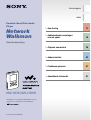 1
1
-
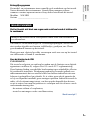 2
2
-
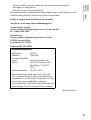 3
3
-
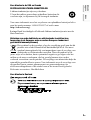 4
4
-
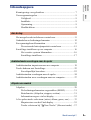 5
5
-
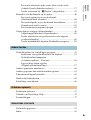 6
6
-
 7
7
-
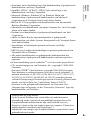 8
8
-
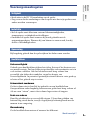 9
9
-
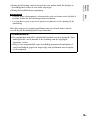 10
10
-
 11
11
-
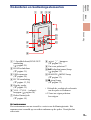 12
12
-
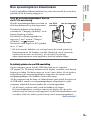 13
13
-
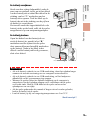 14
14
-
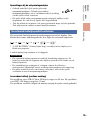 15
15
-
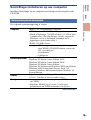 16
16
-
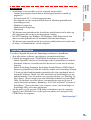 17
17
-
 18
18
-
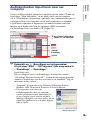 19
19
-
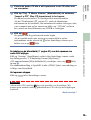 20
20
-
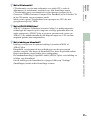 21
21
-
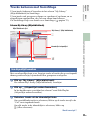 22
22
-
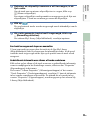 23
23
-
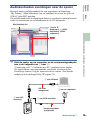 24
24
-
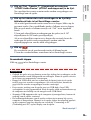 25
25
-
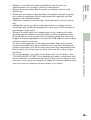 26
26
-
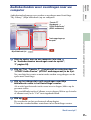 27
27
-
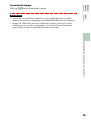 28
28
-
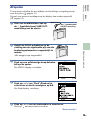 29
29
-
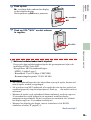 30
30
-
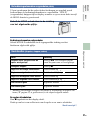 31
31
-
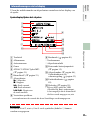 32
32
-
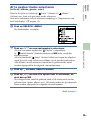 33
33
-
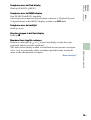 34
34
-
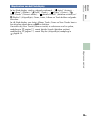 35
35
-
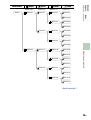 36
36
-
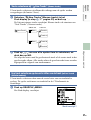 37
37
-
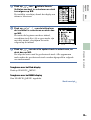 38
38
-
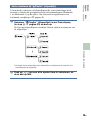 39
39
-
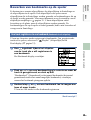 40
40
-
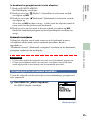 41
41
-
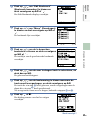 42
42
-
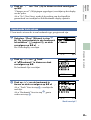 43
43
-
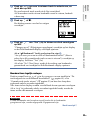 44
44
-
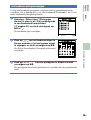 45
45
-
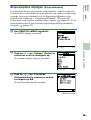 46
46
-
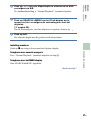 47
47
-
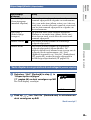 48
48
-
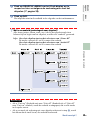 49
49
-
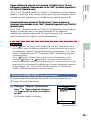 50
50
-
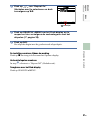 51
51
-
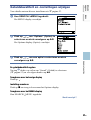 52
52
-
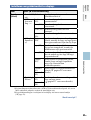 53
53
-
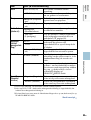 54
54
-
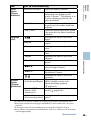 55
55
-
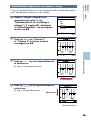 56
56
-
 57
57
-
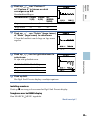 58
58
-
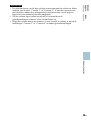 59
59
-
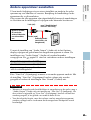 60
60
-
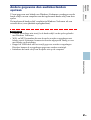 61
61
-
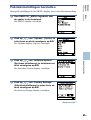 62
62
-
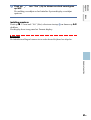 63
63
-
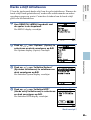 64
64
-
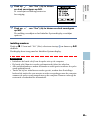 65
65
-
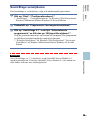 66
66
-
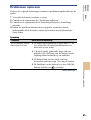 67
67
-
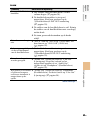 68
68
-
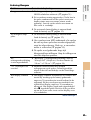 69
69
-
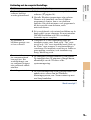 70
70
-
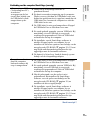 71
71
-
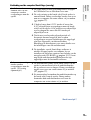 72
72
-
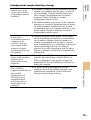 73
73
-
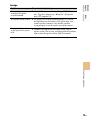 74
74
-
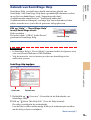 75
75
-
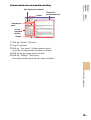 76
76
-
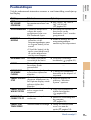 77
77
-
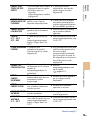 78
78
-
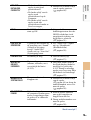 79
79
-
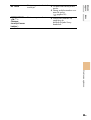 80
80
-
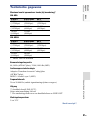 81
81
-
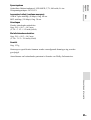 82
82
-
 83
83
-
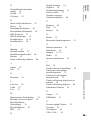 84
84
-
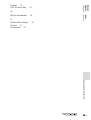 85
85
Sony NWHD5H de handleiding
- Categorie
- MP3 / MP4-spelers
- Type
- de handleiding